Page 1
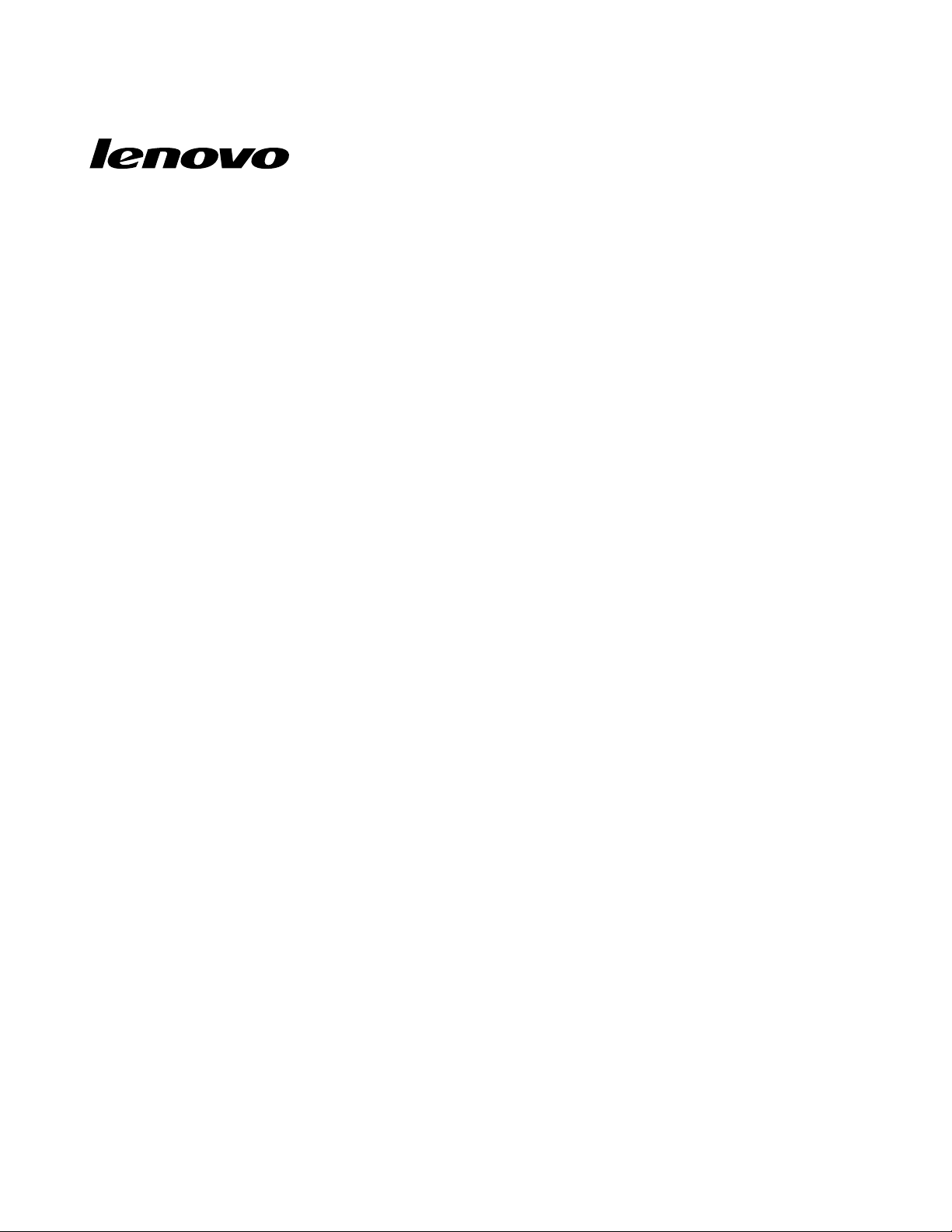
מדריךלמשתמש
Lenovo M490s
Page 2
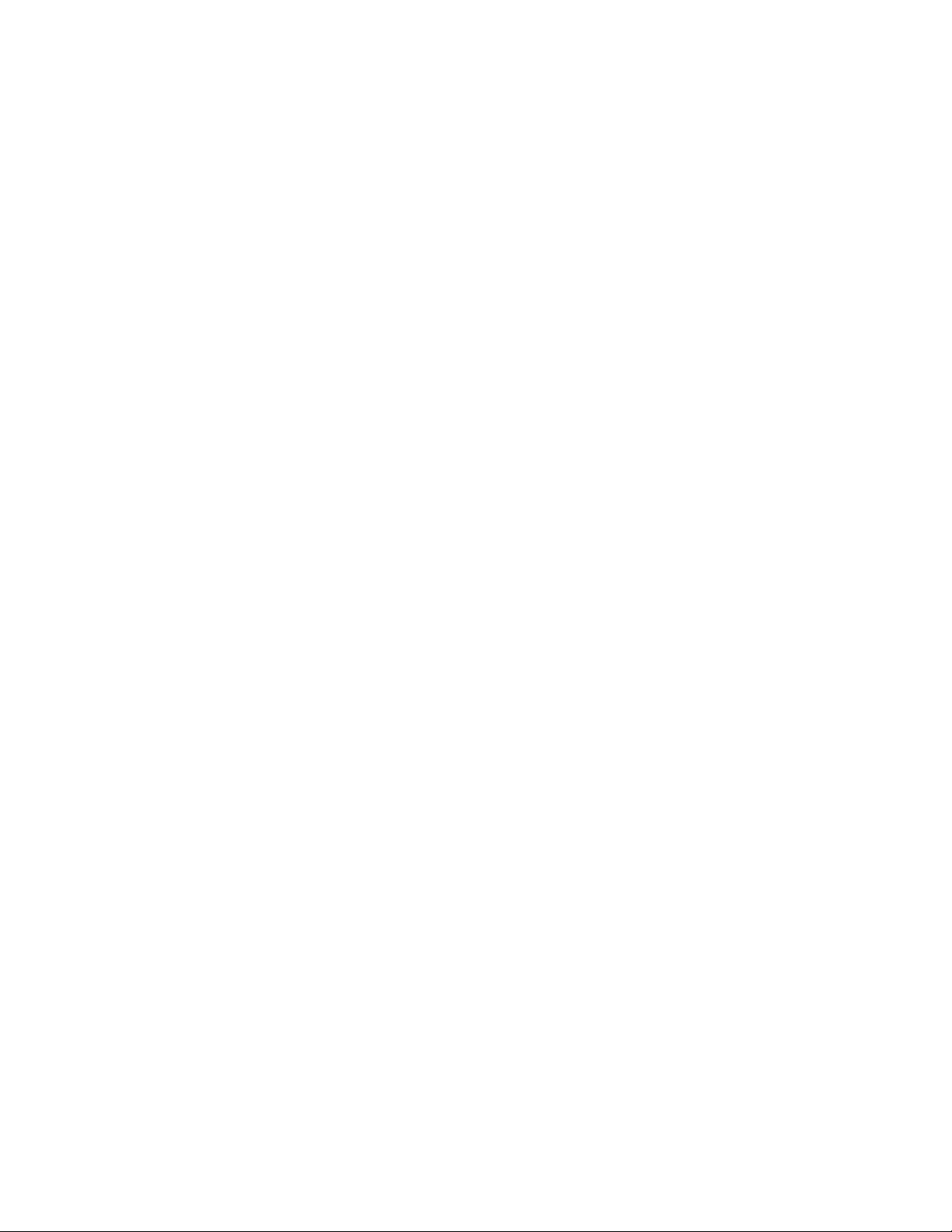
לפניהשימושבמידעזהובמוצרשבוהואתומך,הקפידולקרואולהביןאתהמידעשלהלן:
•מדריךבטיחות,אחריותוהתקנה
•Regulatory Notice
•"מידעבטיחותחשוב"בעמודiv
•נספחD"הודעות"בעמוד55
מדריךהבטיחות,האחריותוההתקנהוה-Regulatory Noticeהועלולאתר.כדילעייןבהם,בקרובכתובתhttp://www.lenovo.com/UserManuals.
© Copyright Lenovo 2013.
מהדורהראשונה)ינואר2013(
הודעתזכויותמוגבלות:במקרהשלמסירתנתוניםאותוכנותבמסגרתחוזהניהולשירותיםכלליים)GSA(,שימוש,שכפולאוחשיפהיהיוכפופיםלהגבלות
המוגדרותבחוזהמס'GS-35F-05925.
Page 3
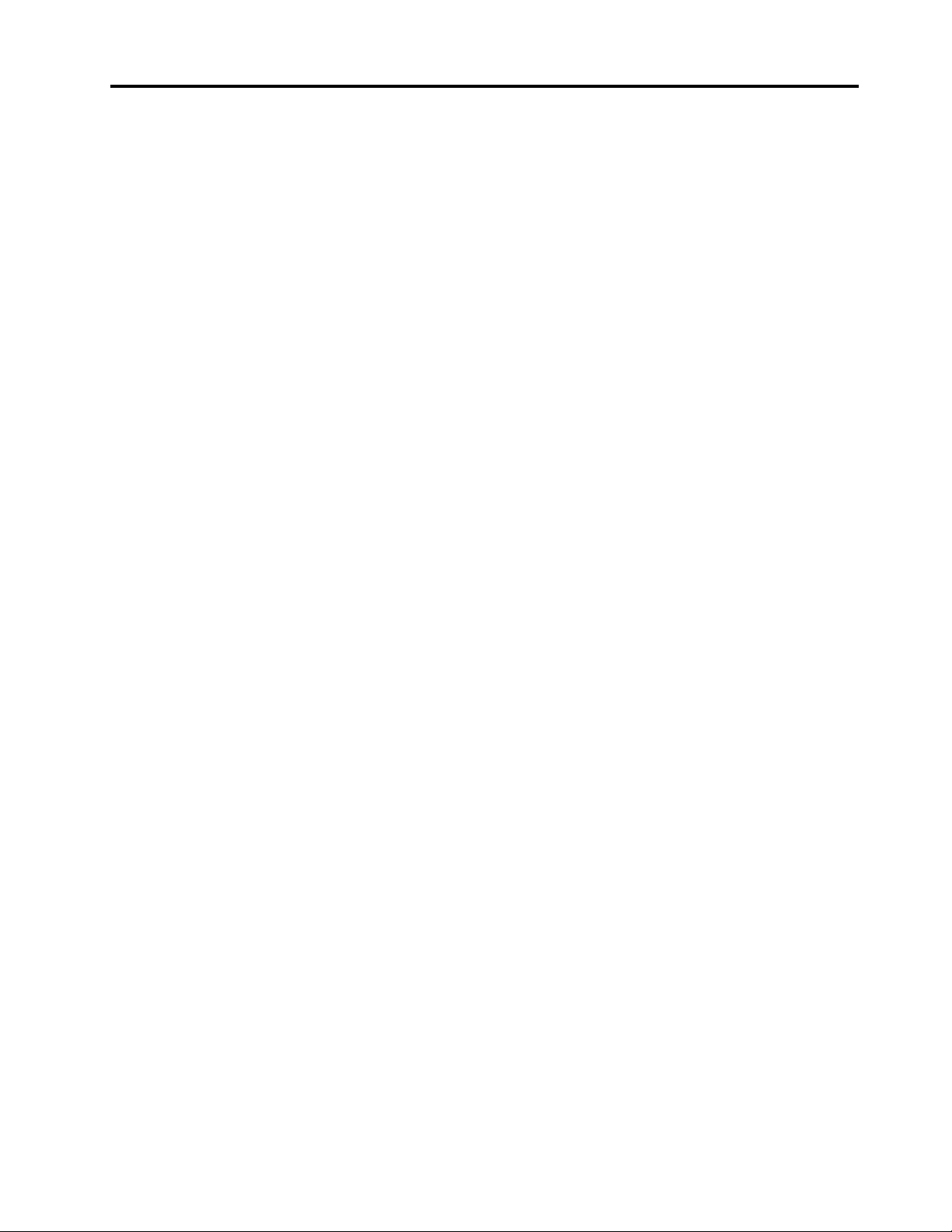
תוכןהעניינים
החלפתהסוללה........................27
החלפתסוללתהגיבוי......................28
החלפתכונןהדיסקהקשיח...................30
החלפתמודולזיכרון......................31
החלפהשלה-PCI Express Mini CardעבורחיבורLAN/
WiMAXאלחוטי.......................32
החלפתכונןהזיכרוןהמוצקמסוגmSATA............34
פרק7.מניעתבעיות..................37
עצותכלליותלמניעתבעיות...................37
טיפולבמחשבשלכם......................37
פרק8.פתרוןבעיותבמחשב..............41
פתרוןבעיות.........................41
בעיותהקשורותלסוללהולחשמל..............41
בעיותהקשורותבמסךהמחשב................42
בעיותהקשורותלכונניםוהתקניאחסוןאחרים.........43
בעיותהקשורותלתוכניתOneKey Recovery Pro......43
בעייתסיסמה.......................43
בעיההקשורהלצליל....................44
בעיותאחרות.......................44
נספחA.מידעתקינה..................45
מידעבנוגעלהתקניםאלחוטיים.................45
מידעדגםשלENERGY STAR................46
הודעתסיווגיצוא.......................47
הודעותלגביפליטהאלקטרונית.................47
הצהרתתאימותשלהוועדההאמריקאיתהפדרליתלתקשורת
(FCC).........................47
נספחB.הצהרותאודותWEEEומחזור......49
הצהרתWEEEבסין.....................49
מידעחשובבנושאWEEE...................49
הצהרותבנושאמחזורביפן...................49
מידעאודותמיחזורבברזיל...................50
מידעאודותמיחזורסוללותבאיחודהאירופי............50
מידעאודותמיחזורסוללותבארצותהבריתובקנדה.........51
מידעאודותמיחזורסוללותבטייוואן...............51
קראוזאתתחילה.....................iii
מידעבטיחותחשוב......................iv
מצביםשדורשיםפעולהמיידית...............iv
הנחיותבטיחות.......................v
פרק1.סקירתהמוצר...................1
מבטמלפנים..........................1
מבטמשמאל..........................2
מבטמימין...........................3
מבטמלמטה..........................4
מחוונימצב...........................5
מאפיינים............................6
מפרטים............................6
פרק2.שימושבמחשב..................9
שאלותנפוצות.........................9
קביעתהתצורהשלמערכתההפעלה................9
רישוםהמחשב........................10
מקשיםולחצניםמיוחדים....................10
צירופימקשיפונקציות...................10
מקלדתנומרית......................12
שימושבמשטחהמגע......................12
ניהולצריכתהחשמל......................13
בדיקתמצבהסוללה....................13
שימושבמתאםמתח....................13
טעינתהסוללה......................13
הארכתחייהסוללה....................13
מצביחיסכוןבחשמל....................14
טיפולבסוללה.......................15
חיבורלרשת.........................16
חיבוראתרנט.......................16
חיבוראלחוטי.......................16
שימושבתכונהNVIDIA Optimus Graphics..........17
שימושבכרטיסמדייתהבזק...................17
פרק3.אתםוהמחשבשלכם..............19
נגישותונוחות.........................19
מידעאודותארגונומיה...................19
נספחC.ההנחיהלהגבלתחומריםמסוכנים(RoHS)
..............................53
RoHSבסין.........................53
RoHSבטורקיה.......................53
RoHSבאוקראינה......................53
RoHSבהודו.........................53
נספחD.הודעות....................55
סימניםמסחריים........................55
פרק4.אבטחה......................21
חיבורמנעולמכני.......................21
שימושבסיסמאות.......................21
שימושבקוראטביעתאצבעות..................21
פרק5.סקירהכלליתבנושאהתאוששות.......23
פתרונותהתאוששותבמערכתההפעלהWindows 7........23
פתרונותהתאוששותבמערכתההפעלהWindows 8........24
אינדקס..........................57
i
© Copyright Lenovo 2013
פרק6.החלפתהתקנים.................27
הימנעותמחשמלסטטי.....................27
Page 4
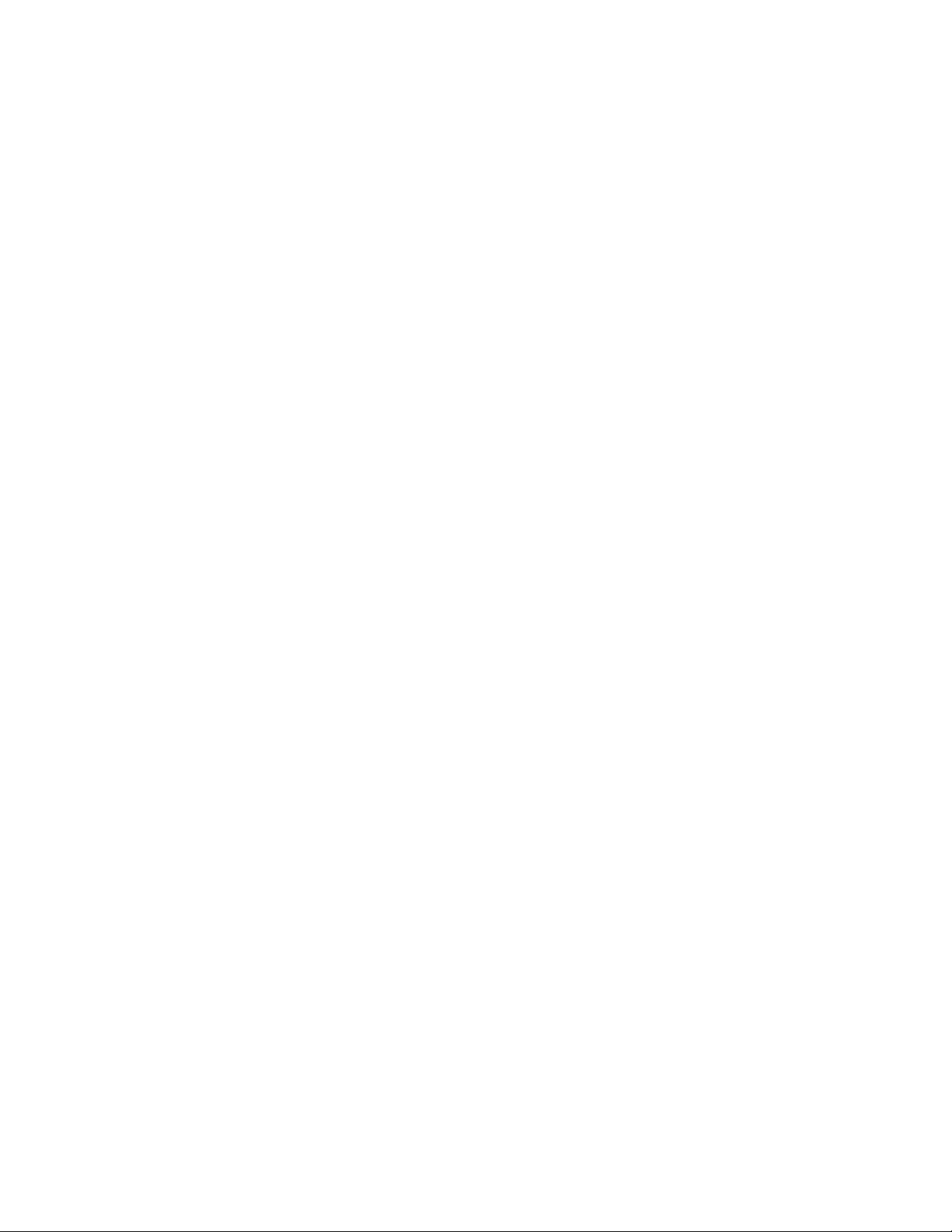
iiמדריךלמשתמש
Page 5
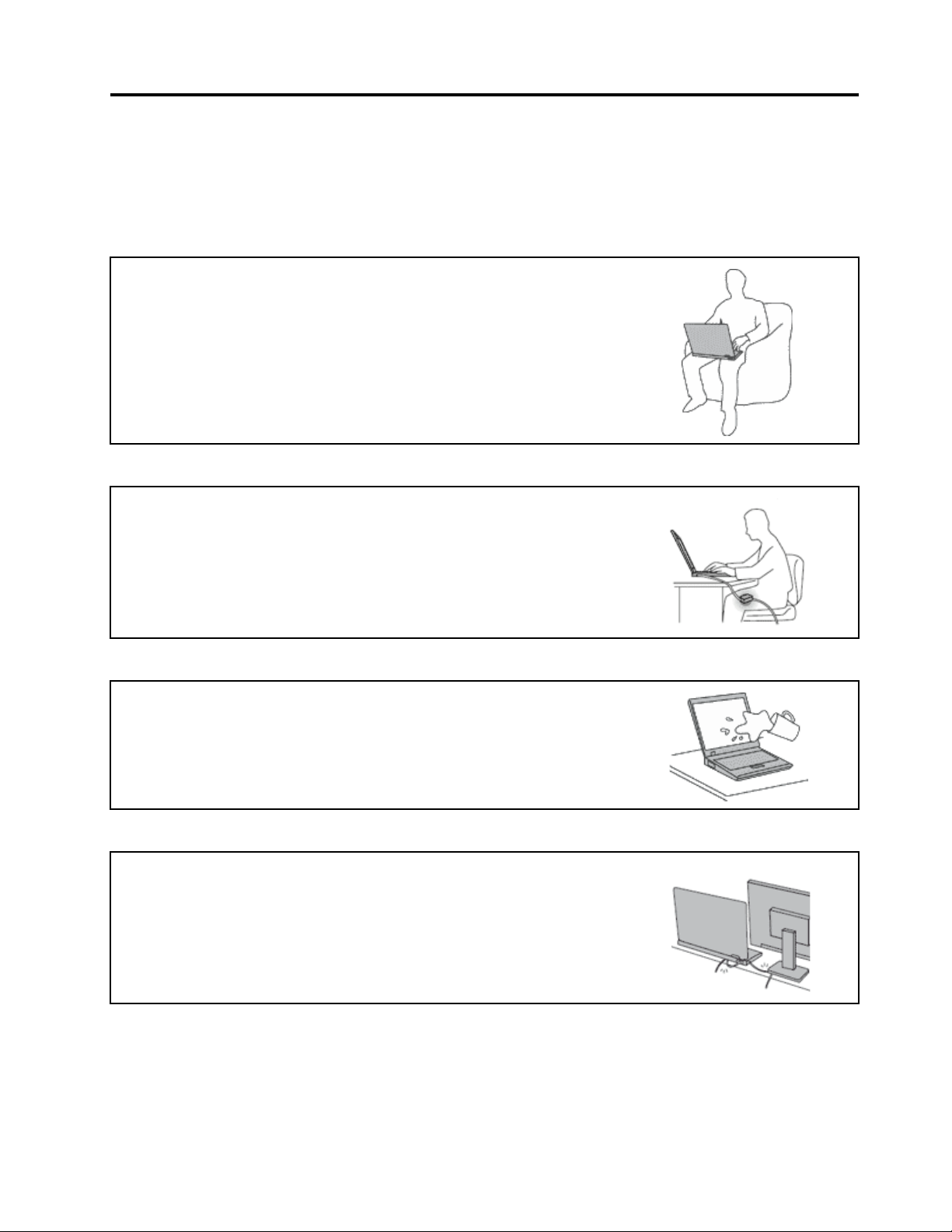
קראוזאתתחילה
בצעואתהעצותהחשובותהניתנותכאןכדילהמשיךולהפיקאתמיטבהשימושוההנאהמהמחשבשלכם.אםלאתעשוכן,הדברעלוללגרוםלאי-נוחות,לפציעהאו
לכשלהמחשב.
הגנועלעצמכםמפניהחוםשהמחשבמפיק.
כאשרהמחשבפועלאוכאשרהסוללהנטענת,ייתכןשהבסיס,המתקןשלמחשבכףהידוחלקיםאחרים
יתחממו.מידתהחוםתלויהבמידתפעילותהמערכתוברמתהטעינהשלהסוללה.
מגעממושךעםהגוף,אפילודרךהבגדים,עלוללגרוםלחוסרנוחותואפילולכוויות.
•הימנעוממגעממושךשלחלקיגופכםכגוןהידיים,הירכייםאוחלקיםאחריםעםחלקחםשלהמחשב.
•מעתלעת,הפסיקולהשתמשבמקלדתוהרימואתידיכםממשענתכףהיד.
הגנועלעצמכםמפניהחוםשמתאםמתחה-ACמפיק.
כאשרמחבריםאתמתאםמתחה-ACלרשתהחשמלולמחשב,הואמפיקחום.
מגעממושךעםהגוף,אפילודרךהבגדים,עלוללגרוםלכוויות.
•אלתביאואתמתאםה-ACבמגעעםחלקכלשהובגופכםבזמןשנעשהבושימוש.
•לעולםאלתשתמשובוכדילחמםאתגופכם.
מנעוהרטבהשלהמחשב.
כדילהימנעמהתזתנוזליםומסכנתהתחשמלות,הרחיקונוזליםמהמחשב.
הגנועלהכבליםמפנינזק.
הפעלתכוחעלהכבליםעלולהלפגועבהםאולקרועאותם.
הניחוכבליתקשורתוכבליםשלמתאםמתחAC,עכבר,מקלדת,מדפסתוכלהתקןאלקטרוניאחר,כךשלא
ניתןיהיהלדרוךעליהםאולהיתקלבהם,שהמחשבשלכםאוחפציםאחריםלאילחצועליהם,ושלאיינזקו
באופןשיפגעבפעולתהמחשב.
iii
© Copyright Lenovo 2013
Page 6
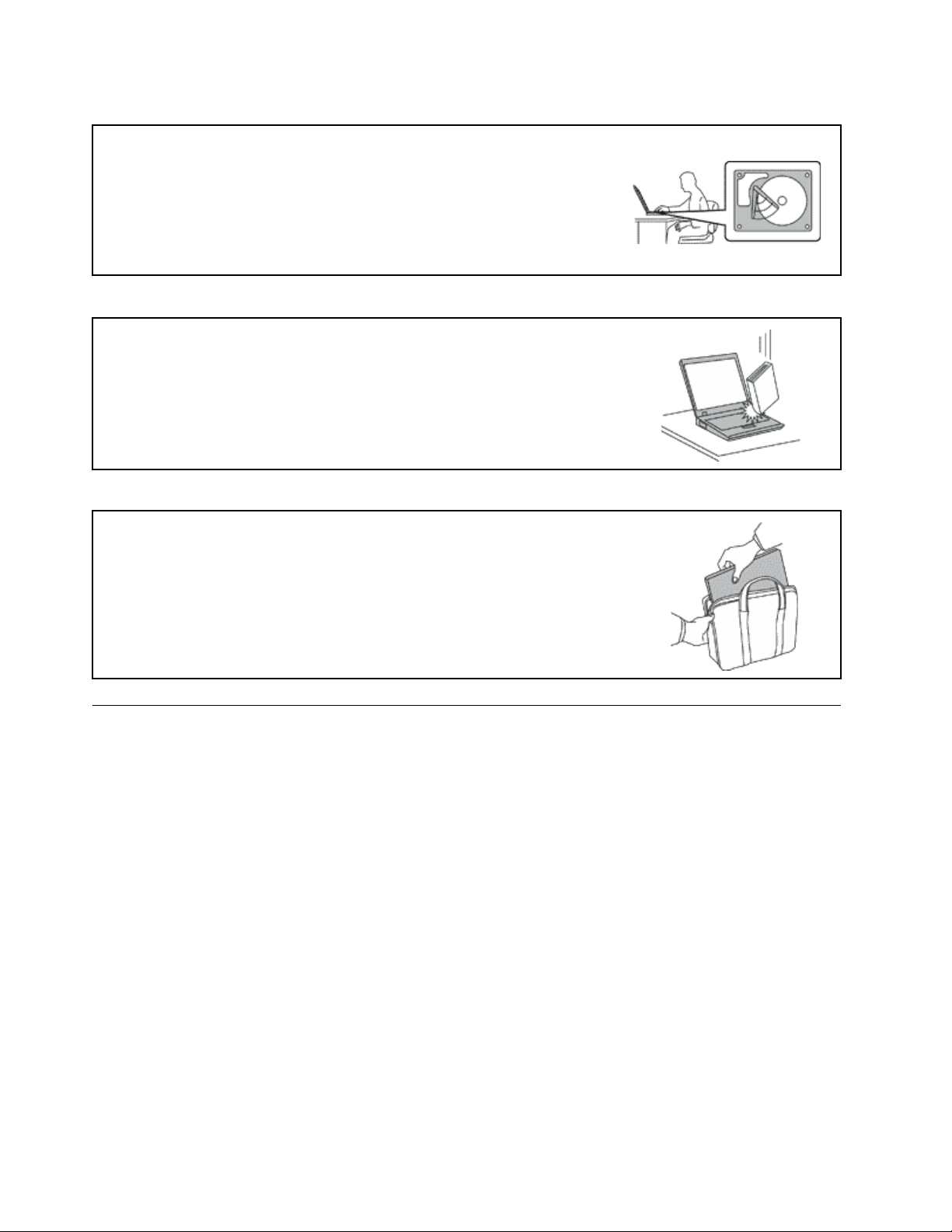
הגנועלהמחשבועלהנתוניםשלכםבעתהעברתהמחשב.
לפניהזזתמחשבהמצוידבכונןדיסקקשיח,בצעואחתמהפעולותשלהלן,וודאושמתגההפעלהכבויאו
מהבהב:
•כבואתהמחשב.
•העבירואתהמחשבלמצבהמתנה.
•העבירואתהמחשבלמצבשינה.
הדבריסייעלמנוענזקלמחשבואובדןאפשרישלנתונים.
טפלובמחשבבעדינות.
אלתשמטו,תכו,תשרטו,תכופפו,תטלטלו,תדחפואותציבועצמיםכבדיםעלהמחשב,התצוגהאוהתקנים
חיצוניים.
שאואתהמחשבבזהירות.
•השתמשובתיקנשיאהאיכותישמספקריפודוהגנהמתאימים.
•אלתארזואתהמחשבבמזוודהאובתיקצפופים.
•לפניהנחתהמחשבבתיקנשיאה,ודאושהואכבוי,במצבהמתנהאובמצבשינה.אלתניחואתהמחשבבתיק
נשיאהבעודופועל.
מידעבטיחותחשוב
®
.
מידעזהיכוללסייעלכםלהשתמשבבטחהבמחשבהאישיהנייד.פעלובהתאםלמידעהמצורףלמחשבושמרומידעזה.המידעבמסמךזהאינומשנהאתהתנאיםשל
הסכםהרכישהאואתכתבהאחריותהמוגבלתשלLenovo
בטיחותהלקוחותחשובהלנו.המוצריםשלנותוכננוכךשיהיובטוחיםויעילים.עםזאת,מחשביםאישייםהםמכשיריםחשמליים.כבליחשמל,מתאמיםחשמליים
ורכיביםאחריםיכוליםלהוותסכנהבטיחותיתולגרוםלפגיעהבגוףאוברכוש,במיוחדאםלאמשתמשיםבהםכיאות.כדילהפחיתסיכוניםאלה,בצעואתההוראות
המופיעותבמסמךזהבקפידה.אםתקפידולפעולבהתאםלמידעשבמסמךזהולמידעשסופקעםהמחשב,תוכלולהגןעלעצמכםמסכנותוליצורסביבתעבודה
בטוחהיותרלשימושבמחשב.
מצביםשדורשיםפעולהמיידית
מוצריםיכוליםלהינזקכתוצאהמשימושלאנאותאוהזנחה.אםמדוברבנזקמאוד,איןלהשתמשבמוצרלפנישספקשירותמורשהיבדוקאותו,ובמידת
הצורךיתקןאותו.
בדומהלכלמכשיראלקטרוני,ישלהשגיחהיטבעלהמוצרבעתהפעלתו.במקריםנדירים,ייתכןשתבחינובריחאושתראועשןאוניצוצותבוקעים
מהמחשב.ייתכןשתשמעוקולותנפץ,קולותשבירהאושריקות.ייתכןשאלורקסימניםלכשלבטוחומבוקרשלרכיבחשמלי.אךייתכןשאלוסימנים
לבעייתבטיחותאפשרית.בכלמקרה,אלתסתכנוואלתנסולאבחןאתהמצבבעצמכם.פנולמרכזהתמיכהבלקוחותלקבלתהדרכהנוספת.לקבלתרשימה
שלמספריהטלפוןשלמרכזיהשירותוהתמיכה,בקרובאתרהאינטרנטהבא:
http://www.lenovo.com/support/phone
בדקואתהמחשבואתרכיביולעתיםקרובותוחפשופגמים,בלאיאוסימניםלסכנה.במידהומצבשלרכיבמסויםיעוררבכםספק,אלתשתמשובמוצר.פנו
למרכזהתמיכהבלקוחותאוליצרןשלהמוצר,בקשוהוראותלבדיקתהמוצרומסרואותולתיקון,במידתהצורך.
ivמדריךלמשתמש
Page 7
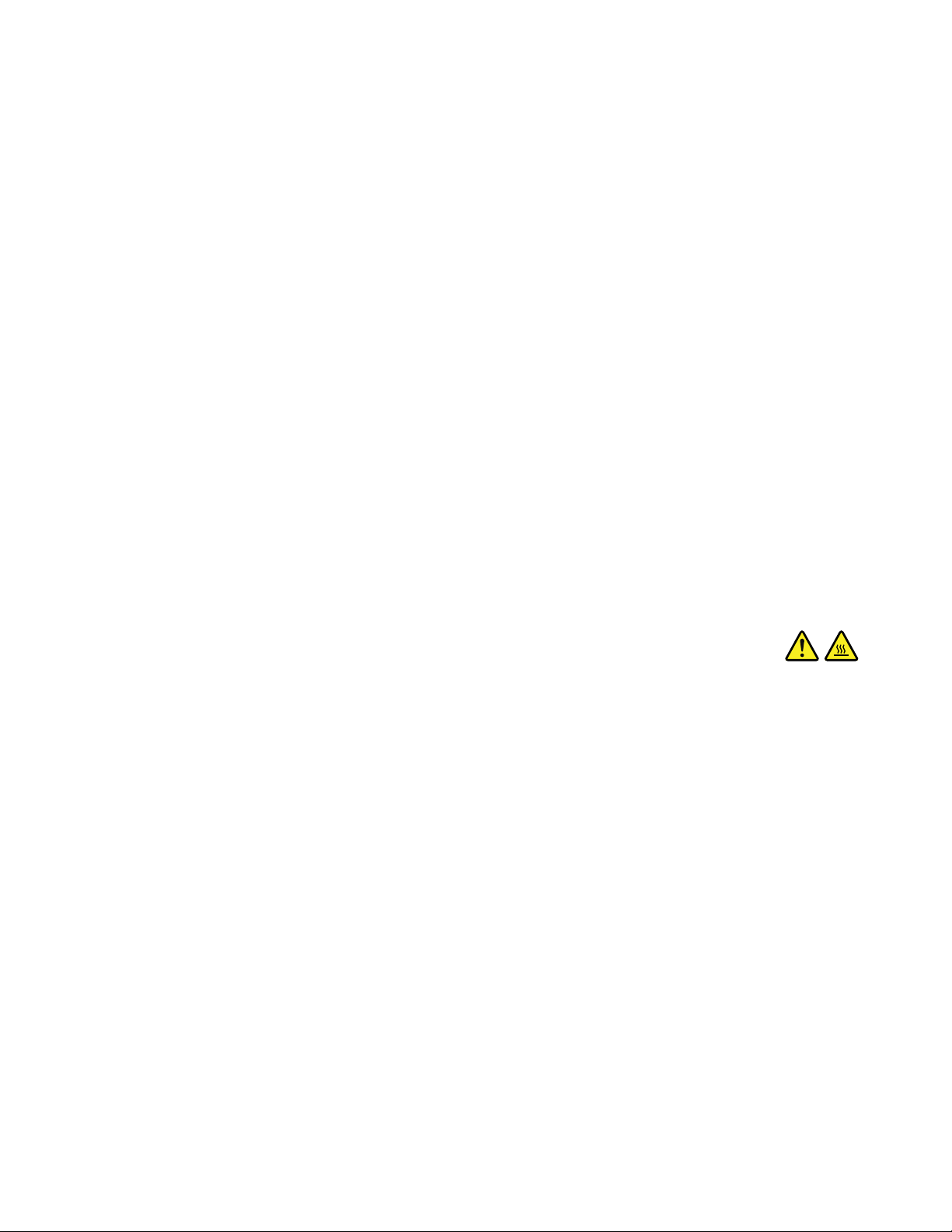
אםתבחינובאחדמהמצביםהנדיריםהמתואריםלהלןאואםישלכםספקותבנוגעלבטיחותהמוצר,הפסיקולהשתמשבמוצר,נתקואותוממקורהחשמל
ומקוויהתקשורתופנולמרכזהתמיכהבלקוחותלקבלתהדרכהנוספת.
•כבליהחשמל,התקעים,מתאמיהחשמל,הכבליםהמאריכים,ההתקניםלהגנהמפניקפיצותמתחאוספקיהחשמלסדוקים,שבוריםאופגומים.
•סימניםשלהתחממותיתר,עשן,ניצוצותאואש.
•נזקלסוללה)כמולמשלסדקים,שקעיםאוקימוטים(,פליטהמהסוללהאוהצטברותשלחומריםזריםעלהסוללה.
•קולותשבירה,שריקות,קולותנפץאוריחחזקשעוליםמהמחשב.
•סימניםלנוזלשנשפךעלהמחשב,עלכבלהחשמלאועלמתאםהחשמלאוסימניםלחפץשנפלעליהם.
•המחשב,כבלהחשמלאומתאםהחשמלנחשפולמים.
•המחשבהופלאוניזוקבדרךכלשהי.
•המחשבאינופועלכשורהכאשרמפעיליםאותובהתאםלהוראותההפעלה.
הערה:אםתבחינובמצביםאלובמוצרשאינושלLenovo)למשל,בכבלמאריך(,הפסיקולהשתמשבאותומוצר,פנוליצרןהמוצרלקבלתהוראותנוספותאו
השיגותחליףמתאים.
הנחיותבטיחות
נקטותמידבאמצעיהזהירותשלהלןכדילהקטיןאתסכנתהפציעהואתסכנתהנזקלרכוש.
שירותושידרוג
אםלאקיבלתםהוראהמפורשתממרכזהתמיכהבלקוחותאואםלאהופיעההוראהכזובמדריך,אלתנסולבצעפעולותתחזוקהבמוצר.מסרואתהמחשבאךורק
לספקשירותשמוסמךלתקןאתהמוצרהספציפישלכם.
הערה:הלקוחיכוללשדרגאולהחליףחלקיםמסוימים.שדרוגיםנקראיםבדרךכלל"תוספות".חלקיםהניתניםלהחלפהעל-ידיהלקוחנקראים"יחידותלהחלפה
עצמית"אוCRUs.כאשרהלקוחותרשאיםלהתקיןתוספותאולהחליףחלקיםבעצמם,Lenovoתספקתיעודוהוראות.הקפידולפעולבהתאםלהוראותבעת
התקנהאוהחלפהשלחלקים.העובדהשמחווןהחשמלנמצאבמצב"מופסק",איןפירושהבהכרחשאיןמתחבמוצר.לפניהסרתהכיסוייםממוצרהמצוידבכבל
חשמל,ודאותמידשהמוצרכבויומנותקמכלמקורחשמל.אםיתעוררושאלותאוחששות,פנולמרכזהתמיכהבלקוחות.
זהירות:
לפניהחלפתיחידותלהחלפהעצמיתכלשהן,כבואתהמחשבוהמתינושלושעדחמשדקותלהתקררותהמחשבלפניפתיחתהכיסוי.
v
© Copyright Lenovo 2013
Page 8
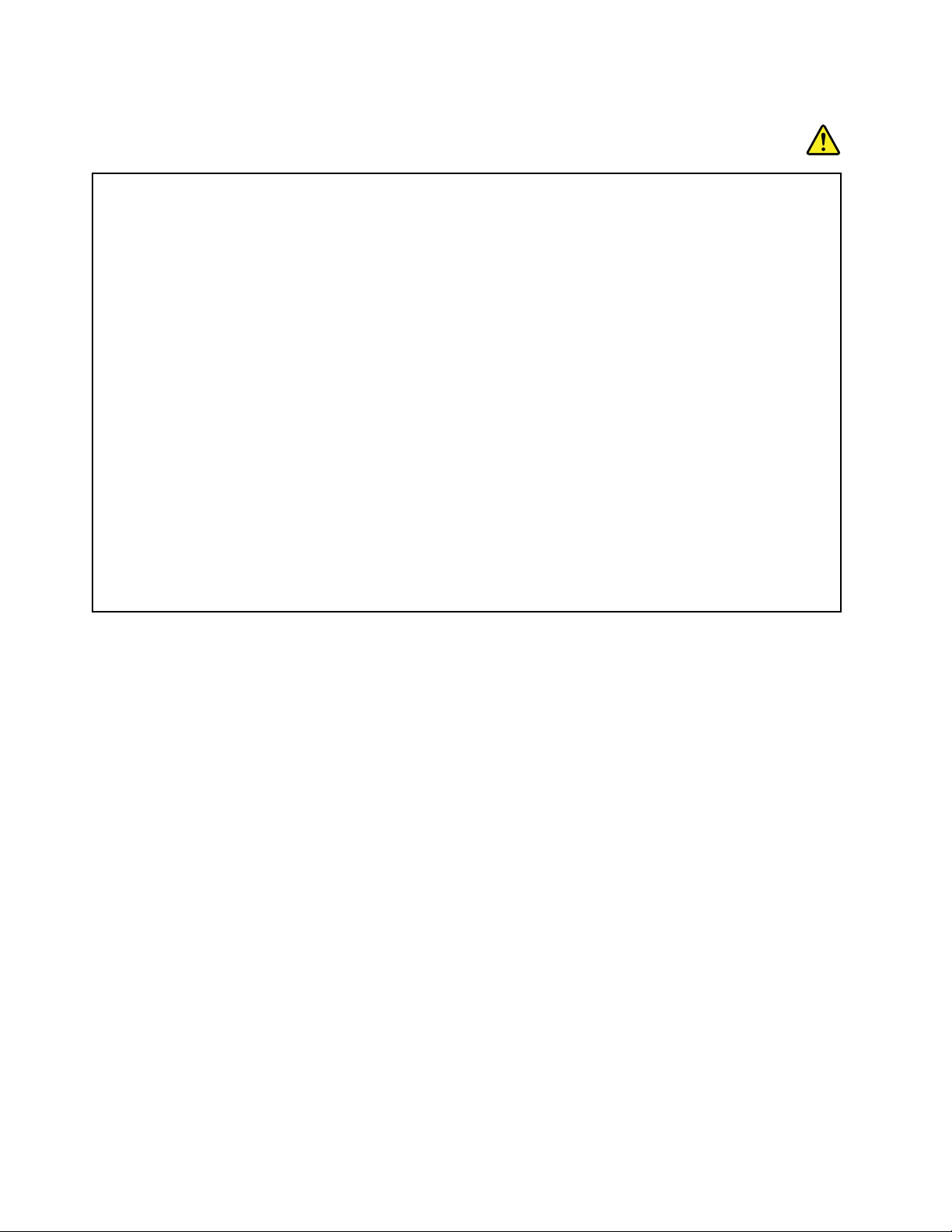
כבליחשמלומתאמיחשמל
סכנה
השתמשואךורקבכבליהחשמלובמתאמיהחשמלשסיפקיצרןהמוצר.
2
אוטוביותר.במדינות
עלכבליהחשמללהיותבעליאישורבטיחות.בגרמניה,עלהכבליםלהיותמסוגH05VV-F,3G,0.75מ"מ
אחרות,ייעשהשימושבסוגהמתאים.
לעולםאלתכרכואתכבלהחשמלסביבמתאםהחשמלאוסביבחפץאחר.פעולהזויכולהלמתוחאתהכבלולגרוםלשחיקה,להיסדקות
אולהסתלסלותהכבל.מצביםכאלויכוליםלהוותסכנהבטיחותית.
הקפידולהניחאתכבליהחשמלבמקוםשבולאידרכועליהםאוימעדועליהםובמקוםשבוחפציםאינםלוחציםעליהם.
הגנועלהכבליםועלמתאמיהחשמלמנוזלים.לדוגמה,אלתניחואתהכבלאואתמתאםהמתחלידכיורים,לידאמבטיות,לידאסלותאו
עלרצפהשנוקתהבאמצעותחומריניקוינוזליים.נוזליםיכוליםלגרוםלקצר,במיוחדאםהכבלאומתאםהחשמלנמתחובגללשימוש
לאנאות.נוזליםיכוליםלגרוםגםלקורוזיהשלהמחבריםשלכבלהחשמלו/אושלמתאםהחשמל,דברשיכוללגרוםלהתחממותיתר.
ודאושכלמחבריכבליהחשמלמחובריםומאובטחיםכהלכהבתוךהשקעים.
אלתשתמשובמתאםמתח,אםעלהפיניםשלכניסתACהופיעהקורוזיהאואםניכריםסימניםשלהתחממותיתר)כמולמשלפלסטיק
מעוות(בכניסתACאובכלמקוםאחרבמתאםהמתח.
אלתשתמשובכבליחשמלאםבמגעיםהחשמלייםבאחדמהקצוותנתגלתהקורוזיה,אםנתגלוסימניםשלהתחממותיתראואםכבל
החשמלניזוקבכלצורהשהיא.
כדילמנועאפשרותלהתחממותיתר,איןלכסותאתמתאםהמתחבבגדיםאובחפציםאחרים,כאשרהואמחוברלשקעחשמל.
כבליםמאריכיםוהתקניםקשורים
ודאושהכבליםהמאריכים,ההתקניםלהגנהמפניקפיצותמתח,התקניהאל-פסקומפצליהחשמלשבשימושמתאימיםלדרישותהחשמליותשלהמוצר.לעולםאל
תגרמולעומסיתרבהתקניםאלו.אםנעשהשימושבמפצליחשמל,העומסאינוצריךלעלותעלדרישותהספקהמבואשלמפצלהחשמל.התייעצועםחשמלאי
ובקשוממנומידענוסףאםיתעוררושאלותבנוגעלעומסיחשמל,לצריכתהחשמלולדרישותהספקהקלט.
viמדריךלמשתמש
Page 9
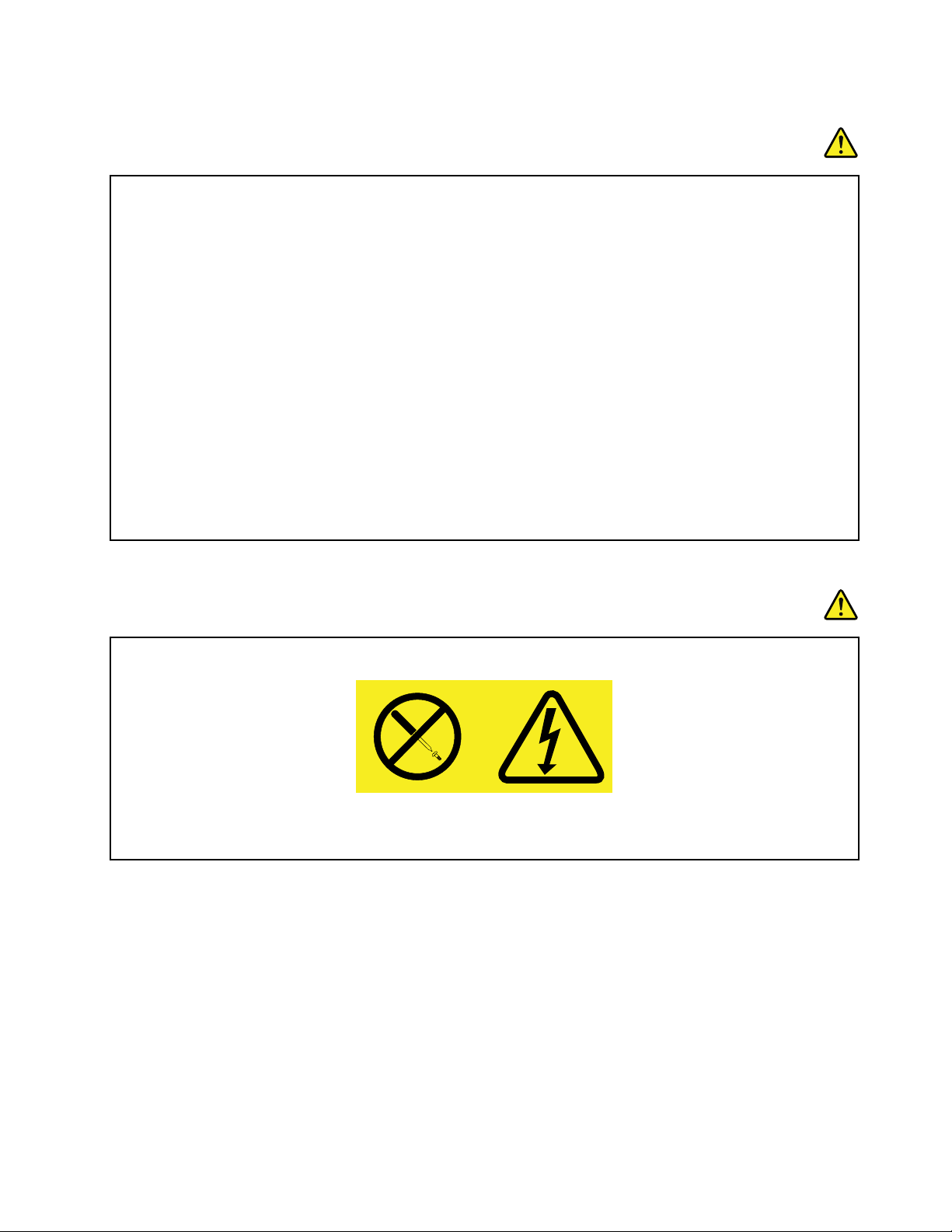
תקעיםושקעים
סכנה
איןלחבראתהמחשבלשקעחשמלפגוםאואכול.דאגולכךשהשקעיוחלףעלידיחשמלאימוסמך.
אלתכופפוואלתשנואתהתקע.אםהתקעניזוק,פנוליצרןוהשיגותחליף.
אלתשתמשובתקעחשמליהמשמשמוצריםחשמלייםאחריםהצורכיםחשמלרב;אחרת,מתחלאיציבעלוללפגועבמחשב,בנתוניםאו
בהתקניםמחוברים.
למוצריםשוניםישתקעיםעםשלושהפינים.תקעיםאלהמתאימיםאךורקלשקעיםחשמלייםעםהארקה.הארקההיאאמצעיבטיחות.
אלתנסולעקוףאמצעיבטיחותזהואלתחברואתהתקעלשקעללאהארקה.אםלאניתןלהכניסאתהתקעלשקע,פנולחשמלאילקבלת
מתאםשקעמאושראוכדילהחליףאתהשקעבשקעהמתאיםלאמצעיבטיחותזה.לעולםאלתצרועומסיתרעלשקעחשמל.העומס
הכללישלהמערכתאינוצריךלעלותעל80אחוזמדרישותהמתחשלהענףשלהמעגלהחשמלי.התייעצועםחשמלאיובקשוממנו
מידענוסףאםיתעוררושאלותבנוגעלעומסיחשמלולדרישותההספקשלהענףשלהמעגלהחשמלי.
ודאוששקעהחשמלשבשימושמחווטכראויוהקפידושהואיהיהנגישוממוקםקרובלציוד.אלתמתחואתכבליהחשמלבאופןשיפגע
בכבלים.
ודאושהתקעמספקאתהמתחוהזרםהמתאימיםעבורהמוצר.
חברוונתקואתהציודמשקעהחשמלבזהירות.
הצהרהבנוגעלאספקתהחשמל
סכנה
לעולםאלתסירואתהכיסוימספקהחשמלאומכלרכיבהמסומןבתוויתזו.
רמותמסוכנותשלמתח,זרםואנרגיהקיימותבכלרכיבשאליומוצמדתהתווית.רכיביםאלהאינםכולליםרכיביםלהחלפהעצמית.אם
אתםחושדיםשקיימתבעיהבאחדמהחלקיםהללו,פנולטכנאישירות.
התקניםחיצוניים
זהירות:
איןלחבראולנתקכבליםשלהתקניםחיצונייםכאשרהמחשבפועל,מלבדכבליUniversal Serial Bus (USB);אחרת,המחשבעלוללהינזק.כדילמנוע
נזקאפשרילהתקניםמחוברים,המתינולפחותחמששניותלאחרכיבויהמחשבלפניניתוקהתקניםחיצוניים.
vii
© Copyright Lenovo 2013
Page 10
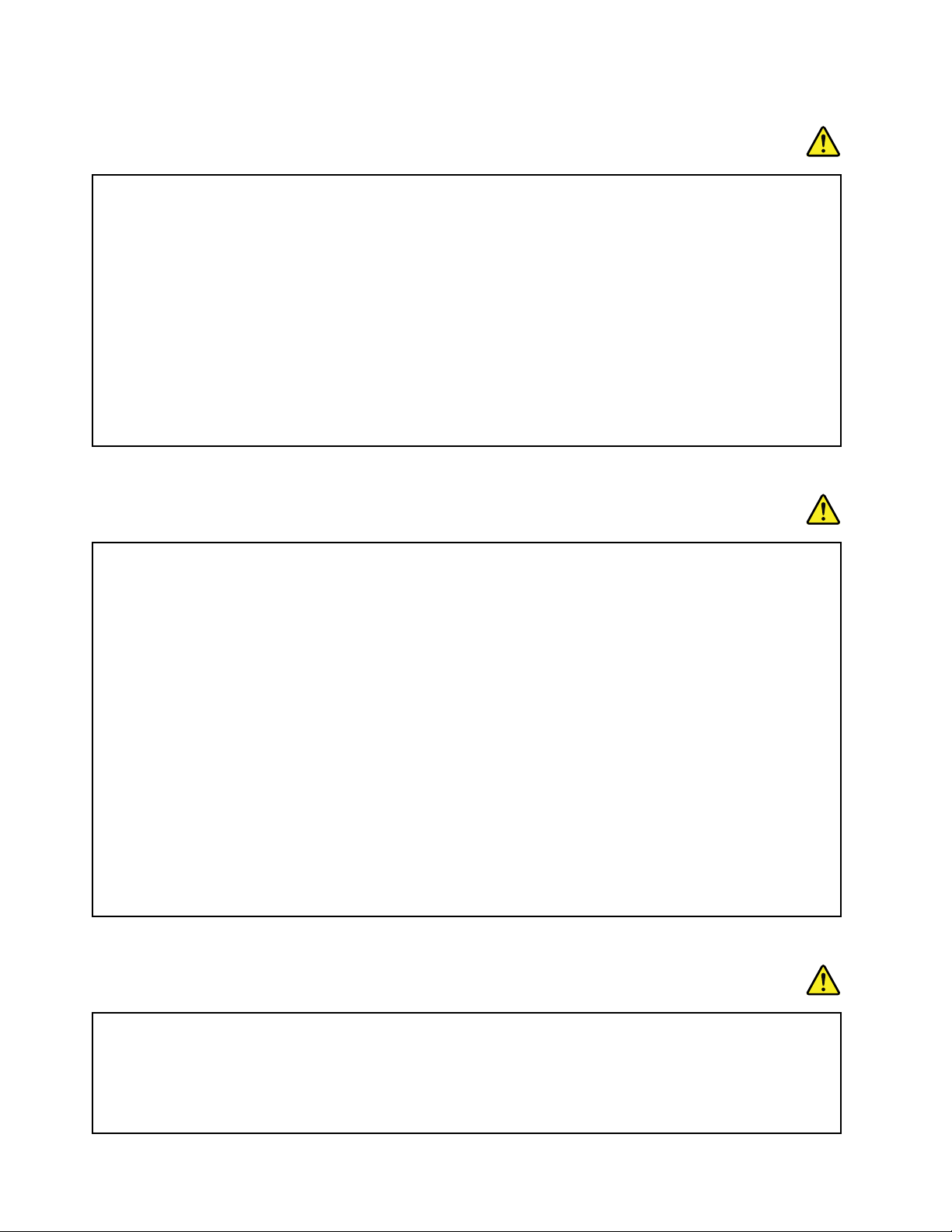
הודעהכלליתבנוגעלסוללות
סכנה
כלהמחשביםהאישייםשלLenovoמכיליםסוללתתאבגודלמטבעשאינהניתנתלטעינהומספקתחשמללשעוןהמערכת.כמוכן,
מוצריםניידיםרבים,כגוןמחשביםניידים,משתמשיםבמארזסוללותנטענותהמספקחשמללמערכתבמצבנייד.הסוללותש-Lenovo
סיפקהלשימושעםהמחשבעברומבדקיתאימותוישלהחליפןרקבחלפיםשקיבלואישור.
אלתפתחואתהסוללהואלתבצעובהפעולותתחזוקה.אלתמעכו,אלתנקבוואלתשרפואתמארזהסוללותואלתקצרואתמגעיהסוללה.
אלתחשפואתהסוללהלמיםאולנוזליםאחרים.טענואתמארזהסוללותאךורקבהתאםלהוראותהכלולותבתיעודהמוצר.
שימושלאנכוןבסוללהעלוללגרוםלהתחממותה,דברשעלוללגרוםלגזיםאולהבות"להתנקזהחוצה"ממארזהסוללותאוסוללת
המטבע.אםהסוללהניזוקהאואםתבחינובפליטהמהסוללהאובהצטברותשלחומריםזריםעלמגעיהסוללה,הפסיקולהשתמש
בסוללה,והשיגותחליףמיצרןהסוללה.
ביצועיהסוללותעשוייםלהתדרדרבמידהולאנעשהבהןשימושבמשךזמןרב.עבורחלקמהסוללותהניתנותלטעינהחוזרת)במיוחד
סוללותליתיום-יון(,השארתהסוללההמרוקנתללאשימושעלולהלהגדילאתהסיכוןלקצרבסוללה,דברהמקצראתחייהסוללהועלול
להוותסכנתבטיחות.אלתניחולסוללותליתיום-יוןנטענותלהתרוקןלגמרי,ואלתאחסנואותןכשהןמרוקנות.
הודעהבנוגעלסוללההנטענת
סכנה
אלתנסולפרקאתמארזהסוללותאולבצעבושינויים.פעולותאלהעלולותלגרוםלפיצוץאולדליפהשלנוזלמאריזתהסוללות.שימוש
במארזסוללותשאינומהסוגשצויןעל-ידיLenovo,אובמארזסוללותמפורקאושעברשינוי,אינומכוסהבמסגרתהאחריות.
אםמארזהסוללותהנטענותמוחלףשלאכהלכה,קיימתסכנהלפיצוץ.מארזהסוללותמכילכמותקטנהשלחומריםמזיקים.כדילמנוע
פציעהאפשרית:
•החליפואתמארזהסוללותרקבמארזסוללותמהסוגעליוLenovoממליצה.
•הרחיקואתמארזהסוללותמאש.
•אלתחשפואותולמיםאולגשם.
•אלתנסולפרקאותו.
•אלתגרמולקצרחשמליבו.
•הרחיקואותומהישגידםשלילדים.
•אלתפילואתמארזהסוללות.
אלתניחואתמארזהסוללותבפחאשפהשמרוקןלמזבלה.בעתהשלכתהסוללה,הקפידולשמורעלהחוקיםאוהתקנותהמקומיים.
מומלץלאחסןאתמארזהסוללותבטמפרטורתהחדר,כשהןטעונותעדכ-30עד50%מהקיבולתשלהן.מומלץלטעוןאתמארז
הסוללותאחתלשנהכדילהימנעמטעינתיתר.
הודעהבנוגעלסוללתליתיוםבגודלמטבע
סכנה
קיימתסכנתהתפוצצותאםהסוללהאינהמוחלפתכראוי.
בעתהחלפתסוללתהליתיום,השתמשורקבסוללהמאותוסוגאומסוגשווהערךהמומלץעל-ידיהיצרן.סוללתהליתיוםמכילהליתיום
ועלולהלהתפוצץאםלאמטפליםבהכראויאואםלאמשליכיםאותהכהלכה.
אלתנסו:
viii
מדריךלמשתמש
Page 11
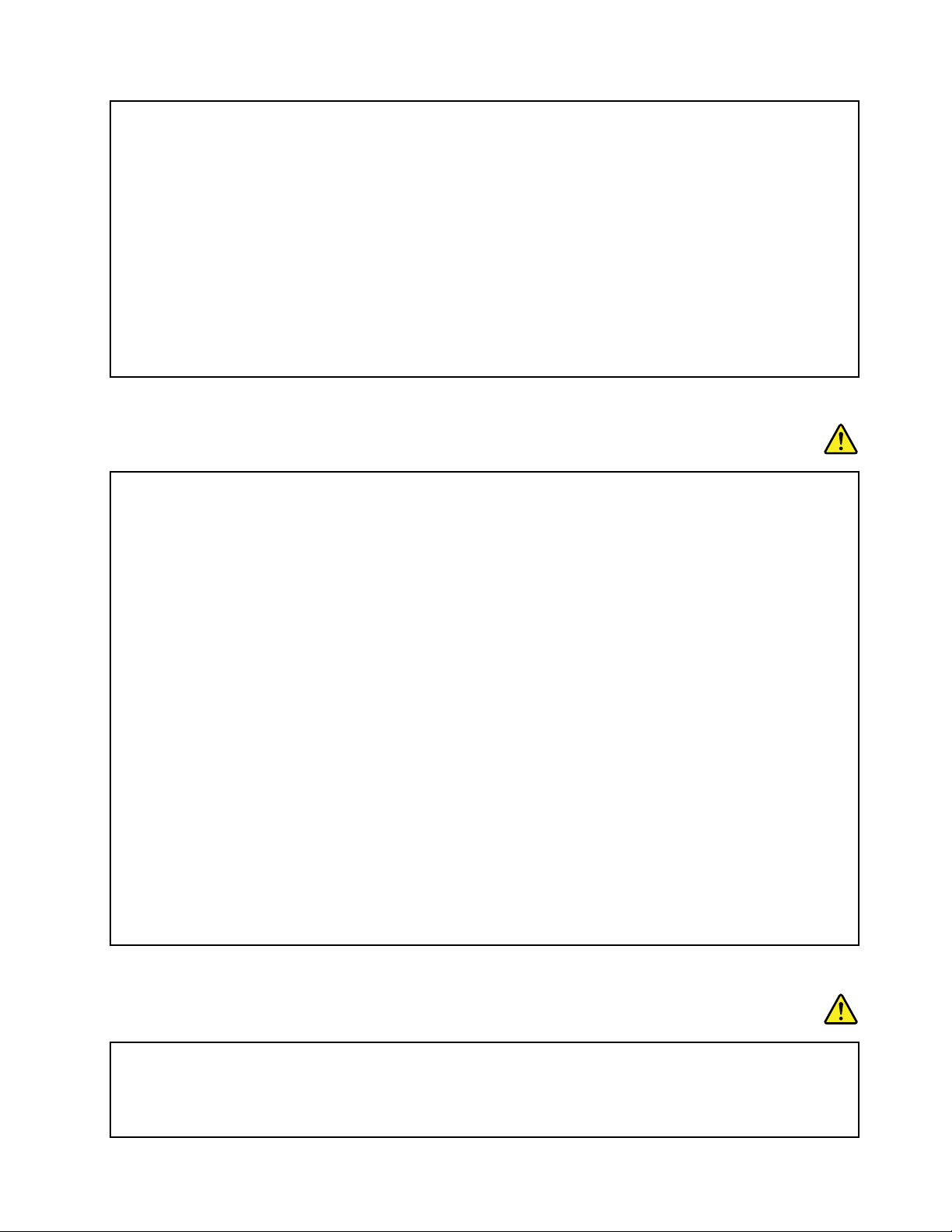
•להשליךאולטבולאתהסוללהבמים
•לחמםאתהסוללהלטמפרטורההגבוההמ-100°C)212°F(
•לתקןאולפרקאתהסוללה
השליכואתהסוללהבהתאםלחוקיםוהתקנותהמקומיים.
ההצהרהשלהלןחלהעלמשתמשיםבמדינתקליפורניה,ארה"ב.
מידעאודותחומריםפרכלורטייםבקליפורניה:
מוצריםהמכיליםסוללותליתיום-מנגןדו-חמצניבגודלמטבעעשוייםלהכילפרכלורט.
חומרפרכלורטי-ישלטפלבזהירות,ראוhttp://www.dtsc.ca.gov/hazardouswaste/perchlorate.
חוםואיוורורהמוצר
סכנה
מחשבים,מתאמימתחACואביזריםרביםעשוייםלהפיקחוםכאשרהםמופעליםוכאשרהסוללותנטענות.מחשבימחברתיכולים
להפיקחוםרבבגללמידותיהםהקטנות.נקטותמידבאמצעיהזהירותשלהלן:
•כאשרהמחשבפועלאוכאשרהסוללהנטענת,ייתכןשהבסיס,המתקןשלמחשבכףהידוחלקיםאחריםיתחממו.הימנעוממגע
ממושךשלחלקיגופכםכגוןהידיים,הירכייםאוחלקיםאחריםעםחלקחםשלהמחשב.בעתשימושבמקלדת,הימנעומהנחתכפות
ידיכםלזמןממושךעלהמתקןשלמחשבכףהיד.המחשבמפיקמידהמסוימתשלחוםבמהלךפעולתוהרגילה.מידתהחוםתלויה
במידתפעילותהמערכתוברמתהטעינהשלהסוללה.מגעממושךעםהגוף,אפילודרךהבגדים,עלוללגרוםלחוסרנוחותואפילו
לכוויות.מעתלעתהפסיקולהשתמשבמקלדתעל-ידיהרמתהידייםמהמתקןשלמחשבכףהידוהימנעומשימושממושךבמקלדת.
•אלתפעילואתהמחשבואלתטענואתהסוללהלידחומריםמתלקחיםאובסביבתחומרינפץ.
•פתחיהאיוורור,המאוורריםו/אוגופיהקירורמסופקיםעםהמוצרכדישההפעלהתהיהבטוחה,נוחהואמינה.התקניםאלהיכולים
להחסםבשוגגאםמניחיםאתהמחשבעלמיטה,ספה,שטיחאומשטחיםגמישיםאחרים.לעולםאלתחסמו,אלתכסוואלתשביתו
התקניםאלה.
•כאשרמחבריםאתמתאםמתחה-ACלרשתהחשמלולמחשב,הואמפיקחום.בעתהשימוש,אלתקרבואתהמתאםלגופכם.לעולם
אלתשתמשובמתאםמתחה-ACכדילחמםאתגופכם.מגעממושךעםהגוף,אפילודרךהבגדים,עלוללגרוםלכוויות.
למעןבטיחותכם,וכדילהבטיחביצועיםמיטבייםשלהמחשב,פעלותמידבהתאםלאמצעיהזהירותהבסיסייםשלהלן:
•אלתסירואתהכיסויכלעודהמחשבמחוברלחשמל.
•בדקוהצטברותאבקעלחוץהמחשבלעיתיםקרובות.
•הסירואבקמהלוחהקדמי.ייתכןשיהיהצורךלנקותלעיתיםקרובותיותרמחשביםהפועליםבאיזוריםמאובקיםאוסואנים.
•אלתגבילואותחסמואתפתחיהאוורור.
•אלתאחסנואותפעילואתהמחשבבתוךריהוט,שכןדברזהעשוילהגבירסכנהשלהתחממותיתר.
•אסורשטמפרטורתהאווירמסביבלמחשבתעלהעל35°C)95°F(.
מידעבטיחותבנוגעלזרםחשמלי
סכנה
הזרמיםהחשמלייםשבכבליהחשמל,בכבליהטלפוןאובכבליהתקשורתמהוויםסכנה.
כדילמנועסכנתהתחשמלות:
•אלתשתמשובמחשבבמהלךסופתברקים.
ix
© Copyright Lenovo 2013
Page 12
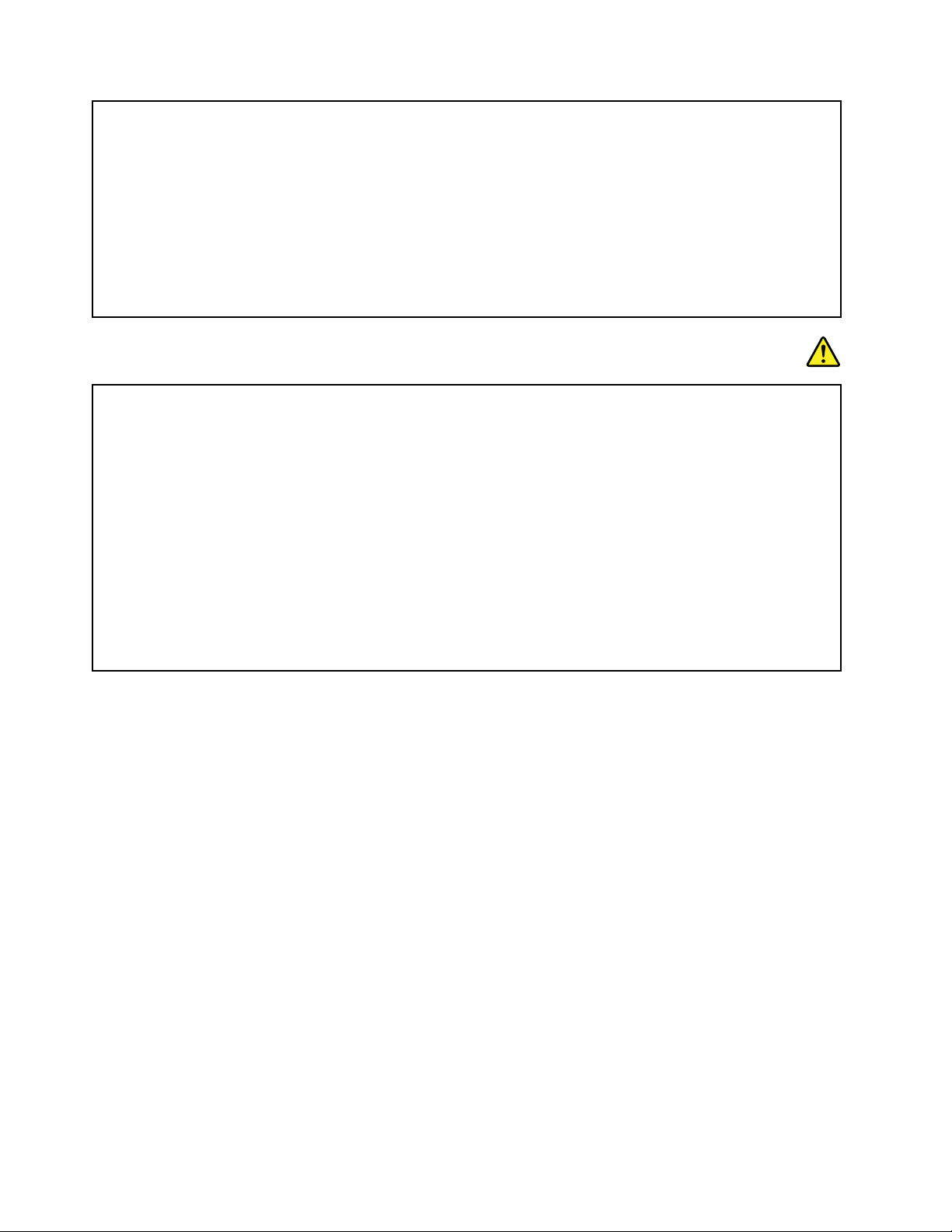
•איןלחבראולנתקכבליםכלשהם,אולבצעהתקנה,תחזוקהאושינויתצורהשלמוצרזהבמהלךסופתברקים.
•חברואתכלכבליהחשמללשקעבעלחיווטנכוןוהארקהנאותה.
•חברוכלפריטציודהמחוברלמחשבלשקעיםהמחווטיםכהלכה.
•בכלעתשאפשר,השתמשובידאחתבלבדלחיבורולניתוקכבליאותות.
•לעולםאלתפעילוציודכאשרישהוכחותלשריפה,נזילהאונזקמבני.
•נתקואתכבליהחשמלהמצורפים,מארזהסוללותואתכלהכבליםלפניפתיחתכיסוייההתקן,אלאאםקיבלתםהנחיהאחרתבאחד
מהליכיההתקנהוההגדרה.
•איןלכבותאתהמחשבלפנישכלמארזיהחלקיםהפנימייםמחובריםלמקומם.איןלהשתמשבמחשבכאשרחלקיםומעגליםפנימיים
חשופים.
סכנה
חברוונתקוכבליםכמתוארבהליכיםשלהלןבמהלךהתקנהוהעברהשלהמחשב,אובעתפתיחתהכיסוייםשלהמחשבושלההתקנים
המחובריםאליו.
כדילנתק:
1.כבואתכלההתקנים.
2.ראשית,נתקואתכבליהחשמלמהשקעים.
3.הסירואתכבליהאותותמןהמחברים.
4.נתקואתכלהכבליםמןההתקנים.
כדילחבר:
1.כבואתכלההתקנים.
2.ראשית,חברואתכלהכבליםלהתקנים.
3.חברואתכבליהאותותלמחברים.
4.חברואתכבליהחשמללשקעים.
5.הפעילואתההתקנים.
לפניהתקנתכלכבליהחשמלהאחריםהמחובריםלמחשב,עלכבלהחשמללהיותמנותקמהשקעשבקיראומכליהקיבול.
ניתןלחברמחדשאתכבלהחשמללשקעשבקיראולכליהקיבולרקלאחרחיבורכלכבליהחשמלהאחריםלמחשב.
הודעהלגביצגגבישנוזלי(LCD)
זהירות:
עבורמוצריםהכולליםנורותפלואורסנטהמכילותכספית)כלומר,שאינןמסוגLED(
•נורתהפלואורסנטשבתצוגתהגבישהנוזלי)LCD(מכילהכספית;השליכואותהבהתאםלתקנותהמקומיותאולחוקיהמדינה.
•צגה-LCDעשוימזכוכית.טיפוללאזהיראוהפלתהמחשבעלוליםלגרוםלולהישבר.אםצגLCDנשברוהנוזלהפנימיניתזלתוךעיניכםאונשפך
עלידיכם,שטפומיידאתהאזוריםהנגועיםבמיםבמשך15דקותלפחות.אםמופיעיםסימניםלאחרהשטיפה,פנולרופא.
שימושבאוזניות
זהירות:
לחץקולקיצונימאוזניותעלוללגרוםלאובדןשמיעה.כוונוןהאקולייזרלרמהמרביתמגביראתמתחהמוצאשלהאוזניותואתרמתהלחץהקולי.לכן,על
מנתלהגןעלשמיעתכם,כווננואתהאקולייזרלרמההמתאימה.
שימושמופרזבערכתראשאובאוזניותלפרקזמןממושךבעוצמתקולגבוההעלוללהיותמסוכןאםהאוזניותאינןתואמותלמפרטיEN 50332-2.יציאתמחבר
האוזניותבמחשבךעומדתבתקנותEN 50332-2תת-סעיף7.תקנהזומגבילהאתמתחפלטה-RMSהאמיתיהמרבישלהמחשבבפסרחבל-150 mV.לצורך
הגנהמפניאובדןשמיעה,ודאושסטהראשאוהאוזניותשבהםאתםמשתמשיםתואמיםגםל-EN 50332-2)הגבלותסעיף7(עבורמתחמאפייניפסרחבשל75
mV.שימושבאוזניותשאינןתואמותל-EN 50332-2עלוללהיותמסוכןבשלרמותלחץקולקיצוניות.
אםלמחשבLenovoשברשותכםמצורףסטראשאואוזניות,שילובהאוזניותוהמחשבכברתואםלמפרטיEN 50332-1.אםנעשהשימושבסטראששונהאו
באוזניותשונות,ודאושהםעומדיםבתקנותEN 50332-1)ערכיהגבלהשלסעיף6.5(.שימושבאוזניותשאינןתואמותל-EN 50332-1עלוללהיותמסוכןבשל
רמותלחץקולקיצוניות.
xמדריךלמשתמש
Page 13

מידענוסףבנוגעלבטיחות
סכנה
שקיותפלסטיותעלולותלהיותמסוכנות.הרחיקושקיותפלסטיקמתינוקותוילדיםכדילמנועסכנתחנק.
שמרוהוראותאלה.
xi
© Copyright Lenovo 2013
Page 14
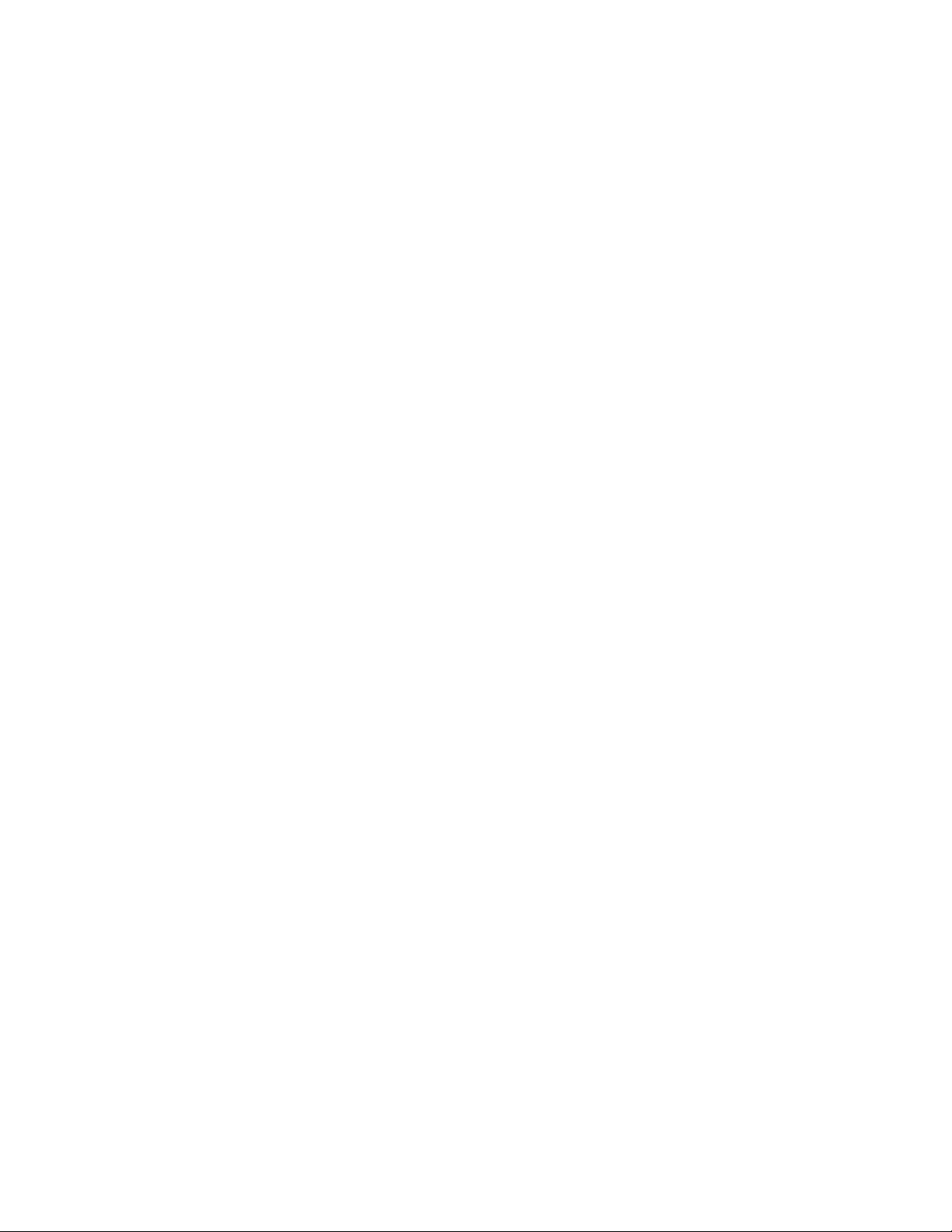
xiiמדריךלמשתמש
Page 15
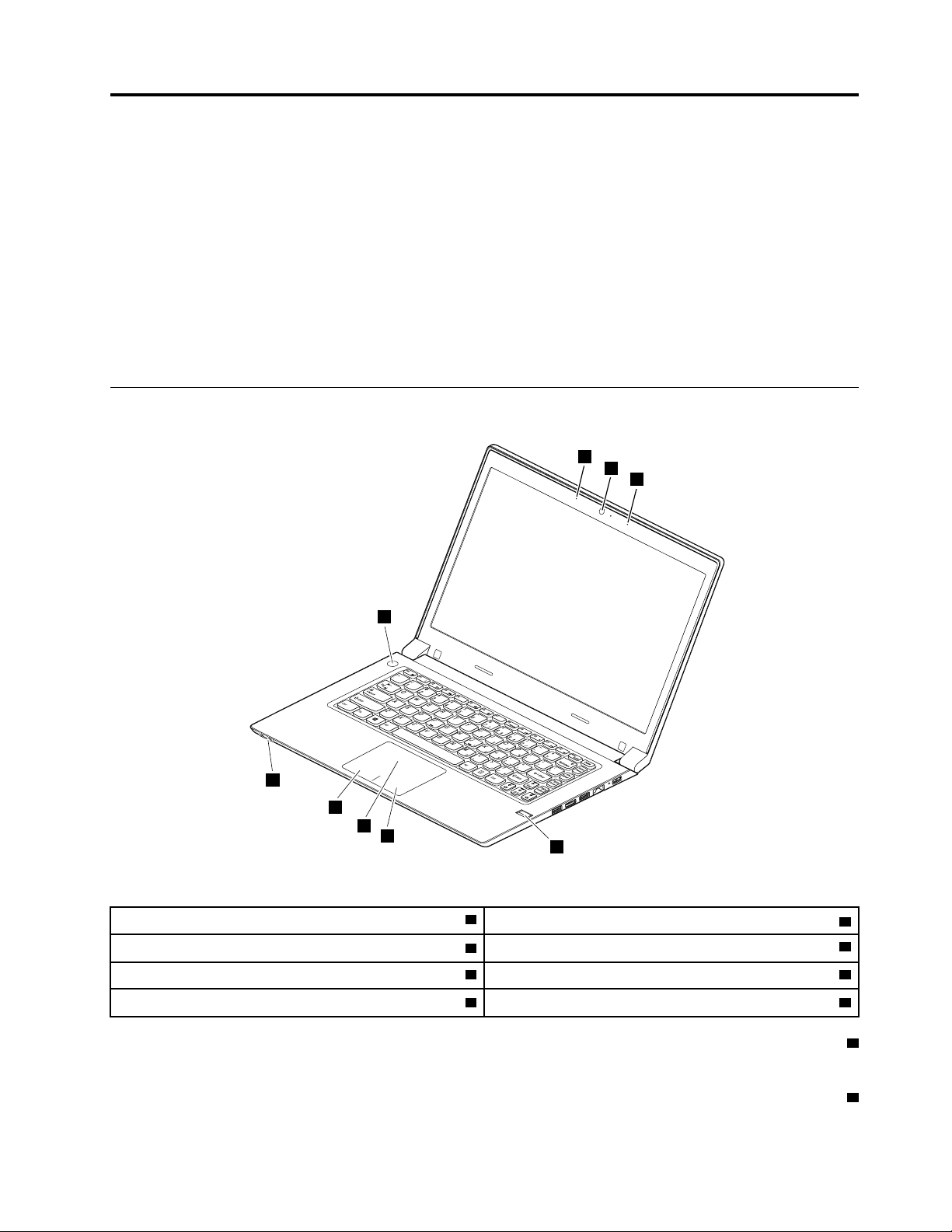
פרק1.סקירתהמוצר
1
2
2
3
6
5
4
8
7
בפרקזהמוצגותתכונותהחומרהשלהמחשב.
•"מבטמלפנים"בעמוד1
•"מבטמשמאל"בעמוד2
•"מבטמשמאל"בעמוד2
•"מבטמלמטה"בעמוד4
•"מחוונימצב"בעמוד5
•"מאפיינים"בעמוד6
•"מפרטים"בעמוד6
מבטמלפנים
איור1.
איור1.מבטמלפנים
5משטחמגע
6לחצןשמאלי
7מחוונימצב
1מצלמה
2מיקרופונים
3קוראטביעותאצבע
4לחצןימני8מתגהפעלה
1מצלמה
השתמשובמצלמהכדילצלםתמונותאולקייםועידתוידאו.
2מיקרופונים
המיקרופוניםהמובניםלוכדיםצליליםוקולותכאשרנעשהבהםשימושעםתוכניתהמסוגלתלטפלבשמע.
1
© Copyright Lenovo 2013
Page 16
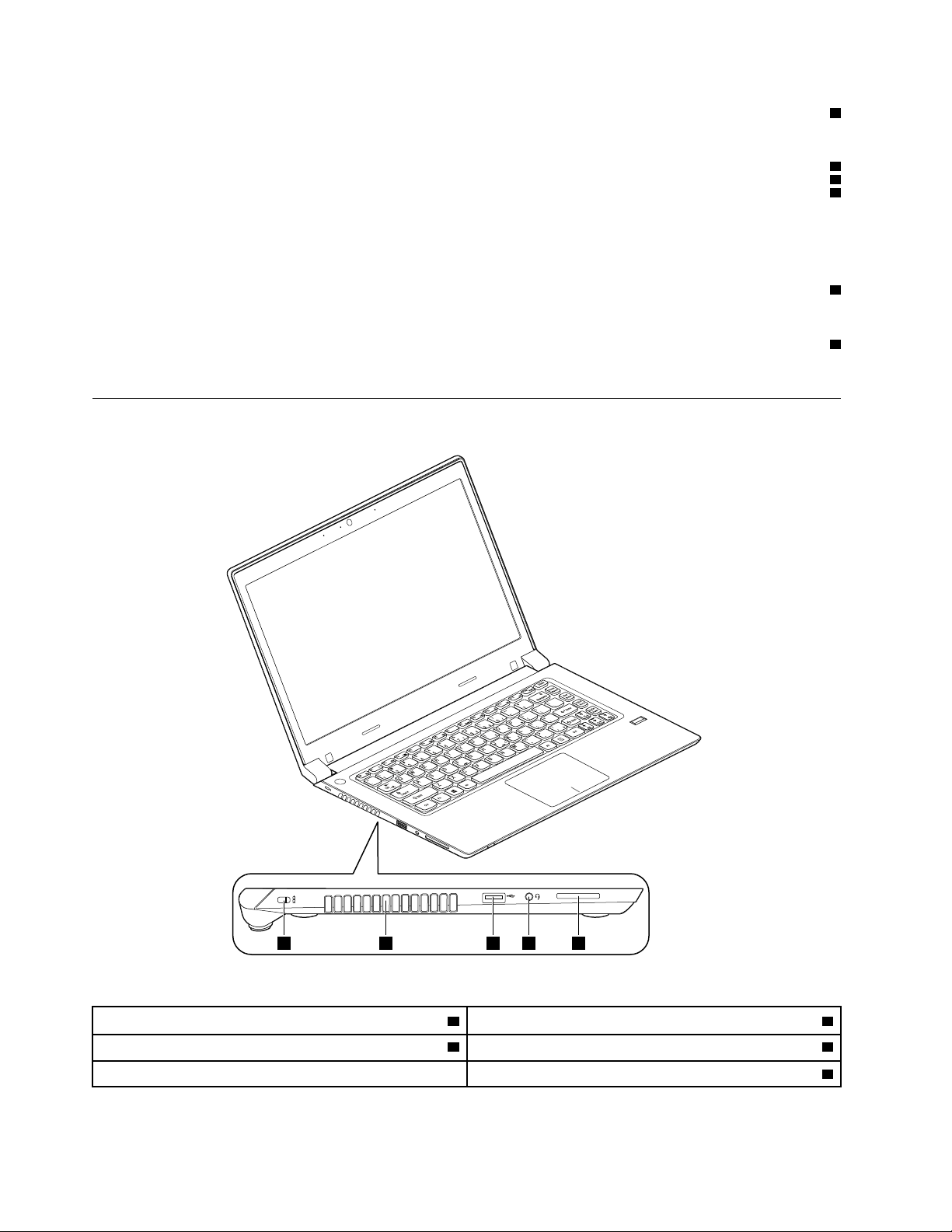
3קוראטביעותאצבע
1 2 3 4 5
טכנולוגייתאימותטביעתהאצבעותמאפשרתלכםלהשתמשבטביעתהאצבעשלכםכדילהיכנסלמערכתההפעלה.
4לחצןימני
5משטחמגע
6לחצןשמאלי
הזיזואתקצההאצבעשלכםעלפנימשטחהמגעכדילהזיזאתהסמן.הפונקציותשלהלחצןהימניוהשמאליזהותלאלושלהלחצןהימניוהשמאלישלעכבר.
משטחהמגעשלהמחשבתומךבריבוי-מגעשבאמצעותותוכלולהתקרב,להתרחקאולגלולבמסךבעתגלישהבאינטרנט,קריאהאועריכהשלמסמך.
7מחוונימצב
לקבלתמידענוסף,ראו"מחוונימצב"בעמוד5.
8מתגהפעלה
לחצועללחצןזהכדילהפעילאתהמחשב.כדילכבותאתהמחשב,עיינובסעיף"מצביחיסכוןבחשמל"בעמוד14.
מבטמשמאל
איור2.
איור2.מבטמשמאל
1חורלמנעולאבטחה4שקעשמעמשולב
2תריסיאוורור5חריץקוראכרטיסימדיה
3מחברUSB 2.0
2מדריךלמשתמש
Page 17
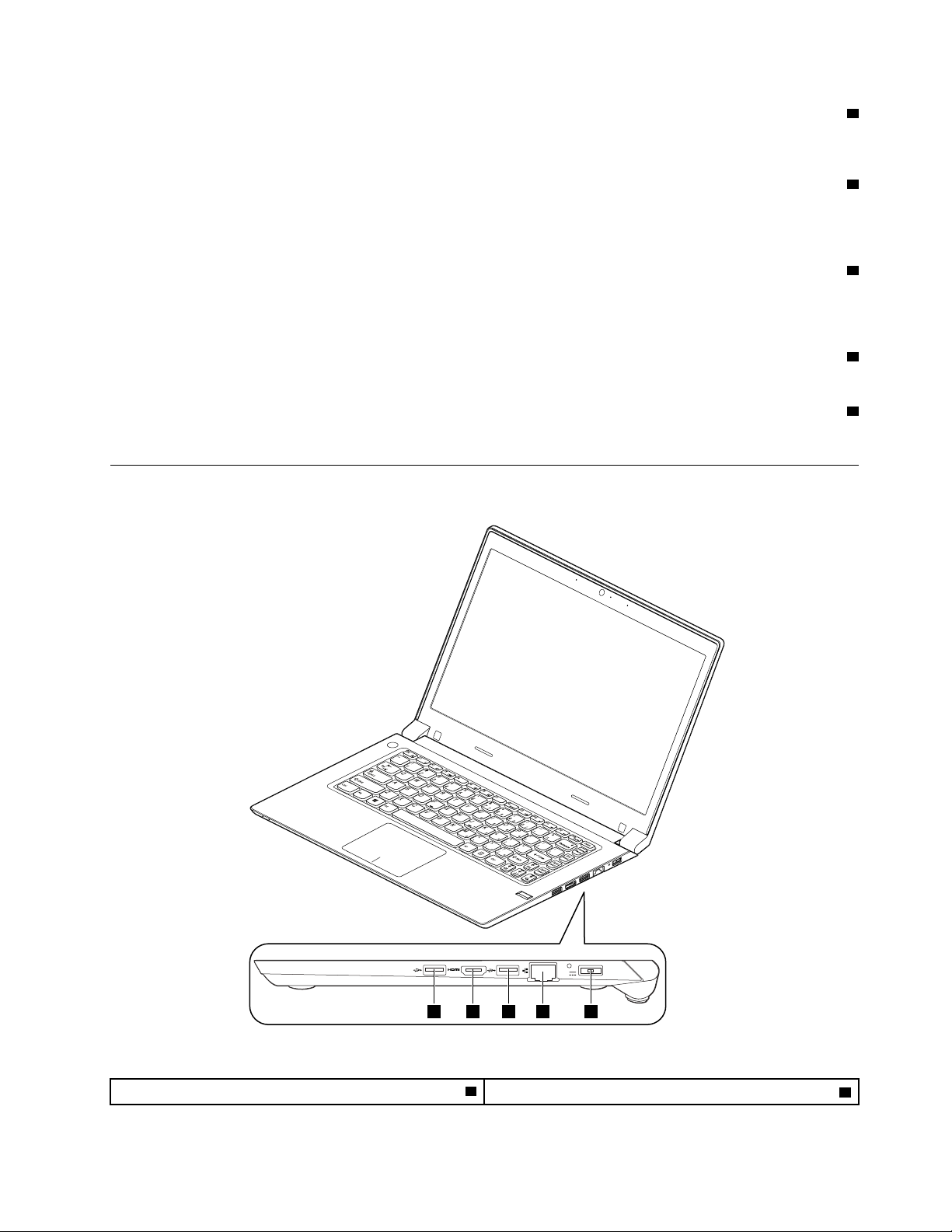
1חורלמנעולאבטחה
1 2 1 3 4
רכשומנעולאבטחהעםכבלהמתאיםלחורהמנעול,כדילחבראתהמחשבלחפץנייחולהגןעליומפניגניבה.לקבלתמידענוסף,ראו"חיבורמנעולמכני"בעמוד
21.
2תריסיאוורור
המאווררהפנימיוהתריסיםמאפשריםבמחשבתנועתאווירהמקררתאתהמעבדהמרכזי.
הערה:כדילהימנעמחסימתזרימתאוויר,איןלהניחחפציםמולהמאוורר.
3מחברUSB 2.0
משמשלחיבורהתקניםהתואמיםל-USB 1.1או2.0,כגוןמדפסתאומצלמהדיגיטליתעםחיבורUSB.
הערה:בעתחיבורכבלUSBלמחבר,ודאושסימוןה-USBפונהכלפימעלה.אחרת,המחברעלוללהינזק.
4שקעשמעמשולב
כדילהאזיןלקולהבוקעמהמחשבשלכם,חברואוזניותבעלותתקע3.5מ"מעם4פיניםלשקעהשמעהמשולב.
5חריץקוראכרטיסימדיה
לקבלתפרטים,ראו"שימושבכרטיסמדייתהבזק"בעמוד17.
מבטמימין
איור3.
פרק1.סקירתהמוצר3
איור3.מבטמימין
3מחבראתרנט
1מחבריUSB 3.0
Page 18
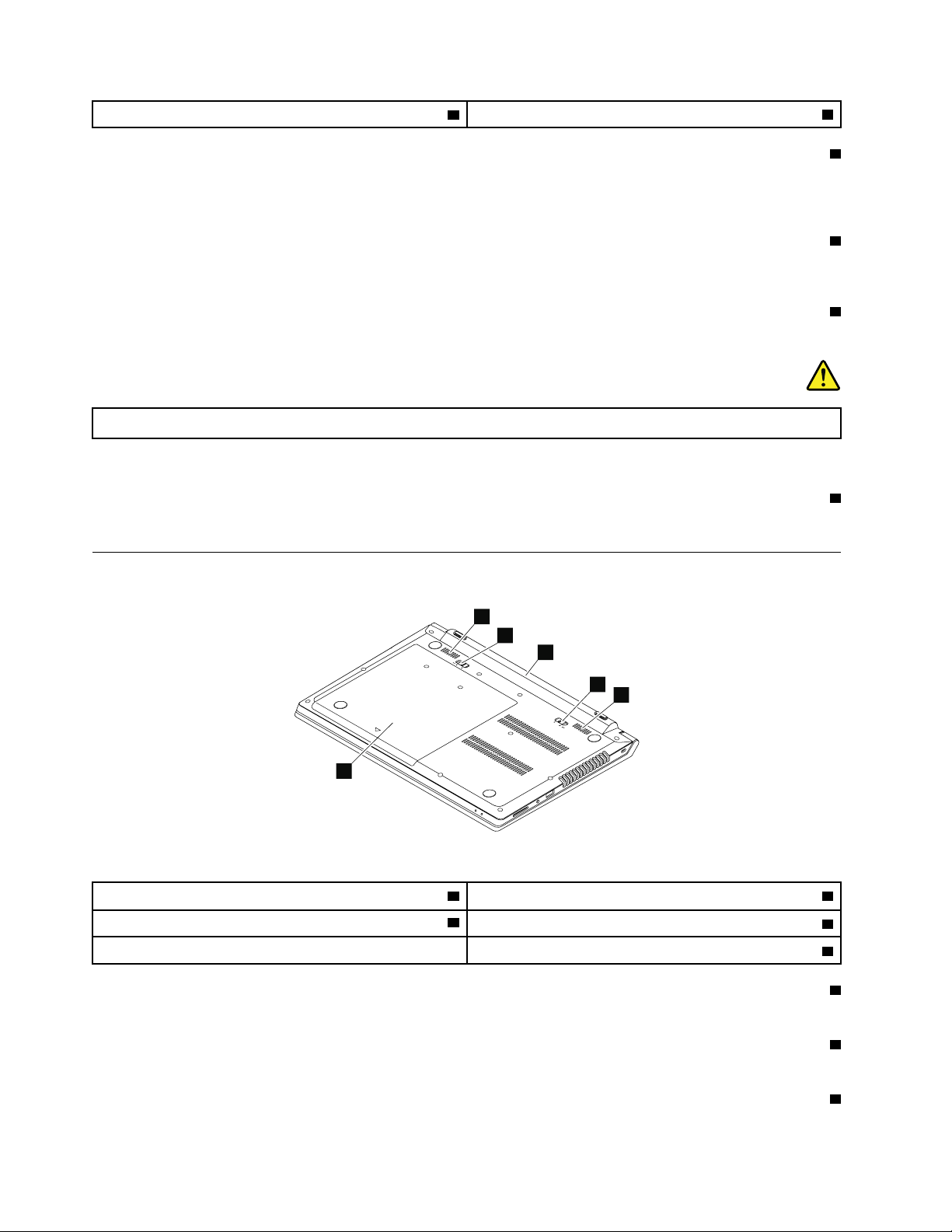
4מחברמתחAC
2
5
1
4
3
4
2מחברHDMI
1מחבריUSB 3.0
משמשלחיבורהתקניםהתואמיםל-USB 1.1,2.0או3.0,כגוןמדפסתאומצלמהדיגיטליתעםחיבורUSB.
הערה:בעתחיבורכבלUSBלמחבר,ודאושסימוןה-USBפונהכלפימעלה.אחרת,המחברעלוללהינזק.
2מחברHDMI
השתמשובמחברה-high-definition multimedia interface (HDMI)כדילחברהתקןשמעדיגיטליאומסךוידאותואם,כגוןטלוויזיהבהפרדהגבוהה
HDTV.
3מחבראתרנט
חברוכבלאתרנטלמחברזהכדילחבראתהמחשבלרשתתקשורתמקומית(LAN).
סכנה
כדילמנועסכנתהתחשמלות,אלתחברואתכבלהטלפוןלמחבראתרנט.ניתןלחברכבלאתרנטלמחברזהבלבד.
לקבלתמידענוסף,ראו"חיבוראתרנט"בעמוד16.
4מחברמתחAC
כבלמתאםמתחה-ACמתחברלמחברמתחה-ACשלהמחשבכדילספקחשמללמחשבולטעוןאתהסוללה.
מבטמלמטה
איור4.
איור4.מבטמלמטה
1תפסהסוללה4רמקולים
5מכסהחריציםתחתון
2סוללה
3תפסהסוללה
1תפסהסוללה
שומראתהסוללהבמקומה.
2סוללה
השתמשובמחשבשלכםבאמצעותכוחהסוללהבכלפעםשמתחACאינוזמין.
3תפסהסוללה
שומראתהסוללהבמקומה.
4מדריךלמשתמש
Page 19
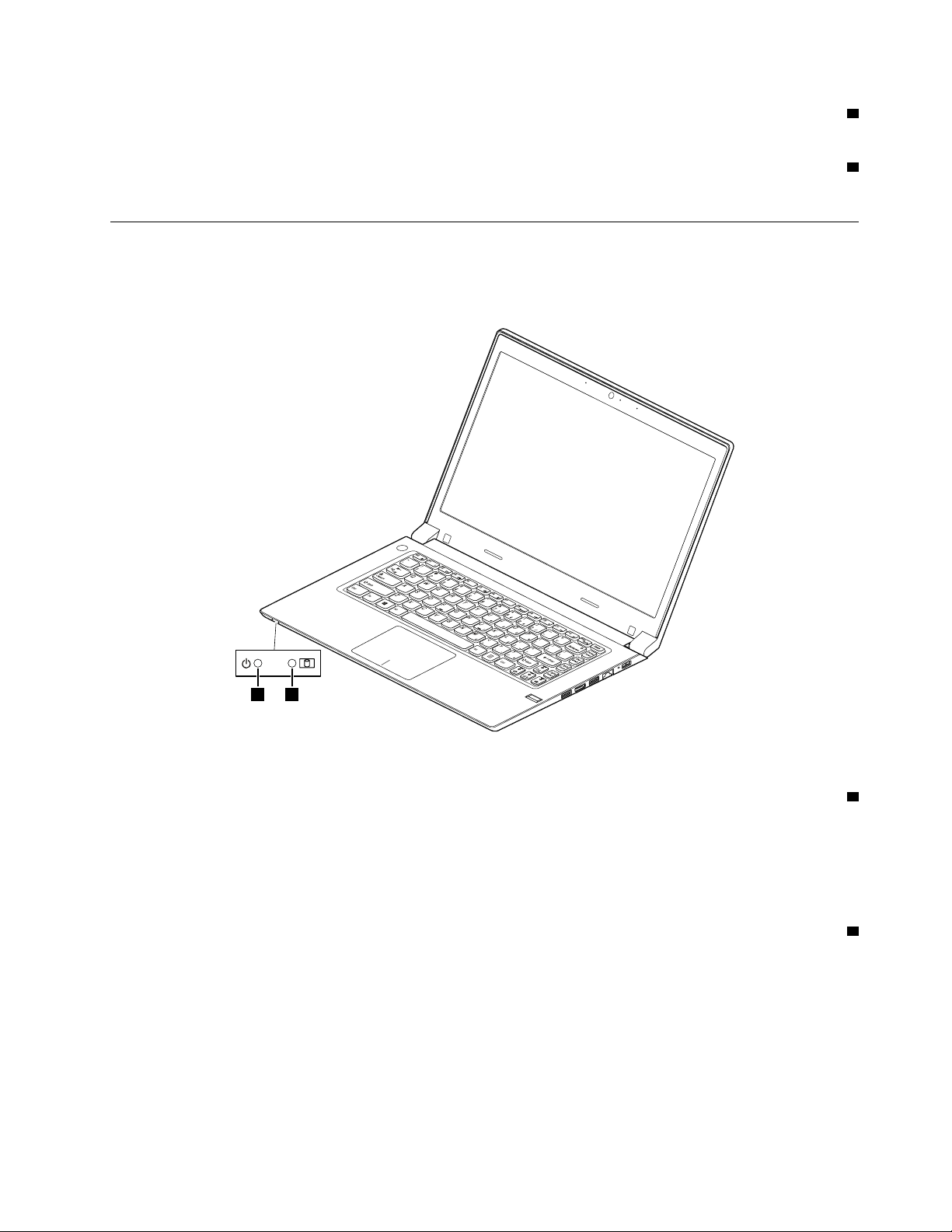
4רמקולים
12
כדילכוונןאתעוצמתהשמעשלהרמקוליםהמובנים,ראו"צירופימקשיפונקציות"בעמוד10.
5מכסהחריציםתחתון
כונןהדיסקהקשיח,מודולהזיכרוןוכרטיסה-mini PCI Expressממוקמיםמתחתיו.
מחוונימצב
נושאזהמסביראתהמשמעותשלמחווניהמצב.
איור5.
איור5.מחוונימצב
1מחווןמצבגישתהתקן
כאשרמחווןזהדולק,כונןהדיסקהקשיחאוהכונןהאופטימבצעקריאהאוכתיבהשלנתונים.
שימולב:
•כאשרהמחווןדולק,איןלהעביראתהמחשבלמצבהמתנהאולכבותאותו.
•כאשרהמחווןדולק,איןלהזיזאתהמחשב.זעזועיםפיזייםפתאומייםעלוליםלגרוםלשגיאותכונן.
2מחווןמצבהסוללה
•ירוקקבוע:הסוללהטעונהברמהשבין80%ל-100%,אושרמתפריקתהסוללההיאבין20%ל-100%.
•ירוקמהבהבלאט:הסוללהטעונהברמהשבין20%ל-80%,והטעינהממשיכה.
•כתוםמהבהבלאט:הסוללהטעונהברמהשבין5%ל-20%,והטעינהממשיכה.
•כתוםקבוע:הסוללהטעונהברמהשבין5%ל-20%.
•כתוםמהבהבמהר:רמתהטעינהאוהפריקהשלהסוללההיא5%אופחות.
•כבוי:הסוללהמנותקתאושהמחשבכבוי.
פרק1.סקירתהמוצר5
Page 20
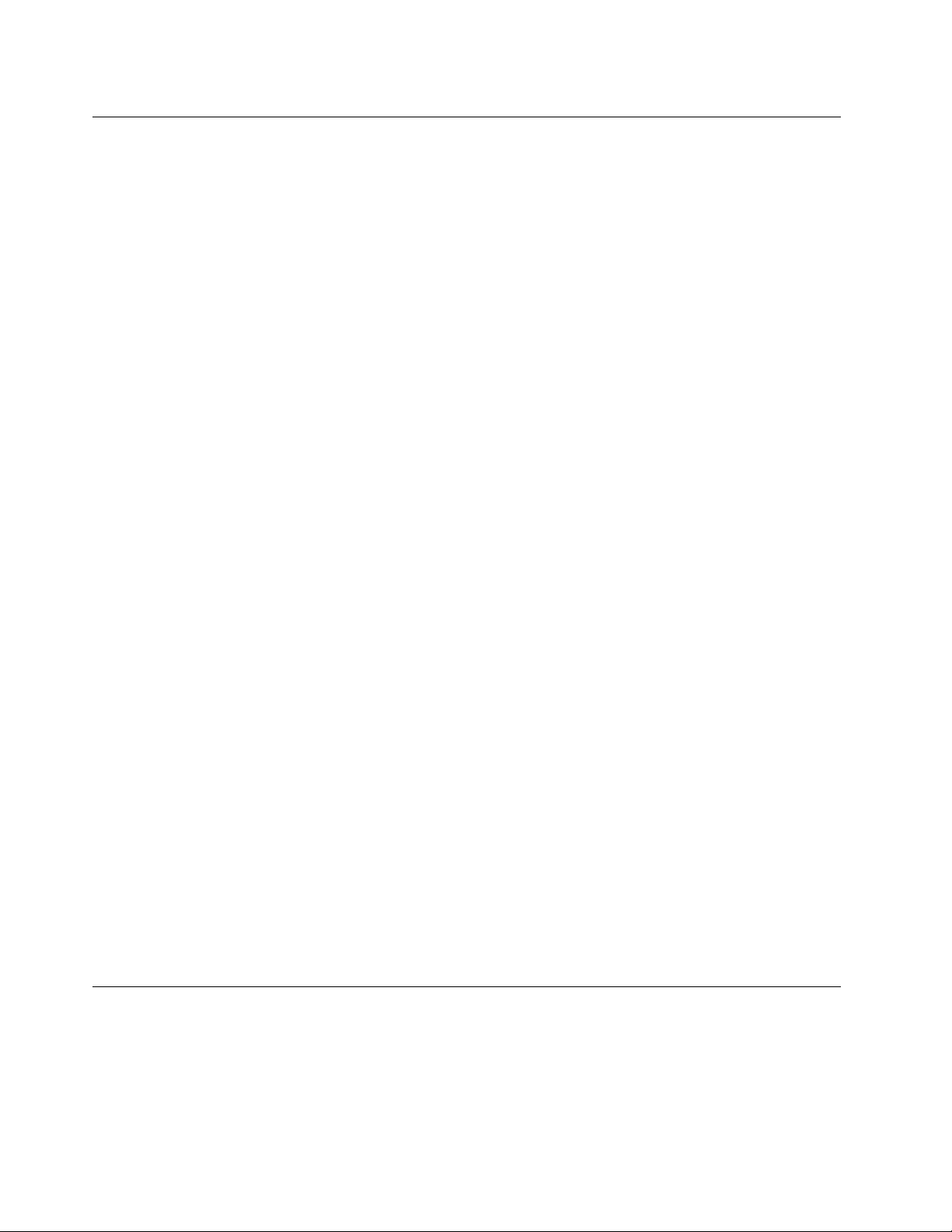
מאפיינים
נושאזהמפרטאתהמאפייניםהפיזייםשלהמחשבשלכם.
מעבד
•כדילהציגאתפרטיהמעבדשלהמחשבשברשותכם,בצעואחתמהפעולותהבאות:
®
7:לחצועלהתחל,לחצובאמצעותלחצןהעכברהימניעלמחשב.לאחרמכן,לחצועלמאפיינים.
–משתמשיWindows
–משתמשיWindows 8:בשולחןהעבודה,העבירואתהסמןאלהפינההשמאליתהעליונהאוהתחתונהשלהמסךכדילהציגאתהצ'ארמס.לאחרמכן,לחצו
עלהגדרות!מידעמחשב.
זיכרון
•זיכרוןגישהאקראיתדינמיתמסונכרנת(SDRAM)בקצבנתונים3כפול(DDR3L)עםמתחנמוך
התקןאחסון
•כונןדיסקקשיחבגובה2.5אינץ')7מ"מאו9.5מ"מ(
•כונןזיכרוןמוצקמסוגmSATA)בדגמיםמסוימים(
צג
•גודל:14.0אינץ')356מ"מ(
•רזולוציה:
–LCD:1366x768
–צגחיצוני:2048x1536לכלהיותר
מקלדת
•מקלדתLenovoעם6שורות
•מקשFn
ממשק
•שקעשמעמשולב
•מחברUSB 2.0
•מחברי3.0USB
•RJ45מחבראתרנט
•מחברHDMI
•חריץלקוראכרטיסימדיהדיגיטלית4ב-1
תכונותרשתאלחוטית
•רשתLANאלחוטיתמשולבת
•תקשורתאתרנטMbps100/1000
תכונתאבטחה
•קוראטביעותאצבע
מפרטים
נושאזהמפרטאתהמפרטיםהפיזייםשלהמחשבשלכם.
פלטחום
•פלטחוםשל65 W)222 Btu/hr(או90 W)307 Btu/hr(לכלהיותר)בהתאםלדגם(
6מדריךלמשתמש
Page 21
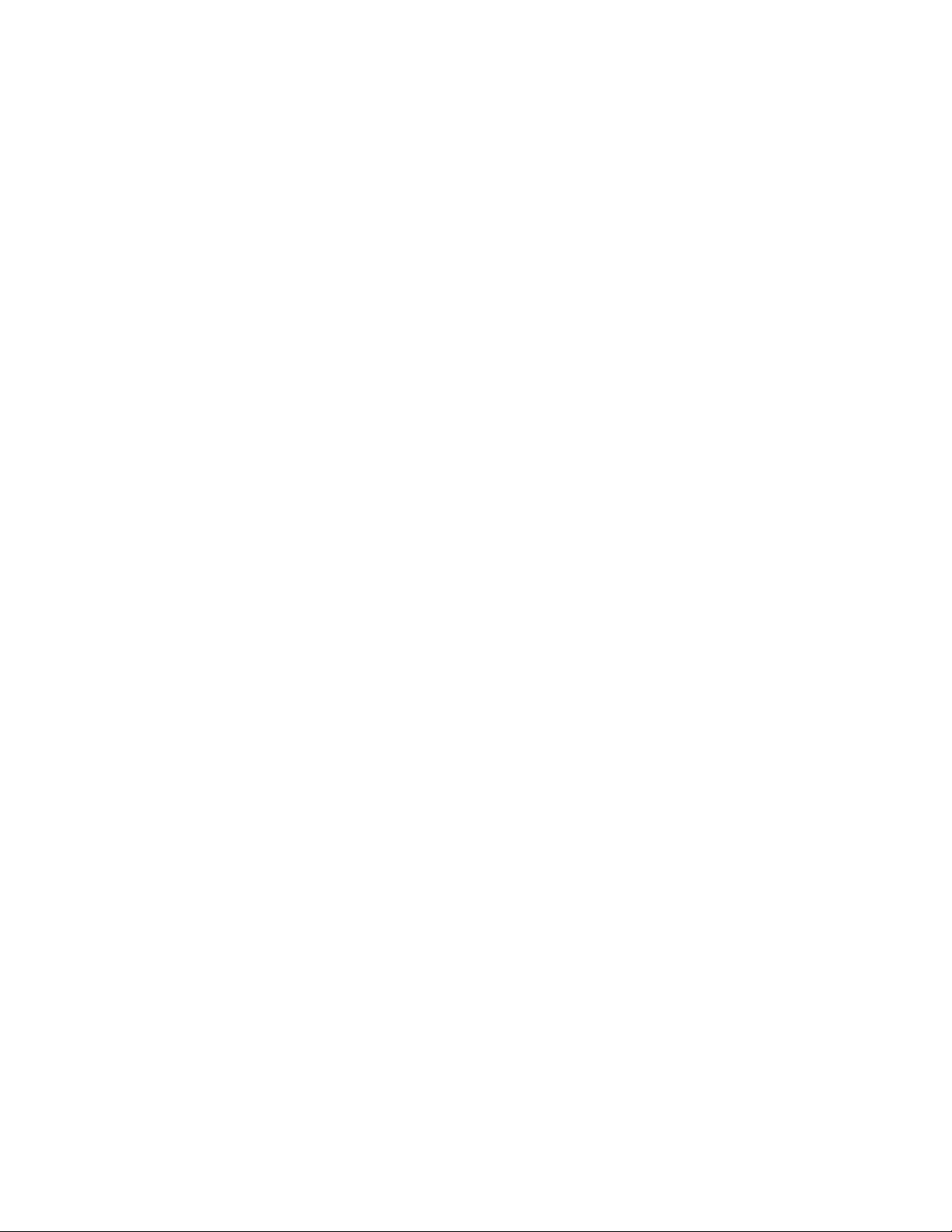
מקורחשמל)מתאםמתחAC(
•מתחמבואגלסינוסבתדר50עד60 Hz
•מתחמבואשלמתאםמתחAC:100עד240 V ac,50עד60 Hz
מארזסוללות
•מארזסוללותליתיום-יון
פרק1.סקירתהמוצר7
Page 22
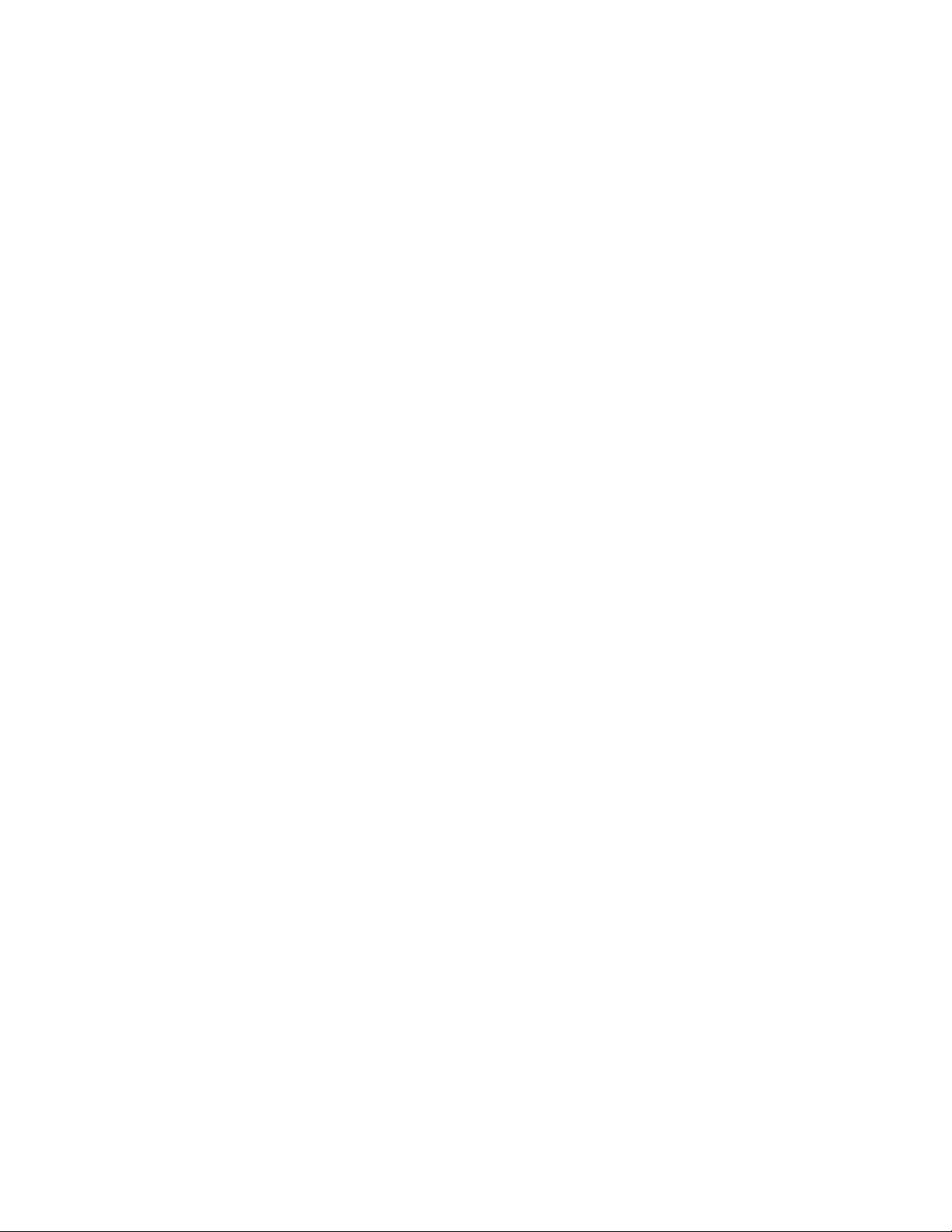
8מדריךלמשתמש
Page 23
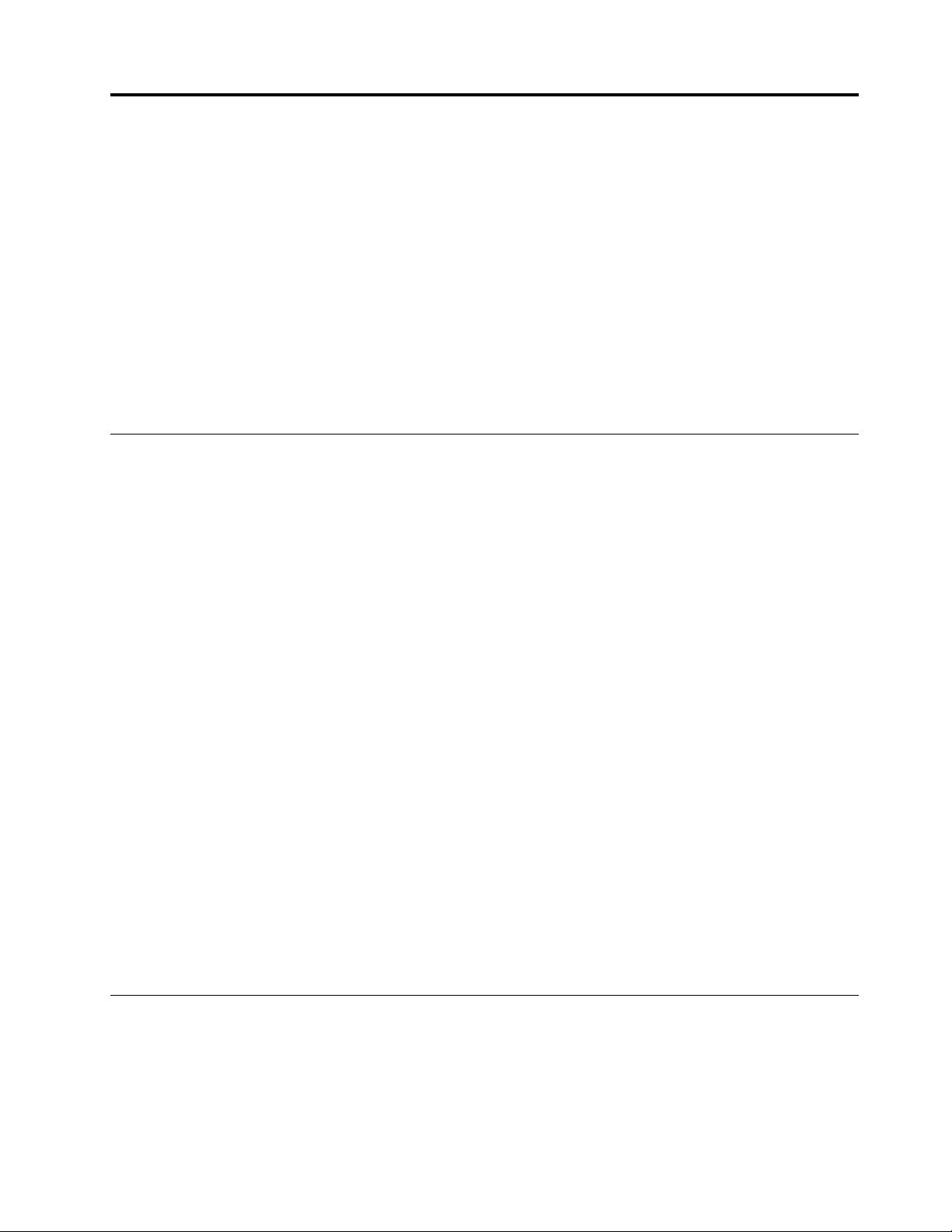
פרק2.שימושבמחשב
פרקזהמספקמידעאודותשימושבחלקמרכיביהמחשב.
•"שאלותנפוצות"בעמוד9
•"קביעתהתצורהשלמערכתההפעלה"בעמוד9
•"רישוםהמחשב"בעמוד10
•"מקשיםולחצניםמיוחדים"בעמוד10
•"שימושבמשטחהמגע"בעמוד12
•"ניהולצריכתהחשמל"בעמוד13
•"חיבורלרשת"בעמוד16
•"שימושבתכונהNVIDIA Optimus Graphics"בעמוד17
•"שימושבכרטיסמדייתהבזק"בעמוד17
שאלותנפוצות
להלןכמהעצותשיעזרולכםלמטבאתהשימושבמחשב.
האםניתןלקבלאתהמדריךלמשתמשבשפהאחרת?
כדילהורידאתהמדריךלמשתמשבשפהאחרת,בקרובכתובתhttp://www.lenovo.com/UserManuals.לאחרמכןפעלובהתאםלהוראותהמופיעותעל
המסך.
כיצדלהשתמשבסוללהבאופןיעיליותר?
•לחיסכוןבחשמלאוכדילהשהותאתפעולתהמחשבמבלילצאתמתוכניותאולשמורקבצים,ראו"מצביחיסכוןבחשמל"בעמוד14.
•אםבכוונתכםלכבותאתהמחשבלפרקזמןממושך,תוכלולמנועאתהתרוקנותהסוללהעל-ידיהוצאתהמהמחשב.לקבלתמידענוסף,ראו"ניהולצריכת
החשמל"בעמוד13.
היכןניתןלמצואהנחיותלהתקנהאולהחלפהשלהתקן?
לקבלתהנחיותלהתקנהאולהחלפהשלהתקן,עיינובסעיףפרק6"החלפתהתקנים"בעמוד27.
היכןנמצאיםתקליטוריההתאוששות?
ייתכןשלמחשבזהלאמצורףתקליטורהתאוששות.במקומו,המחשבמצוידבמספרפתרונותהתאוששותחלופיים.לקבלתמידענוסף,ראופרק5"סקירהכללית
בנושאהתאוששות"בעמוד23.
היכןניתןלהורידאתמנהליההתקניםהחדשיםביותר?
מנהליההתקניםהחדשיםביותרעבורהמחשבשברשותכםזמיניםלהורדהמאתרהתמיכהשלLenovo.כדילהורידאתמנהליההתקניםהחדשיםביותרעבור
המחשבשלכם,בקרובכתובתhttp://www.lenovo.com/driversובצעואתההוראותשעלהמסך.
מהניתןלעשותאםתהליךהגיבוינכשל?
אםתהליךהגיבוינכשל,בצעואתהפעולותהבאות:
1.סגרויישומיםאחריםולאחרמכןהפעילומחדשאתתהליךהגיבוי.
2.בדקואםמדייתהיעדפגומה.בחרונתיבקובץאחרונסושוב.
קביעתהתצורהשלמערכתההפעלה
במחשבשלכםמותקנתמראשמערכתהפעלה.בפעםהראשונהשתשתמשובמחשב,ייתכןשתתבקשולבצעאתהשלביםהבאיםכדילהשליםאתתהליךקביעת
התצורה:
•קבלתהסכםהרישיוןשלמשתמשקצה
•קביעתהתצורהשלהחיבורלאינטרנט
9
© Copyright Lenovo 2013
Page 24

•רישוםמערכתההפעלה
2
1
2
•יצירתחשבוןמשתמש
רישוםהמחשב
כאשראתםרושמיםאתהמחשבשלכם,מוזןלמסדנתוניםמידעהמאפשרל-Lenovoליצוראתכםקשרבמקרהשלקריאהחוזרתאובעיהחמורהאחרת.לאחר
רישוםהמחשבשלכםב-Lenovo,תקבלושירותמהיריותרכשתפנואלLenovoלקבלתעזרה.בנוסף,במיקומיםמסוימיםמוצעיםזכויותושירותיםמורחבים
למשתמשיםרשומים.
כדילרשוםאתהמחשבשלכםב-Lenovo,בצעואחתמהפעולותהבאות:
•בקרובכתובתhttp://www.lenovo.com/registerובצעואתההוראותשעלהמסךכדילרשוםאתהמחשבשלכם.
•חברואתהמחשבלאינטרנטורשמואותובאמצעותתוכניתרישוםהמותקנתמראשבמחשב:
–משתמשיWindows 7:התוכניתLenovo Product Registrationהמותקנתמראשבמחשבתופעלבאופןאוטומטילאחרשתשתמשובובמשךזמןמה.
בצעואתההוראותשעלהמסךכדילרשוםאתהמחשבשלכם.
–משתמשיWindows 8:הפעילואתהתוכניתLenovo Support.לאחרמכן,לחצועלהרשמהובצעואתההוראותשעלהמסךכדילרשוםאתהמחשב
שלכם.
מקשיםולחצניםמיוחדים
המחשבשלכםכוללמספרמקשיםולחצניםמיוחדים,המיועדיםלסייעלכםלעבודבצורהקלהויעילהיותר.
צירופימקשיפונקציות
האיורהבאמציגאתהמיקומיםשלהמקשיםהמיוחדיםבמחשבשלכם.כדילהשתמשבצירופיםשלמקשיהפונקציות,הקישועלמקשFn1ולאחרמכןהקישועל
2.
אחדממקשיהפונקציות
להלןמבואקצרבנושאהשילוביםשלמקשיהפונקציות.
10מדריךלמשתמש
Page 25

קביעתהגדרותהמצלמה(Fn+Esc)
•משתמשיWindows 7:הקישועלFn+Escכדילפתוחאתחלוןהגדרותהמצלמהוהשמע.התצוגההמקדימהשלהמצלמהתופעל.שנואתהגדרותהמצלמה
והשמעכרצונכם.
•משתמשיWindows 8:הקישועלFn+Escכדילהפעילאולהשביתאתהמצלמה.
חיסכוןבחשמל(Fn+F1)
העברתהמחשבלמצבהמתנה.כדילחדשאתפעולתהמחשבהרגילה,לחצועלמקשFnבלבד.
תכונתתאורתהמסך(Fn+F2)
הפעלהאוהשבתהשלתכונתתאורתהמסך.
מעברביןמיקומיפלטתצוגה(Fn+F3)
מעברביןצגהמחשבוצגחיצוני.יוצגוהאפשרויותהבאות:
•מסךמחשבבלבד
•שכפול
•הרחבה
•מסךשניבלבד
הערה:כדילעבורביןצגהמחשבלצגחיצוני,ניתןללחוץגםעלצירוףהמקשיםWindows+P.
בקרתרדיואלחוטי(Fn+F5)
הפעלהאוהשבתהשלתכונותהרשתהאלחוטיתהמובנות.
בקרתמשטחמגע(Fn+F6)
הפעלהאוהשבתהשלפונקצייתמשטחהמגע.
בקרתמקלדתנומרית(Fn+F8)
הפעלהאוהשבתהשלהמקלדתהנומרית.
פקדימולטימדיה
•Fn+F9:הפעלהאוהשהיה
•Fn+F10:עצירה
•:Fn+F11הרצועהאוהסצנההקודמת
•Fn+F12:הרצועהאוהסצנההבאה
בקריעוצמה)Fn+חץשמאלה/ימינה(
כדילכוונןאתעוצמתהשמעשלהמחשב,בצעואתהפעולותהבאות:
•Fn+חץשמאלה:הפחתתעוצמתהשמע.
•Fn+חץימינה:הגברתעוצמתהשמע.
כוונוןבהירותהצג)Fn+חץלמעלה/למטה(
כדילשנותאתבהירותהצג,בצעואתהפעולותהבאות:
•Fn+חץלמעלה/למטה:הגברתבהירותהצג.
•Fn+חץלמטה:הפחתתבהירותהצג.
פונקציותאחרות
•Fn+PgUp:הפעלהאוהשבתהשלפונקצייתנעילתהגלילה)Scroll Lock(.
•Fn+PrtSc:פונקציהזההלזושלמקשSysRqבמקלדתקונבנציונלית.
•Fn+Home:פונקציהזההלזושלמקשPauseבמקלדתקונבנציונלית.
•Fn+End:פונקציהזההלזושלמקשBreakבמקלדתקונבנציונלית.
פרק2.שימושבמחשב11
Page 26

•Fn+PgDn:פונקציהזההלזושלמקשInsertבמקלדתקונבנציונלית.
1
1
2
3
מקלדתנומרית
מחווןנעילתהמספרים)Num Lock(דולקכאשרהמקלדתהנומריתפעילה.
1.להפעלהאולהשבתהשלהמקלדת,הקישוFn+F8.
המקלדתכוללתמקשיםאשר,בעתהפעלתם,פועליםכמקלדתנומריתבת10מקשים
שימושבמשטחהמגע
האיורשלהלןמציגאתהפקדיםשעלמשטחהמגע.הקישועלFn+F6כדילהפעילאולהשביתאתמשטחהמגע.
איור6.
איור6.משטחמגע
1משטחמגע:כדילהזיזאתהסמןעלגביהמסך,החליקואתקצההאצבעמעללמשטחהמגעבכיווןשברצונכםלהזיזאתהסמן.
2לחצןשמאלי:פועלבאופןזההללחצןשמאלישלעכבררגיל.
3לחצןימני:פועלבאופןזההללחצןימנישלעכבררגיל.
12מדריךלמשתמש
Page 27

ניהולצריכתהחשמל
הפעילואתהמחשבשלכםבאמצעותמתחACבכלפעםשמתחACזמין.השתמשובמחשבשלכםבאמצעותכוחהסוללהבכלפעםשמתחACאינוזמין.
בדיקתמצבהסוללה
סמלהסוללההמוצגבאזורההודעותשלWindowsמציגאתאחוזהחשמלשנותרבסוללה.רכיבימחשבשוניםצורכיםחשמלבקצבשונה.ככלשאתםמשתמשים
יותרברכיביםהצורכיםחשמלרב,כךאתםצורכיםאתכוחהסוללהמהריותר.מכיווןשלכלמשתמשישמנהגיםוצרכיםשונים,קשהלחזותמראשלכמהזמן
תספיקטעינהשלסוללה.קיימיםשניגורמיםעיקריים:
•כמותהחשמלהטעוןבסוללהבזמןשאתםמתחיליםלעבוד.
•אופןהשימוששלכםבמחשב:
–באיזותדירותאתםניגשיםאלכונןהדיסקהקשיח?
–מהירמתבהירותשאתםבוחריםעבורצגהמחשב?
שימושבמתאםמתח
בעתשימושבמתחAC,הסוללהנטענתבאופןאוטומטי.
מתאםהמתחשמסופקביחדעםהמחשבמכילשנירכיביםבסיסיים:
•השנאישממיראתמתחה-ACלשימושעםהמחשב.
•כבלהחשמלשמתחברלשקעהחשמלולשנאי.
שימולב:שימושבכבלחשמללאמתאיםעלוללגרוםלמחשבנזקחמור.
חיבורמתאםמתחה-AC
כדילחבראתמתאםמתחה-AC,בצעואתהפעולותהבאות:
1.חברואתכבלהחשמללשקעהחשמל.
2.חברואתכבלהחשמללשנאי.
3.חברואתמתאםמתחה-ACלמחברמתחה-ACשלהמחשב.
עצותלשימושבמתאםמתחה-AC
בעתשימושבמתאםמתחה-AC,פעלובהתאםלהנחיותהבאות:
•כאשרמתאםהמתחאינובשימוש,נתקואותומשקעהחשמל.
•אלתכרכובחוזקהאתכבלהחשמלמתאםהמתחכאשרהואמחובראליו.
•לפניטעינתהסוללה,הקפידולוודאשהטמפרטורהשלההיאלפחות10°C)50°F(.
•תוכלולהטעיןאתהסוללהכאשרמתאםהמתחמחוברלמחשבוהסוללהמותקנת.טענואתהסוללהבכלאחדמהמצביםהבאים:
–כאשראתםרוכשיםסוללהחדשה
–כאשרמדהסוללהשבתחתיתהתצוגהמצייןשרמתהטעינהנמוכה
–כאשרהסוללהלאהייתהבשימושזמןרב
טעינתהסוללה
מומלץלטעוןאתהסוללהאולהחליףאותהבסוללהטעונהבכלאחדמהמצביםהבאים:
•אחוזהחשמלשנותרבסוללהנותרנמוך.
•התראתהחשמלמיידעתאתכםשאחוזהחשמלשנותרהואנמוך.
הארכתחייהסוללה
כדילהאריךככלשניתןאתחייהסוללה,בצעואתהפעולותהבאות:
•השתמשובסוללהעדשהיאמתרוקנתלגמרי-כלומרעדשמחווןמצבהסוללהמתחיללהבהבבכתום.
פרק2.שימושבמחשב13
Page 28

•הטעינואתהסוללהבאופןמלאלפנישתשתמשובהשוב.הסוללהטעונהבמלואהכאשרמחווןהסוללהדולקבאורירוקקבוע,בעתשמתאםמתחה-ACמחובר
לשקעהחשמל.
•השתמשותמידבמאפייניניהולצריכתהחשמל,כגוןמצביהפעלה,המתנהושינה.
מצביחיסכוןבחשמל
ישנםכמהמצביםשניתןלהשתמשבהםבכלעתכדילשמרחשמל.נושאזהמציגכלמצבונותןעצותלשימושיעילבכוחהסוללה.
מצבהמתנה
אםאינכםמתכווניםלהשתמשבמחשבלפרקזמןקצרבלבד,העבירואותולמצבהמתנה.כאשרהמחשבבמצבהמתנה,ניתןלהחזיראותולפעולהכדילחזור
לעבודה,ולעקוףאתתהליךההפעלהמחדש.
כדילהעביראתהמחשבלמצבהמתנה,בצעואתהפעולותהבאות:
•Windows 7:
1.לחצועלהתחל.
2.לחצועלסימןהמשולששלצדסמלהכיבויולאחרמכןבחרובאפשרותהמתנה.
Windows 8:
1.העבירואתהסמןאלהפינההשמאליתהעליונהאוהתחתונהשלהמסךכדילהציגאתהצ'ארמס.
2.לחצועלהגדרות.
3.בחרובאפשרותהמתנהמהתפריטהפעלה.
•הקישוFn+F1.
שימולב:המתינועדשמחווןההפעלהיתחיללהבהב)כךהואמצייןשהמחשבנמצאבמצבהמתנה(לפנישתזיזואתהמחשב.הזזתהמחשבבזמןשכונןהדיסק
הקשיחמסתובבעלולהלגרוםנזקלכונןהדיסקהקשיחולהוביללאיבודנתונים.
כדילהחזיראתהמחשבלפעולה,בצעואחתמהפעולותהבאות:
•לחצועלמתגההפעלה.
•לחצועלמקשFnשבמקלדת.
מצבשינה
מצבזהמאפשרלכםלכבותאתהמחשבלחלוטיןמבלילשמורקבציםאולצאתמתוכניותפעילות.כאשרהמחשבעוברלמצבשינה,כלהתוכניות,התיקיותוהקבצים
הפתוחיםנשמריםבכונןהדיסקהקשיחולאחרמכןהמחשבנכבה.
כדילהעביראתהמחשבלמצבשינה,בצעואתהפעולותהבאות:
•Windows 7:
1.לחצועלהתחל.
2.לחצועלסימןהמשולששלצדסמלהכיבויולאחרמכןבחרובאפשרותשינה.
Windows 8:
1.העבירואתהסמןאלהפינההשמאליתהעליונהאוהתחתונהשלהמסךכדילהציגאתהצ'ארמס.
2.לחצועלהגדרות.
3.בחרובאפשרותשינהמהתפריטהפעלה.
כיבויהמחשב
אםאינכםמתכווניםלהשתמשבמחשבבמשךיוםאויומיים,כבואותו.
כדילכבותאתהמחשב,בצעואתהפעולותהבאות:
•Windows 7:
לחצועלהתחל!כיבוי.
•Windows 8:
1.העבירואתהסמןאלהפינההשמאליתהעליונהאוהתחתונהשלהמסךכדילהציגאתהצ'ארמס.
14מדריךלמשתמש
Page 29

2.לחצועלהגדרות.
3.בחרובאפשרותכיבוימהתפריטהפעלה.
טיפולבסוללה
מערכתזואינהתומכתבסוללותשאינןמקוריותמתוצרתLenovoאושאינןמאושרותעלידיה.המערכתתמשיךבאתחול,אךייתכןשהיאלאתטעןסוללותשאינן
מאושרות.
שימולב:Lenovoלאתהיהאחראיתעלהביצועיםאוהבטיחותשלסוללותלאמאושרות,ואינהמספקתאחריותעלכשליםאונזקכתוצאהמשימושבהן.
סכנה
אלתנסולפרקאתמארזהסוללותאולבצעבושינויים.
פעולותאלהעלולותלגרוםלפיצוץאולדליפהשלנוזלמאריזתהסוללות.
שימושבמארזסוללותשאינומהסוגשצויןעל-ידיLenovo,אובמארזסוללותמפורקאושעברשינוי,אינומכוסהבמסגרתהאחריות.
סכנה
אםמארזהסוללותהנטענותמוחלףשלאכהלכה,קיימתסכנהלפיצוץ.מארזהסוללותמכילכמותקטנהשלחומריםמזיקים.כדילמנוע
פציעהאפשרית:
•החליפואתמארזהסוללותרקבמארזסוללותמהסוגעליוLenovoממליצה.
•הרחיקואתמארזהסוללותמאש.
•אלתחשפואותולחוםקיצוני.
•אלתחשפואותולמיםאולגשם.
•אלתגרמולקצרחשמליבו.
•אחסנואותובמקוםקרירויבש.
•הרחיקואותומהישגידםשלילדים.
מארזהסוללההואספקכוחמתכלה.אםהסוללהמתחילהלהתרוקןבמהירותרבהמדי,החליפואתמארזהסוללהבמארזחדשמהסוגהמומלץעל-ידיLenovo.
לפרטיםנוספיםבנושאהחלפתמארזהסוללות,פנולמרכזתמיכתהלקוחות.
פרק2.שימושבמחשב15
Page 30

סכנה
אלתשמטו,תמעכו,תנקבואותחשפואותולכוחותחזקים.שימושלאנכוןבסוללהעלוללגרוםלהתחממותה,דברשעלוללגרוםלגזיםאו
להבות"להתנקזהחוצה"ממארזהסוללותאוסוללתהמטבע.אםהסוללהניזוקהאואםתבחינובפליטהמהסוללהאובהצטברותשל
חומריםזריםעלמגעיהסוללה,הפסיקולהשתמשבסוללה,והשיגותחליףמיצרןהסוללה.
סכנה
טענואתמארזהסוללותאךורקבהתאםלהוראותהכלולותבתיעודהמוצר.
סכנה
אלתניחואתמארזהסוללותבפחאשפהשמרוקןלמזבלה.מסרואתהסוללותלמתקןלמיחזורסוללותבהתאםלתקנותהמקומיותולנוהלי
הארגוןשלכם.
סכנה
קיימתסכנתהתפוצצותאםמארזהסוללהממוקםבאופןשגוי.סוללתהליתיוםמכילהליתיוםוהיאיכולהלהתפוצץאםלאמטפליםבה
כהלכהאואםלאממחזריםאותהכהלכה.החליפואתהסוללהבסוללהמאותוסוגבלבד.כדילמנועפציעהאומוות:(1)אלתשליכואת
הסוללהלמיםואלתטבלואותהבמים,(2)אלתאפשרולסוללהלהתחמםלטמפרטורהשמעל100°C (212°F)ו(3)אלתנסולתקןאת
הסוללהאולפרקאותה.מסרואתהסוללהלמיחזורכנדרשבתקנותובחוקייםהמקומייםאובנוהליהבטיחותשלהארגוןשלכם.
חיבורלרשת
המחשבשלכםמצוידבכרטיסרשתאחדאויותר,המשמשלחיבורלאינטרנט.
התוכניתAccess ConnectionsאוהתוכניתLenovo Settingsהמותקנתמראשבמחשבהיאתוכנתסיועבהתחברותהמשמשתליצירהוניהולשלפרופילי
מיקום.כלפרופילמיקוםמאחסןאתכלההגדרותשלתצורתהרשתוהאינטרנטהנדרשותלצורךחיבורלתשתיתרשתממיקוםספציפי,כגוןביתאומשרד.
למידענוסף,עיינובמערכתמידעהעזרהשלהתוכנית.
חיבוראתרנט
המחשבשלכםמצוידבמחבראתרנטאחד.באמצעותהמחברוכבל,תוכלולהתחברלרשתשלכםאולחיבורפסרחב,כגוןקומנוידיגיטלי(DSL)אוטלוויזיה
בכבלים(CATV).חיבורזהמאפשרלכםלבצעהעברתנתוניםחד-כיווניתאודו-כיווניתבמהירות1Gbps.
חיבוראלחוטי
חיבוריםאלחוטייםהםהעברהשלנתוניםללאשימושבכבלים,באמצעותגלירדיובלבד.
רשתתקשורתמקומיתאלחוטית
רשתLANאלחוטיתמכסהאזורגיאוגרפיקטןיחסית,כגוןבנייןמשרדיםאובית.התקניםהמבוססיםעלתקני802.11יכוליםלהתחברלרשתזו.
המחשבשלכםמצוידבכרטיסרשתאלחוטימובנהוכלישירותתצורהשנועדולעזורלכםליצורחיבוריםאלחוטייםולעקובאחרמצבהחיבור,כדישתוכלולהישאר
מחובריםלרשתבזמןשאתםבמשרד,בחדרישיבותאובבית,ללאצורךבחיבורקווי.
יצירתחיבוראלחוטי
כדיליצורחיבוראלחוטי,בצעואתהפעולותהבאות:
1.הקישועלFn+F5כדילהפעילאתתכונתהרשתהאלחוטית.
2.לחצועלסמלמצבחיבורהרשתהאלחוטיתבאזורההודעותשלWindows.תוצגרשימהשלהרשתותהאלחוטיותהזמינות.
16מדריךלמשתמש
Page 31

3.לחצופעמייםעלרשתכדילהתחבראליה.במידתהצורך,ספקואתהפרטיםהדרושים.
כדילהתחברלרשתותאלחוטיותשונותבמיקומיםשונים,השתמשובתוכניתAccess ConnectionsאובתוכניתLenovo Settingsכדילנהלפרופילירשת
מרובים,כךשהמחשביתחבראוטומטיתלרשתזמינהכאשרהמיקוםמשתנה:
שימושבתכונהNVIDIA Optimus Graphics
בהתאםלדגם,ייתכןשהמחשבשלכםתומךבתכונהNVIDIA Optimus Graphics.
להשגתהאיזוןהטובביותרביןביצועיהמערכתלחיסכוןבחשמל,בהתאםלדרישותאיכותהגרפיקהשלהיישוםהפועלולהגדרותצריכתהחשמלשקבעתם,התכונה
NVIDIA Optimus Graphicsעוברתבאופןאוטומטיבין"גרפיקהעםביצועיםגבוהים"ו"גרפיקהבמצבחיסכוןבחשמל",ללאצורךלהפעילמחדשאתהמחשב,
לסגוריישומיםאולהתערבבאופןידניבפעולתהמחשב.
הערה:התכונהNVIDIA Optimus GraphicsנתמכתבמערכתההפעלהWindows 7בלבד.
שימושבכרטיסמדייתהבזק
במחשבשלכםישחריץקוראכרטיסימדיהאחד.חריץקוראכרטיסיהמדיהתומךבסוגיהכרטיסיםהבאים:
•כרטיסדיגיטלימאובטח(SD)
•כרטיסדיגיטלימאובטחבעלקיבולתגבוהה(SDHC)
•כרטיסSD eXtended Capacity (SDXC)
•MultiMediaCard (MMC)
שימולב:בעתהעברתנתוניםאלכרטיסמדייתהבזק,כגוןכרטיסSD,אומתוכו,אלתעבירואתהמחשבשלכםלמצבהמתנהאולמצבשינהלפנישהעברת
הנתוניםמסתיימת.אחרת,עלוללהיגרםנזקלנתוניםשלכם.
הכנסתכרטיסמדייתהבזק
שימולב:לפנישתתחילובהתקנתאחדמהכרטיסיםהבאים,געובשולחןמתכתיאובגוףמתכתמוארק.פעולהזומפחיתהאתהחשמלהסטטיהנפלטמגופכם.חשמל
סטטיעלוללגרוםנזקלכרטיס.
כדילהכניסכרטיסמדייתהבזק,בצעואתהפעולותהבאות:
1.ודאושהכרטיסנמצאבתנוחהובכיווןהנכונים.
2.הכניסואתהכרטיסבחוזקהלתוךחריץקוראכרטיסיהמדיה4ב-1.ייתכןשהכרטיסיעצורלפנישיוכנסבמלואולחריץ.
הסרתכרטיסמדייתהבזק
כדילהסירכרטיסמדייתהבזק,בצעואתהפעולותהבאות:
1.דחפואתכרטיסמדייתההבזקעדשתישמענקישה.
2.משכואתכרטיסמדייתההבזקבעדינותמתוךחריץכרטיסהזיכרון.
הערה:אםלאתוציאואתהכרטיסמהמחשבלאחרהוצאתוממערכתההפעלהWindows,לאתהיהעודאפשרותלגשתלכרטיס.כדילגשתלכרטיס,יהיהעליכם
להוציאאותותחילהולאחרמכןלהכניסאותושוב.
פרק2.שימושבמחשב17
Page 32

18מדריךלמשתמש
Page 33

פרק3.אתםוהמחשבשלכם
פרקזהמספקמידעבנושאנגישותונוחות.
נגישותונוחות
פרקטיקהארגונומיתטובההינהחשובהלהפקתהמרבמהמחשבהאישישלכםולמניעתאי-נוחות.ארגנואתהציודשבואתםמשתמשיםואתמרחבהעבודהשלכם
באופןשיתאיםלצרכיםולסוגהעבודהשלכם.בנוסף,השתמשובהרגליעבודהבריאיםכדילמטבאתהביצועיםוהנוחותשלכםבמהלךהשימושבמחשב.
הנושאיםהבאיםמספקיםמידעאודותארגוןמרחבהעבודהשלכם,התקנתציודהמחשבוביסוסהרגליעבודהבריאים.
Lenovoמחויבתלספקאתהמידעוהטכנולוגיההעדכנייםביותרללקוחותעםמגבלות.עיינובמידעאודותנגישות,המפרטאתמאמצינובתחוםזה.
מידעאודותארגונומיה
העבודהבמשרדוירטואלימשמעההסתגלותלשינוייםתכופיםבסביבתכם.ביצועמספרכלליםפשוטיםיקלעלהעבודהויאפשרניצולמקסימלישלהיתרונות
שהמחשבמציע.לדוגמה,הקפדהעלכלליםבסיסייםכמושימושבתאורהמתאימהוישיבהנכונהתביאלשיפורהביצועיםולנוחותבעבודה.
דוגמהזומציגהאדםבסביבהשגרתית.גםאםאינכםבסביבהכזו,תוכלולפעולעל-פיעצותרבות.סגלולעצמכםמנהגיםטוביםוהםישרתואתכםכהלכה.
19
תנוחהכללית:בצעושינוייםקליםבתנוחתהעבודהשלכםכדילמנועאתאי-הנוחותהנגרמתבעקבותעבודהמתמשכתבאותהתנוחה.יציאהלהפסקותתכופות
וקצרותבעבודהתמנעאתאי-הנוחותהקלההנגרמתמתנוחתהעבודה.
צג:הקפידועלמרחקשל51-76ס"מביניכםלביןהצג,כדילשמורעלצפייהנוחהבצג.הימנעומסינווראוהשתקפויותשלתאורהעיליתאוממקורותאור
חיצוניים.הקפידולנקותאתהמסךולהגדיראתהבהירותלרמותהמאפשרותלכםלראותאתהמסךבאופןברור.הקישוFn+חץלמעלה/למטהכדילכוונןאתרמת
בהירותהצג.
תנוחתראש:הקפידועלתנוחהנוחהוטבעיתשלהראשוהצוואר)אנכית,אוזקופה(.
כיסא:השתמשובכיסאהמעניקתמיכהטובהלגבומאפשרכוונוןשלגובההמושב.השתמשובכוונוניהכיסאכדילהתאימולתנוחההרצויהלכם.
תנוחתזרועותוידיים:אםניתן,השתמשובמסעדהזרועאובאזורעלמשטחהעבודהשלכם,כדילהעניקתמיכהלמשקלהזרועות.הקפידועלתנוחהרפויהוטבעית
)אופקית(שלהזרוע,פרקכףהידוהיד.אלתפעילוכוחרבבעתהקשהעלמקשיהמקלדת.
תנוחתהרגליים:הקפידושהירכייםיהיובמקביללרצפהורגליכםמונחותישרעלהרצפהאועלהדום.
מהניתןלעשותכשאתםבדרכיםאומחוץלמשרד?
© Copyright Lenovo 2013
Page 34

ייתכןשלאתוכלולהקפידעלתנוחותארגונומיותטובותבעתשימושבמחשבבזמןנסיעהאובסביבהשאינהמשרדית.ללאקשרלסביבהשבהאתםנמצאים,נסו
לפעולעל-פיעצותרבותככלשניתן.לדוגמה,הקפדהעלישיבהנכונהושימושבתאורהמתאימהתביאלרמותהנוחותהרצויותולשיפורהביצועים.
ישלכםשאלותבנוגעלראייה?
מסכיהצגיםבמחשביםהניידיםשלLenovoנועדולעמודבסטנדרטיםהגבוהיםביותרולספקלכםתמונותברורות.צגיםגדוליםובהיריםמספקיםתצוגהברורה
ומקליםעלמאמץהעיניים.כמובןשפעילותעינייםמאומצתוארוכהעלולהלעייף.אםישלכםשאלותבנוגעלעייפותהעינייםאולאי-נוחותבראייה,פנואלמומחה
עינייםלקבלתייעוץ.
20מדריךלמשתמש
Page 35

פרק4.אבטחה
פרקזהמספקמידעבנושאהגנהעלהמחשבמפניגניבהושימושבלתי-מורשה.
•"חיבורמנעולמכני"בעמוד21
•"שימושבסיסמאות"בעמוד21
•"שימושבקוראטביעתאצבעות"בעמוד21
חיבורמנעולמכני
באפשרותכםלחברמנעולמכנילמחשב,כדילמנועמאחריםלקחתאותוללארשותכם.
חברומנעולמכנילחורהמנעולשלהמחשב;לאחרמכןקשרואתשרשרתהמנעוללחפץנייח.עיינובהוראותשצורפולמנעולהמכני.
הערה:באחריותכםלהעריך,לבחורולהתקיןאתהתקניהנעילהומאפייניהאבטחה.Lenovoאינהמעירה,מפעילהשיקולדעתאומבטיחהאתהתפקוד,האיכותאו
הביצועיםשלהתקניהנעילהותכונותהאבטחה.
שימושבסיסמאות
השימושבסיסמאותמסייעלמנועמאחריםלהשתמשבמחשבשלכם.לאחרשתגדירוסיסמהותפעילואותה,תופיעעל-גביהמסךבקשהבכלהפעלהשלהמחשב.
הזינואתסיסמתכםכשתתבקשו.לאתוכלולהשתמשבמחשבאםלאתזינואתהסיסמההנכונה.
הערה:הסיסמהיכולהלהיותמורכבתמכלשילובשל1עד7תוויאותיותאומספרים.
לקבלתמידענוסףבנושאהגדרתהסיסמה,עיינובמערכתמידעהעזרההמקוונת,המופיעהבצדוהימנישלמסךתוכניתה-BIOS.
הערה:כדילהיכנסלתוכניתBIOS,הקישועלF1כאשרהסמלשלLenovoמוצגעלהמסך,במהלךהפעלהמחדששלהמחשב.
שימושבקוראטביעתאצבעות
בנוסףלרישוםפרטיטביעתאצבעותושימושבהםבתורהסיסמהשלמערכתההפעלהWindowsאובתורפרטיכניסהלאתראינטרנט,קוראטביעתהאצבעות
מאפשרלכםגםלהפעיליישומיםבמהירותולהצפיןנתוניםפרטייםבאמצעותטביעתהאצבעשלכם,כדילאבטחאתהמחשב.לקבלתמידענוסף,עיינובמערכתמידע
העזרההמקוונתשלתוכנתטביעותהאצבעות.
21
© Copyright Lenovo 2013
Page 36

22מדריךלמשתמש
Page 37

®
Recovery Pro
פרק5.סקירהכלליתבנושאהתאוששות
פרקזהמספקמידעאודותפתרונותההתאוששותעבורהמחשבשלכם.
•"פתרונותהתאוששותבמערכתההפעלהWindows 7"בעמוד23
•"פתרונותהתאוששותבמערכתההפעלהWindows 8"בעמוד24
פתרונותהתאוששותבמערכתההפעלהWindows 7
חשובליצורמדייתהצלהומערךשלמדייתהתאוששותמוקדםככלהאפשרולאחסןאותםבמקוםבטוחלשימושבעתיד.
תוכניותהתאוששותהמותקנותבמערכתההפעלהWindows 7
המחשבשלכםמצוידבתוכניותההתאוששותהבאות,המותקנותבמערכתההפעלהWindows 7:
•Product Recovery
כדילהפעילאתהתוכנית,בצעואתהפעולותהבאות:
הפעילואתהמחשב.כאשרהסמלשלLenovoמוצג,הקישועלF11ולאחרמכןבצעואתההוראותשעלהמסך.
•OneKey
כדילהפעילאתהתוכנית,בצעואתהפעולותהבאות:
לחצועלהתחל!Lenovo Solution Center.לאחרמכן,פעלובהתאםלהוראותשיופיעועלהמסך.
תוכניותההתאוששותמאפשרותלכםלבצעאתהפעולותהבאות:
•יצירתמדייתהתאוששותושימושבה
ניתןלהשתמשבמדייתהתאוששותכדילשחזראתכונןהדיסקהקשיחלהגדרותברירתהמחדלשלהיצרן.מדייתהתאוששותשימושיתכאשראתםמעביריםאת
המחשבלאזוראחר,מוכריםאותו,ממחזריםאותואו,כמוצאאחרון,מפעיליםאתהמחשבלאחרשכלשיטותההתאוששותהאחרותנכשלו.כאמצעיזהירות,
חשובליצורמדייתהתאוששותמוקדםככלהאפשר.
•ביצועפעולותגיבויוהתאוששות
התוכניתOneKey Recovery Proמאפשרתלכםלגבותאתכלתוכןכונןהדיסקהקשיח,כוללמערכתההפעלה,קובצינתונים,תוכנותוהגדרותאישיות.
תוכלולקבועהיכןהתוכניתOneKey Recovery Proתאחסןאתהגיבוי.
•שימושבסביבתהעבודהשלOneKey Recovery Pro
סביבתהעבודהשלOneKey Recovery Proשוכנתבאזורמוגןומוסתרבכונןהדיסקהקשיח,הפועלבאורחבלתיתלויבמערכתההפעלהWindows.הדבר
מאפשרלכםלבצעפעולותהתאוששותגםאםלאניתןלהפעילאתמערכתההפעלהשלWindows.תוכלולבצעאתפעולותההתאוששותהבאותמתוךסביבת
העבודהשלOneKey Recovery Pro.
•יצירהושימושבמדייתהצלה
מדייתהצלה,כגוןתקליטוראוכונןדיסקקשיחעםחיבורUSB,מאפשרתלהתאוששמכשליםהמונעיםגישהלסביבתהעבודהשלOneKey Recovery Pro
בכונןהדיסקהקשיח.
23
שימולב:תהליךההתאוששותאינוניתןלביטול.הקפידולגבותנתוניםחיונייםלפניהשימושבתכונתההתאוששות.
למידענוסף,עיינובמערכתמידעהעזרהשלהתוכניות.
התקנהמחדששלמערכתההפעלהWindows 7
שימולב:תהליךההתאוששותאינוניתןלביטול.הקפידולגבותנתוניםחיונייםלפניהשימושבתכונתההתאוששות.
כדילהתקיןמחדשאתמערכתההפעלהWindows 7,בצעואתהפעולותהבאות:
1.כבואתהמחשב.
2.הפעילואתהמחשב.כאשרהסמלשלLenovoמוצג,הקישועלF11ולאחרמכןבצעואתההוראותשעלהמסךכדילפתוחאתהתוכניתProduct
Recovery.
3.בצעואתההוראותשעלהמסךכדילהתקיןמחדשאתמערכתההפעלה.
הערה:תוכלולשחזראתמחיצתהמערכתלמצבשבויצאהמהמפעל,אולגיבוישיצרתםקודםלכן.
© Copyright Lenovo 2013
Page 38

פתרוןבעיותהתאוששות
אםאינכםמצליחיםלגשתלסביבתהעבודהשלOneKey Recovery ProאולסביבתWindows,בצעואחתמהפעולותהבאות:
•השתמשובמדייתהצלהכדילהפעילאתסביבתהעבודהשלOneKey Recovery Pro.
•השתמשובמדייתהתאוששותאםכלשיטותההתאוששותהאחרותנכשלו,ועליכםלשחזראתכונןהדיסקהקשיחלהגדרותברירתהמחדלשלהיצרן.
הערה:אםאינכםמצליחיםלגשתלסביבתהעבודהשלOneKey Recovery ProאולסביבתWindowsמתוךמדייתהצלהאוהתאוששות,ייתכןשהתקןההצלה
)דיסקקשיחפנימי,תקליטור,דיסקקשיחעםחיבורUSBאוהתקניםחיצונייםאחרים(מוגדרבתורהתקןהאתחולהראשוןברצףהתקניהאתחול.תחילהעליכם
לוודאשהתקןההצלהשבוברצונכםלהשתמשמוגדרכהתקןהאתחולהראשוןברצףהתקניההפעלהמחדשבתוכניתBIOS.עברואלהתפריטStartup!Boot
כדילשנותאתסדרהתקניהאתחולבאופןזמניאוקבוע.
פתרונותהתאוששותבמערכתההפעלהWindows 8
תוכניותהתאוששותהמותקנותבמערכתההפעלהWindows 8
המחשבשלכםמצוידבתוכניתההתאוששותשלWindows,המותקנתבמערכתההפעלהWindows 8.
כדילהפעילאתהתוכנית,בצעואתהפעולותהבאות:
1.כבואתהמחשב.
2.הפעילואתהמחשב.כאשרהסמלשלLenovoמוצג,הקישועלF11ולאחרמכןבצעואתההוראותשעלהמסךכדילפתוחאתהתוכניתProduct
Recovery.
3.בצעואתההוראותשעלהמסךכדילהתקיןמחדשאתמערכתההפעלה.
שימולב:תהליךההתאוששותאינוניתןלביטול.הקפידולגבותנתוניםחיונייםלפניהשימושבתכונתההתאוששות.
למידענוסף,עיינובמערכתמידעהעזרהשלהתוכניות.
תוכניתההתאוששותמאפשרתלכםלבצעאתהפעולותהבאות:
•רענוןהמחשב
תוכניתזומאפשרתלכםלשחזראתהמחשבלהגדרותברירתהמחדלשלהיצרן,מבלילאבדאתהנתוניםהמאוחסניםבכונןהדיסקהקשיח.
כדילרענןאתהמחשב,בצעואתהפעולותהבאות:
1.העבירואתהסמןאלהפינההשמאליתהעליונהאוהתחתונהשלהמסךכדילהציגאתהצ'ארמס.לאחרמכן,לחצועלהגדרות!שנההגדרותמחשב
!כללי.
2.בקטערענןאתהמחשבשלךמבלילהשפיעעלהקבציםשלך,לחצועלהתחל.לאחרמכן,בצעואתהוראותשעלהמסךכדילרענןאתהמחשב.
•איפוסהמחשב
כאשרתשתמשובתוכניתהתאוששותלאיפוסהמחשב,כלהנתוניםהמאוחסניםבכונןהדיסקהקשיחיימחקווהמחשבישוחזרלהגדרותברירתהמחדלשלהיצרן.
שימולב:כדילהימנעמאובדןשלנתונים,גבומראשאתהנתוניםשלכם.
כדילאפסאתהמחשב,בצעואתהפעולותהבאות:
1.העבירואתהסמןאלהפינההשמאליתהעליונהאוהתחתונהשלהמסךכדילהציגאתהצ'ארמס.לאחרמכן,לחצועלהגדרות!שנההגדרותמחשב
!כללי.
2.בקטעהסרהכלוהתקןמחדשאתWindows,לחצועלהתחל.לאחרמכן,בצעואתהוראותשעלהמסךכדילרענןאתהמחשב.
הערה:לאחרשחזורהמחשבלהגדרותברירתהמחדלשלהיצרן,ייתכןשתצטרכולהתקיןמחדשאתמנהליההתקניםשלהתקניםמסוימים.
•אפשרויותמתקדמותלהפעלהמחדש
בעזרתהאפשרויותהמתקדמותלהפעלהמחדש,תוכלולהפעילאתהמחשבמחדשמתוךכונןאודיסקחיצוני,לשנותאתהגדרותהמחשב,לשנותאתהגדרות
ההפעלהמחדששלמערכתההפעלהWindowsאולשחזראתמערכתההפעלהWindowsמתוךתמונתמערכת.
כדילהשתמשבאפשרותהמתקדמתלהפעלהמחדש,בצעואתהפעולותהבאות:
1.העבירואתהסמןאלהפינההשמאליתהעליונהאוהתחתונהשלהמסךכדילהציגאתהצ'ארמס.לאחרמכן,לחצועלהגדרות!שנההגדרותמחשב
!כללי.
2.בקטעהגדרותאתחולמתקדמות,לחצועלהפעלמחדשכעת!פתרוןבעיות!אפשרויותמתקדמות.לאחרמכן,בצעואתההנחיות
שעלהמסךכדילשנותאתההגדרותכרצונכם.
24מדריךלמשתמש
Page 39

לפרטיםנוספיםעלפתרונותההתאוששותהזמיניםבמחשבשברשותכם,עיינובמערכתמידעהעזרההמקוונתשלמערכתההפעלהWindows 8.
פרק5.סקירהכלליתבנושאהתאוששות25
Page 40

26מדריךלמשתמש
Page 41

פרק6.החלפתהתקנים
סעיףזהמספקהוראותלהתקנהאוהחלפהשלחומרהבמחשב.
•"הימנעותמחשמלסטטי"בעמוד27
•"החלפתהסוללה"בעמוד27
•"החלפתסוללתהגיבוי"בעמוד28
•"החלפתכונןהדיסקהקשיח"בעמוד30
•"החלפתמודולזיכרון"בעמוד31
•"החלפהשלה-PCI Express Mini CardעבורחיבורLAN/WiMAXאלחוטי"בעמוד32
•"החלפתכונןהזיכרוןהמוצקמסוגmSATA"בעמוד34
הימנעותמחשמלסטטי
חשמלסטטי,למרותשאינומזיקלבני-אדם,עלוללגרוםנזקחמורלרכיביםולתוספותשלהמחשב.טיפוללאנאותבחלקיםרגישיםלחשמלסטטיעלוללפגוע
בחלקים.כאשראתםפותחיםאריזהשלתוספתאוCRU,אלתפתחואתהאריזההמגנהמפניחשמלסטטיהמכילהאתהחלקעדשההוראותיציינוזאתבמפורש.
בעתטיפולבתוספותאוב-CRUs,אוטיפולכלשהובתוךהמחשב,עקבואחראמצעיהזהירותהבאיםכדילמנוענזקשלחשמלסטטי:
•הגבילואתהתנועהשלכם.תנועהעשויהלגרוםלהיווצרותחשמלסטטימסביבכם.
•תמידטפלוברכיביםבזהירות.החזיקובקצוותיהםמתאמים,מודוליזיכרון,לוחותמערכתומיקרו-מעבדים.לעולםאלתגעובמעגליםחשופים.
•מנעומאנשיםאחריםמלגעתברכיבים.
•לפניהתקנתהחלקהחדש,הצמידואתהאריזההמגנהמפניחשמלסטטיוהמכילהאתהחלקלכיסויחריץהרחבה,אולמשטחמתכתילאצבועאחרבגוףהמחשב,
למשךשתישניותלפחות.פעולהזומפחיתהאתהחשמלהסטטימהאריזהומגופכם.
•במידתהאפשר,הוציאואתהחלקהחדשמהאריזהוהתקינואותוישירותבמחשב,מבלילהניחאתהחלק.כאשרלאניתןלעשותזאת,הניחואתהאריזההאנטי-
סטטיתעלמשטחחלקוישר,והניחועליהאתהחלק.
•אלתניחואתהחלקעלכיסויהמחשבאועלמשטחמתכתיאחר.
החלפתהסוללה
לפנישתתחילו,הדפיסוהוראותאלה.
הערה:מערכתזואינהתומכתבסוללותשאינןמקוריותמתוצרתLenovoאושאינןמאושרותעלידיה.המערכתתמשיךבאתחולאךעשויהשלאלטעוןסוללות
שאינןמאושרות.
שימולב:Lenovoלאתהיהאחראיתעלהביצועיםאוהבטיחותשלסוללותלאמאושרות,ואינהמספקתאחריותעלכשליםאונזקכתוצאהמשימושבהן.
27
© Copyright Lenovo 2013
Page 42

דרישותקדםעבורההליך
1
2
2
סכנה
אםמארזהסוללותהנטענותמוחלףשלאכהלכה,קיימתסכנהלפיצוץ.מארזהסוללותמכילכמותקטנהשלחומריםמזיקים.כדילמנוע
פציעהאפשרית:
•החליפואתמארזהסוללותרקבמארזסוללותמהסוגעליוLenovoממליצה.
•הרחיקואתמארזהסוללותמאש.
•אלתחשפואותולחוםקיצוני.
•אלתחשפואותולמיםאולגשם.
•אלתגרמולקצרחשמליבו.
•אלתשמטו,תמעכו,תנקבואותחשפואותולכוחותחזקים.שימושלאנכוןבסוללהעלוללגרוםלהתחממותה,דברשעלוללגרום
לגזיםאולהבות"להתנקזהחוצה"ממארזהסוללותאוסוללתהמטבע.
כדילהחליףאתהסוללה,בצעואתהפעולותשלהלן:
1.כבואתהמחשב.לאחרמכןנתקואתמתאםמתחהחשמלואתכלהכבליםמהמחשב.המתינושלושעדחמשדקותבזמןשהמחשבמתקרר.
2.סגרואתצגהמחשבוהפכואתהמחשב.
1.החזיקואתתפסנעילתהסוללהבמצבפתוח2והוציאואתמארזהסוללות2.
3.שחררואתתפסהסוללה
4.הכניסוסוללהטעונהבמלואה,עדהיאתיכנסלמקומהבנקישה.
5.החליקואתתפסהסוללההידנילמצבנעולכדילנעולאתהסוללהבמקומה.
6.הפכואתהמחשבחזרה.חברואתמתאםמתחה-ACואתכלהכבלים.
החלפתסוללתהגיבוי
לפנישתתחילו,הדפיסוהוראותאלה.
28מדריךלמשתמש
Page 43

דרישותקדםעבורההליך
3
1
1
2
סכנה
אםסוללתהגיבוילאתוחלףכהלכה,קיימתסכנתהתפוצצות.סוללתהגיבוימכילהכמותקטנהשלחומריםמזיקים.כדילמנועפציעה
אפשרית:
•החליפואתמארזהסוללותרקבמארזסוללותמהסוגעליוLenovoממליצה.
•הרחיקואתמארזהסוללותמאש.
•אלתחשפואותולחוםקיצוני.
•אלתחשפואותולמיםאולגשם.
•אלתגרמולקצרחשמליבו.
•אלתשמטו,תמעכו,תנקבואותחשפואותולכוחותחזקים.שימושלאנכוןבסוללהעלוללגרוםלהתחממותה,דברשעלוללגרום
לגזיםאולהבות“להתנקזהחוצה”ממארזהסוללותאומסוללתהמטבע.
כדילהחליףאתסוללתהגיבוי,בצעואתהפעולותשלהלן:
1.כבואתהמחשב.לאחרמכןנתקואתמתאםמתחהחשמלואתכלהכבליםמהמחשב.המתינושלושעדחמשדקותבזמןשהמחשבמתקרר.
2.סגרואתצגהמחשבוהפכואתהמחשב.
3.הוציאואתהסוללה.ראו"החלפתהסוללה"בעמוד27.
1ו-2ולאחרמכןהסירואתהמכסה3.
4.הוציאואתהברגים
5.הכניסומברגלתוךהחורשלסוללתהגיבויודחפואתהסוללהעדשהיאתקפוץכלפימעלה.
6.התקינוסוללתגיבויחדשה.
7.החזירואתמכסההמחשבלמקומוולאחרמכןחברומחדשאתהברגים.
פרק6.החלפתהתקנים29
Page 44

8.החזירואתהסוללהלמקומה.ראו"החלפתהסוללה"בעמוד27.
3
1
1
2
5
4
4
9.הפכואתהמחשבחזרה.חברואתמתאםמתחה-ACואתכלהכבלים.
החלפתכונןהדיסקהקשיח
לפנישתתחילו,הדפיסוהוראותאלה.
דרישותקדםעבורההליך
שימולב:כונןהדיסקהקשיחרגישמאוד.טיפוללאנכוןעלוללגרוםלנזקולאובדןלצמיתותשלנתונים.פעלובהתאםלהנחיותהבאות:
•החליפואתכונןהדיסקהקשיחרקאםתרצולשדרגאותואורקאםישלתקנו.המחבריםוהחריץשלכונןהדיסקהקשיחלאתוכננולעמודבשינוייםתכופיםאו
בהחלפותתכופותשלכוננים.
•אלתפילואתהכונןואלתניחולולספוגחבטות.הניחואתהכונןעלחומרשסופגזעזועים,כגוןבדרך.
•אלתפעילולחץעלמכסההכונן.
•אלתגעובמחבר.
•לפניהוצאתושלכונןהדיסקהקשיח,גבואתכלהמידעשבוולאחרמכןכבואתהמחשב.
•לעולםאלתוציאואתהכונןכאשרהמחשבפועלאוכשהואנמצאבמצב"המתנה"אובמצב"שינה".
כדילהחליףאתכונןהדיסקהקשיח,בצעואתהפעולותשלהלן:
1.כבואתהמחשב.לאחרמכןנתקואתמתאםמתחהחשמלואתכלהכבליםמהמחשב.המתינושלושעדחמשדקותבזמןשהמחשבמתקרר.
2.סגרואתצגהמחשבוהפכואתהמחשב.
3.הוציאואתהסוללה.ראו"החלפתהסוללה"בעמוד27.
1ו-2ולאחרמכןהסירואתהמכסה3.
4.הוציאואתהברגים
5.הוציאואתהברגים4ולאחרמכןהחליקואתכונןהדיסקהקשיחכלפיחוץ5.
30מדריךלמשתמש
Page 45

6.הוציאואתהכונןהקשיחעל-ידיהרמתהלשונית6.
6
3
1
1
2
7.החליקואתכונןהדיסקהקשיחהחדשוהדקואותובמקומו,לאחרמכןחברומחדשאתהברגיםכדילנעולאותובמקומו.
8.חברומחדשאתמכסההמחשבולאחרמכןהבריגומחדשאתהברגיםכדילנעולאותובמקומו.
9.החזירואתהסוללהלמקומה.ראו"החלפתהסוללה"בעמוד27.
10.הפכואתהמחשבחזרה.חברואתמתאםמתחה-ACואתכלהכבלים.
החלפתמודולזיכרון
לפנישתתחילו,הדפיסוהוראותאלה.
דרישותקדםעבורההליך
הערה:מהירותהפעולהשלמודולהזיכרוןמשתנהבהתאםלתצורתהמערכת.בתנאיםמסוימים,ייתכןשמודולהזיכרוןבמחשבלאיוכללפעולבמהירותהמרבית.
שימולב:לפנישתתחילובהתקנתמודולזיכרון,געובשולחןמתכתיאובגוףמתכתמוארק.פעולהזומפחיתהאתהחשמלהסטטיהנפלטמגופכם.חשמלסטטיעלול
לגרוםנזקלמודולהזיכרון.
כדילהחליףמודולזיכרון,בצעואתהפעולותהבאות:
1.כבואתהמחשב.לאחרמכןנתקואתמתאםמתחהחשמלואתכלהכבליםמהמחשב.המתינושלושעדחמשדקותבזמןשהמחשבמתקרר.
2.סגרואתצגהמחשבוהפכואתהמחשב.
3.הוציאואתהסוללה.ראו"החלפתהסוללה"בעמוד27.
1ו-2ולאחרמכןהסירואתהמכסה3.
4.הוציאואתהברגים
5.שמרואתמודולהזיכרוןשהוצאתםלשימושעתידי.
פרק6.החלפתהתקנים31
5.אםשנימודוליזיכרוןכברמותקניםבחריציהזיכרון,לחצובו-זמניתעלהתפסיםשבשניקצוותהתושבת4והסירומודולזיכרוןאחדכדילפנותמקוםלרכיב
החדש
Page 46

5
4
4
6.אתרואתהמגרעתבקצהצדהמגעיםשלמודולהזיכרוןשאתםמתקינים.כאשרהצדבעלהמגרעתשלמודולהזיכרוןפונהכלפיצדהמגעיםשלהתושבת,
6
7
6ולאחרמכןהדקואותובמקומו7.
הכניסואתמודולהזיכרוןלתוךהתושבתבזוויתשלכ-20מעלות
שימולב:כדילהימנעמגרימתנזקלמודולהזיכרון,אלתגעובקצההמגעיםשלו.
הערה:אםמותקןרקמודולזיכרוןאחד,ישלהתקיןאותובחריץהתחתון.
7.סובבואתמודולהזיכרוןכלפימטהעדשייכנסלמקומובנקישה.
8.ודאושמודולהזיכרוןתפוסהיטבבחריץואינוזזבקלות.
9.חברומחדשאתמכסההמחשבולאחרמכןהבריגומחדשאתהברגיםכדילנעולאותובמקומו.
10.החזירואתהסוללהלמקומה.ראו"החלפתהסוללה"בעמוד27.
11.הפכואתהמחשבחזרה.חברואתמתאםמתחה-ACואתכלהכבלים.
החלפהשלה-PCI Express Mini CardעבורחיבורLAN/WiMAXאלחוטי
לפנישתתחילו,הדפיסוהוראותאלה.
במחשבשלכםישחריץPCI Express Mini Cardעבורחיבורל-LAN/WiMAXאלחוטי.כדילהחליףאתכרטיסה-PCI Express Mini Card,קראואת
דרישותהקדםהבאות.
32מדריךלמשתמש
Page 47

דרישותקדםעבורההליך
3
1
1
2
4
4
5
5
סכנה
במהלךסופותברקים,אלתחברואתהכבללשקעהטלפוןשבקירואלתנתקואותוממנו.
סכנה
הזרמיםהחשמלייםשבכבליהחשמל,בכבליהטלפוןאובכבליהתקשורתמהוויםסכנה.כדילהימנעמסכנתהתחשמלות,נתקואתהכבלים
לפניפתיחתהמכסהשלחריץזה.
שימולב:לפנישתתחילובהתקנתPCI Express Mini Card,געובשולחןמתכתיאובגוףמתכתמוארק.פעולהזומפחיתהאתהחשמלהסטטיהנפלטמגופכם.
חשמלסטטיעלוללגרוםנזקלכרטיס.
כדילהחליףאתPCI Express Mini Card,בצעואתהפעולותהבאות:
1.כבואתהמחשב.לאחרמכןנתקואתמתאםמתחהחשמלואתכלהכבליםמהמחשב.המתינושלושעדחמשדקותבזמןשהמחשבמתקרר.
2.סגרואתצגהמחשבוהפכואתהמחשב.
3.הוציאואתהסוללה.ראו"החלפתהסוללה"בעמוד27.
1ו-2ולאחרמכןהסירואתהמכסה3.
4.הוציאואתהברגים
5.אםכלילהוצאתמחבריםמצורףלכרטיסהחדש,השתמשובוכדילנתקאתהכבלים4מהכרטיס.אםכליכזהאינוכלול,נתקואתהכבליםעל-ידיהרמת
5והכרטיסיתרומם.
המחבריםבאצבעותיכםוניתוקםבעדינות.לאחרמכן,הוציאואתהברגים
6.הוציאואתהכרטיס.
פרק6.החלפתהתקנים33
Page 48

6
7.ישרואתקצההחיבורשלה-PCI Express Mini Cardהחדשעםהשקעהתואם.
8.סובבואתהכרטיסעדשתוכלולהכניסולמקומובנקישה.לאחרמכן,נעלואתהכרטיסבאמצעותהבורג.
9.חברואתכבליהאנטנהלכרטיסה-PCI Express Mini Cardהחדש.הקפידולחבראתהכבלהאפורלמחברהמסומןב-"MAIN"אוב-"M"בכרטיס,ואת
הכבלהשחורלמחברהמסומןב-"AUX"אוב-"A".
10.חברומחדשאתמכסההמחשבולאחרמכןהבריגומחדשאתהברגיםכדילנעולאותובמקומו.
11.החזירואתהסוללהלמקומה.ראו"החלפתהסוללה"בעמוד27.
12.הפכואתהמחשבחזרה.חברואתמתאםמתחה-ACואתכלהכבלים.
החלפתכונןהזיכרוןהמוצקמסוגmSATA
לפנישתתחילו,הדפיסוהוראותאלה.
חלקמהדגמיםשלLenovoמצוידיםבכונןזיכרוןמוצקמסוגmSATA.באפשרותכםלהחליףאתכונןהזיכרוןהמוצקמסוגmSATAבכונןחדששניתןלרכוש
ממשווקיםאומנציגישיווקשלLenovo.
הערה:החליפואתכונןהזיכרוןהמוצקמסוגmSATAרקאםישלתקנו.
דרישותקדםעבורההליך
שימולב:כונןהזיכרוןהמוצקמסוגmSATAרגישמאוד.טיפוללאנכוןעלוללגרוםלנזקולאובדןלצמיתותשלנתונים.פעלובהתאםלהנחיותהבאות:
•לפניהוצאתושלכונןהזיכרוןהמוצקמסוגmSATA,גבואתכלהמידעשבוולאחרמכןכבואתהמחשב.
•אלתשמטואתכונןהזיכרוןהמוצקמסוגmSATAואלתניחולולספוגחבטות.הניחואתכונןהזיכרוןהמוצקמסוגmSATAעלחומרשסופגזעזועים,כגוןבד
רך.
•אלתפעילולחץעלהמכסהשלכונןהזיכרוןהמוצקמסוגmSATA.
•לעולםאלתסירואתכונןהזיכרוןהמוצקמסוגmSATAבזמןשהמחשבפועל,נמצאבמצב"המתנה"אובמצב"שינה".
אםישבמחשבשלכםכונןזיכרוןמוצקמסוגmSATA,בצעואתהפעולותהבאותכדילהחליפו:
1.כבואתהמחשב.לאחרמכןנתקואתמתאםמתחהחשמלואתכלהכבליםמהמחשב.המתינושלושעדחמשדקותבזמןשהמחשבמתקרר.
2.סגרואתצגהמחשבוהפכואתהמחשב.
3.הוציאואתהסוללה.ראו"החלפתהסוללה"בעמוד27.
1ו-2ולאחרמכןהסירואתהמכסה3.
4.הוציאואתהברגים
34מדריךלמשתמש
Page 49

3
1
1
2
5.הוציאואתהברגים4.הכרטיסיקפוץלמעלה.
4
4
5
6.הוציאואתהכרטיס.
7.ישרואתקצההחיבורשלכונןזיכרוןמוצקחדשמסוגmSATAעםהתושבתהמתאימה.
8.סובבואתהכרטיסכלפימטה,עדשייכנסלמקומובנקישה.אבטחואתהכרטיסבאמצעותהברגים.
פרק6.החלפתהתקנים35
9.חברומחדשאתמכסההמחשבולאחרמכןהבריגומחדשאתהברגיםכדילנעולאותובמקומו.
10.החזירואתהסוללהלמקומה.ראו"החלפתהסוללה"בעמוד27.
11.הפכואתהמחשבחזרה.חברואתמתאםמתחה-ACואתכלהכבלים.
Page 50

36מדריךלמשתמש
Page 51

פרק7.מניעתבעיות
תחזוקההיאמרכיבחשובבבעלותעלמחשבניידשלLenovo.טיפולהולםימנעבעיותנפוצות.פרקזהמספקמידעשיכוללהבטיחהפעלהנטולתבעיותשל
המחשב.
•"עצותכלליותלמניעתבעיות"בעמוד37
•"טיפולבמחשבשלכם"בעמוד37
עצותכלליותלמניעתבעיות
נושאזהמספקעצותכלליותלמניעתבעיותבמהלךהשימושבמחשב.
1.בדקואתקיבולתהדיסקהקשיחמעתלעת.אםכונןהדיסקהקשיחמתמלא,מערכתההפעלהתיעשהאיטיתועשויהלהפיקשגיאות.
2.רוקנואתסלהמחזורעלבסיסקבוע.
3.לפינוישטחבכונן,הסירוהתקנהשלתוכניותשלאנעשהבהןשימוש.
4.נקואתהתיקיות'תיבתדוארנכנס','פריטיםשנשלחו'ו'פריטיםשנמחקו'בתוכניתהדוארהאלקטרוני.
5.הקפידולגבותאתהנתוניםשלכםלפחותפעםבשבוע.אםברשותכםנתוניםחיוניים,מומלץלבצעגיבוימדייום.Lenovoמעמידלרשותכםאפשרויותגיבוי
רבות.כונניCD-RWו-CD-RW/DVDזמיניםעבוררובהמחשבים,וניתןלהתקיןאותםבקלות.
6.תזמנושחזורמערכתעלבסיסקבועכדיליצורתמונתמצבשלהמערכת.
הערה:תמידצרותמונתמערכתלפניהתקנתכונניםחדשים,עדכוןתוכנהאוהתקנתתוכנהחדשה.
7.עדכנואתמנהליהתקניםואתה-BIOSבעתהצורך.
8.צרופרופילשלהמחשבשלכםבכתובתhttp://www.lenovo.com/supportלקבלתמנהליההתקניםוהמהדורותהעדכניים.
9.התקינומנהליהתקניםעדכנייםעבורחומרהאחרתשאינהשלLenovo.מומלץלקרואאתהתיעודהמצורףלמנהלההתקןלפניביצועהעדכון,לזיהויבעיות
תאימותאובעיותידועות.
10.נהלויומןרישום.רשומותהיומןצריכותלכלולשינוייםמשמעותייםבחומרהאובתוכנה,עדכונימנהליהתקנים,בעיותשוליותשבהןנתקלתםוהאופןשבו
פתרתםאותן.
11.במידתהצורך,תוכלולאתראתמרכזתמיכתהלקוחותבארצכםבכתובת:http://www.lenovo.com/support/phone.
הערה:בעתהתקשרותאלמרכזתמיכתהלקוחות,החזיקובהישגידאתסוגהדגםשלהמחשב,אתהמספרהסידוריואתהמחשבשברשותכם.בנוסף,אם
המחשבמפיקקודישגיאה,מומלץלהציגאתמסךהשגיאותאולרשוםאתההודעות.
,בקרובכתובתhttp://www.microsoft.com. Lenovoמספקתתמיכהטכניתבהתקנה,אובשאלות
®
12.לקבלתעדכוניםלמוצריWindows Microsoft
הקשורותל-Service PacksעבורמוצרMicrosoft Windowsשהותקןמראשעל-ידיLenovo.
טיפולבמחשבשלכם
למרותשהמחשבשלכםמיועדלפעולבאופןאמיןבסביבותעבודהרגילות,ישלהשתמשבובאופןהגיוני.פעלובהתאםלעצותהחשובותשלהלןכדילהפיקאת
המירבמהמחשב.
הקפידולעבודבסביבתעבודהנאותהוהקפידועלאופןהעבודהשלכם
•אלתאכלואותעשנומעלהמקלדת.חלקיקיםהנופליםלתוךהמקלדתעלוליםלגרוםלנזק.
•אחסנואתחומריהאריזההרחקמהישגידםשלילדיםכדילמנועסכנתחניקהמשקיותהניילון.
•מקמואתהמחשבבמרחקשליותרמ-13ס"מממגנטים,טלפוניםסלולרייםפועלים,מכשיריםחשמלייםאורמקולים.
•אלתחשפואתהמחשבשלכםשלכםלטמפרטורותקיצוניות)מתחתל-5°C/41°Fאומעל35°C/95°Fפרנהייט(.
•מכשיריםחשמלמסוימים,כגוןחלקמהמאוורריםשלמחשביםנישאיםאומטהריאוויר,יכוליםלהפיקיוניםשליליים.אםהמחשבנמצאבסמוךלמכשירכזה
והואחשוףלמשךזמןממושךלאווירהמכיליוניםשליליים,הואעשוילקבלמטעןחשמלי.מטעןזהעשוילהתפרקבעתמגעבמקלדתאובחלקיםאחריםבמחשב,
אובאמצעותמחבריםלהתקניקלט/פלטהמחובריםאליו.אףשסוגזהשלפריקתחשמלסטטי(ESD)מנוגדלפריקתחשמלסטטימהגוףאומהבגדיםלמחשב,
הואגםעשוילגרוםלתפקודלקוישלהמחשב.
המחשבשלכםשברשותכםמיועדומיוצרכדילמזערהשפעותשלמטעןחשמלסטטי.עםזאת,מטעןשלחשמלסטטישהואמעללגבולמסויםמגדילאתהסיכון
לפריקתחשמלסטטי)ESD(.לפיכך,בעתשימושבמחשבבקרבתמכשירחשמליהמפיקיוניםשליליים,שימולבבמיוחדלדבריםהבאים:
•הימנעומחשיפהישירהשלהמחשבשלכםלאווירהנפלטממכשירחשמליהמפיקיוניםשליליים.
37
© Copyright Lenovo 2013
Page 52

•הרחיקואתהמחשבשלכםואתהציודההיקפיככלשניתןממכשירחשמליכזה.
•כאשרניתןלעשותזאת,האריקואתהמחשבשלכםכדילקדםפריקהבטוחהשלחשמלסטטי.
הערה:לאכלהמכשיריםהחשמלייםגורמיםלפריקהמשמעותיתשלחשמלסטטי.
טפלובמחשבבעדינות
•הימנעומלהניחחפציםכלשהם)לרבותנייר(ביןהצגוהמקלדתאומשענתכףהיד.
•אלתפתחואתהצגבזוויתגדולהמ-130מעלות,מכיווןשהדברעלוללפגועבציריהמחשב.
•אלתהפכואתהמחשבשלכםכאשרמתאםמתחמחוברלמחשב.הדברעלוללגרוםלשבירתתקעהמתאם.
שאואתהמחשבבצורהנאותה
•לפנישתזיזואתהמחשב,הקפידולהוציאמדיהמהכוננים,לכבותאתההתקניםהמצורפיםולנתקאתהחוטיםוהכבלים.
•לפנישתזיזואתהמחשב,ודאושהואבמצבהמתנה,במצבשינהאוכבוי.הדברימנענזקלכונןהדיסקהקשיחוימנעאיבודנתונים.
•כשתרימואתהמחשבהפתוח,החזיקואותובתחתיתו.אלתחזיקואתהמחשבכשאתםאוחזיםבצג.
•השתמשובתיקנשיאהאיכותישמספקריפודוהגנהנאותים.אלתארזואתהמחשבבמזוודהאובתיקצפופים.
שימושמחוץלמבנה
•גבונתוניםחשוביםלפנישתוציאואתהמחשבאלמחוץלמבנה.
•ודאושהסוללהטעונהבמלואה.
•הקפידולכבותאתהמחשבולסגוראתמסךה-LCDכשהמחשבאינובשימוש.
•כאשראתםמשאיריםאתהמחשבבמכונית,הציבואותועלהמושבהאחורילמניעתחשיפהלשמש.
•שאואתמתאםמתחה-ACואתהכבליםביחדעםהמחשב.
טיפולנאותבמדייתאחסוןובכוננים
•אםלמחשבשלכםישכונןאופטי,אלתגעובשטחהתקליטוראובעדשהשבמגש.
•סגרואתהמגשרקלאחרשתשמעונקישההמציינתשהתקליטורמוצבכהלכהבמרכזושלהכונן.
•במהלךהתקנהשלכוננידיסקקשיחאוכונניםאופטיים,פעלולפיההוראותשצורפולחומרהוהפעילולחץעלההתקןרקבמידההנדרשת.
•אםאתםמחליפיםאתכונןהדיסקהקשיח,כבואתהמחשבשלכם.
•אחסנואתכוננידיסקקשיחאוכונניםאופטייםחיצונייםונשלפיםבאריזהמתאימה,כאשראינכםמשתמשיםבהם.
•לפניהתקנתאחדמההתקניםשלהלן,געובשולחןמתכתיאובגוףמתכתמוארק.פעולהזומפחיתהאתהחשמלהסטטיהנפלטמגופכם.חשמלסטטיעשוילגרום
נזקלהתקן.
–כרטיסיזיכרוןכגוןכרטיסיSD,כרטיסיMemory Stick,מודוליMultiMediaCardוכרטיסיMemory Stick Pro
–מודוליזיכרון
הערה:לאכלההתקניםהרשומיםלמעלהמותקניםבמחשבשלכם.
•בעתהעברתנתוניםאלכרטיסמדייתהבזק,כגוןכרטיסSD,אלתעבירואתהמחשבשלכםלמצב"המתנה"אולמצב"שינה"לפנישהעברתהנתוניםמסתיימת.
אחרת,עלוללהיגרםנזקלנתונים.
נקואתמכסההמחשב
נקומדיפעםאתמכסההמחשבלפיההוראותהבאות:
1.הכינותערובתשלסבוןכליםעדין)שאינומכילאבקתקרצוףאוחומריםכימייםחזקיםכמוחומצהאוחומראלקליני(.מהלואתסבוןהכליםבמיםביחסשל5
חלקיםשלמיםלחלקאחדשלסבוןכלים.
2.ספגואתסבוןהכליםהמדולללספוג.
3.סחטונוזלעודףמהספוג.
4.נגבואתהמכסהעםהספוגבתנועותמעגליותוהקפידושלאיטפטפונוזליםמהספוג.
5.נגבואתהמכסהכדילהסיראתסבוןהכלים.
6.שטפואתהספוגבמיםזורמיםנקיים.
7.נגבואתהמכסהעםהספוגהנקי.
38מדריךלמשתמש
Page 53

8.נגבושובאתהמכסהעםמטליתרכה,יבשהונטולתסיבים.
9.המתינושהמכסהיתייבשלחלוטיןוהסירואתהסיביםמהמטלית.
הערה:לפניניקוימכסההמחשב,הקפידולכבותאתהמחשבולנתקאתכבלהחשמל.
נקואתמקלדתהמחשב
כדילנקותאתמקלדתהמחשב,בצעואתהפעולותהבאות:
1.הספיגומטליתרכהונקייהמאבקבמעטאלכוהולאיזופרופילילחיטוי.
2.נגבואתפניהשטחשלכלמקשעםהמטלית.נגבואתהמקשיםאחדאחד;אםתנגבוכמהמקשיםבבתאחת,ייתכןשהמטליתתתפסבמקשסמוךותגרוםלו
נזק.ודאושנוזליםאינםמטפטפיםעלהמקשיםאוביןהמקשים.
3.הניחולמקלדתלהתייבש.
4.כדילסלקפירוריםואבקמתחתלמקשים,השתמשובמפוחשלמצלמהעםמברשתאובזרםאווירקרממייבששיער.
הערה:אלתרססוחומרניקויישירותעלהצגאועלהמקלדת.
נקואתצגהמחשב.
כדילנקותאתצגהמחשב,בצעואתהפעולותהבאות:
1.נגבובעדינותאתהצגעםמטליתרכה,יבשהונטולתסיבים.אםתבחינובסימניםדמויי-שריטהעלהצג,ייתכןשזהוכתםשהועברמהמקלדתכאשרהמכסה
נלחץמבחוץ.
2.נגבואואבקואתהכתםבעדינותעםמטליתרכהויבשה.
3.אםהכתםלאהוסר,הרטיבומטליתרכהונטולתמוךבמיםאובתערובתנקייהשלאלכוהולאיזופרופיליומיםבחלקיםשווים.
4.סחטוהיטבאתהמטלית.
5.נגבושובאתהצג.אלתניחולנוזליםלטפטףלתוךהמחשב.
6.הקפידוליבשאתהצגלפנישתסגרואותו.
זכרואתהכלליםהבאים:
•התירורקלטכנאיתיקוניםמוסמךשלLenovoלפרקולתקןאתהמחשבשלכם.
•אלתשנוואלתדביקואתהמנעוליםכדילהשאיראתהצגפתוחאוסגור.
פרק7.מניעתבעיות39
Page 54

40מדריךלמשתמש
Page 55

Notice for users in U.S.A.
6686(.
פרק8.פתרוןבעיותבמחשב
פרקזהמסבירמהעליכםלעשותאםנתקלתםבבעיהבמחשב.
•If your product is not working correctly, do not return it to the store.
•For technical assistance, contact a Lenovo Support specialist 24 hours a day by calling toll free 1-877-4 LENOVO (1-877-453-
•Additionally, you can find support information and updates on the Lenovo Support Web site at: http://www.lenovo.com/support
פתרוןבעיות
כדילוודאשהמחשבשלכםכוללאתהתכונותהמוצגותבסעיפיםהבאים,עיינובעזרההמקוונתאוברשימהשצורפהלמחשב.
בעיותהקשורותלסוללהולחשמל
נושאזהמספקהוראותלפתרוןבעיותהקשורותלסוללותולחשמל.
הדפיסוהוראותאלותחילה.
מארזהסוללותאינונטעןבמלואוכשהמחשבכבוי,לאחרזמןהטעינההסטנדרטי.
ייתכןשמארזהסוללותבפריקתיתר.בצעואתהפעולותשלהלן:
1.ודאושהמחשבכבוי.
2.ודאושמארזהסוללותעםפריקתהיתרמותקןבמחשב.
3.חברואתמתאםהמתחלמחשבואפשרואתטעינתהסוללה.
הערה:אםברשותכםמטעןמהיר,השתמשובוכדילטעוןאתמארזהסוללותעםפריקתהיתר.אםמארזהסוללותאינונטעןבמלואואחרי24שעות,השתמשו
במארזסוללותחדש.
המחשבכבהלפנישמחווןמצבהסוללהמצביעעלכךשהסוללהריקה,אושהמחשבממשיךלפעוללאחרשמחווןמצבהסוללההצביעעל
כךשהסוללהריקה.
פרקואתמארזהסוללותוטענואותומחדש.
זמןהפעולהשלמארזסוללותטעוןבמלואוקצר.
פרקואתמארזהסוללותוטענואותומחדש.אםהבעיהנמשכת,השתמשובמארזסוללותחדש.
המחשבאינופועלכשמותקןבומארזסוללותטעוןבמלואו.
ייתכןשההתקןלהגנהמפניקפיצותמתחבמארזהסוללותמופעל.כבואתהמחשבלמשךדקהכדילהשביתאתההתקן.לאחרמכןהפעילושובאתהמחשב.
לאניתןלטעוןאתמארזהסוללות.
לאניתןלטעוןאתהסוללהכשהיאחמהמדי.אםהסוללהחמהלמגע,נתקואותהמהמחשבוהניחולהלהתקררלטמפרטורתהחדר.לאחרשהסוללההתקררה,התקינו
אותהשובוטענואותהשוב.אםהבעיהנמשכת,פנולתמיכתהלקוחותבאזורכם.
מתאםמתחה-ACמחוברלמחשבולשקעחשמלפעיל,אךסמלמתאםהמתחאינומוצגבאזורההודעותשלWindowsוהמחווןשל
מתאםמתחה-ACאינונדלק.
בצעואתהפעולותשלהלן:
1.כבואתהמחשב.לאחרמכןנתקואתמתאםמתחה-ACוהוציאואתהסוללההראשית.
2.התקינומחדשאתהסוללהוחברומחדשאתמתאםהמתחולאחרמכןהפעילואתהמחשב.ודאושמתאםמתחה-ACמחוברכראוי.
3.הפעילואתהמחשב.
אםהבעיהנמשכת,פנולתמיכתהלקוחותבאזורכם.
41
© Copyright Lenovo 2013
Page 56

בעייתאתחול
הדפיסוהוראותאלוכעתושמרואותןבמחשבשלכםלעיוןבמועדמאוחריותר.
מערכתההפעלהWindowsאינהמתחילהלפעול.
השתמשובתוכניתההתאוששותהמותקנתבמחשבלזיהויולפתרוןהבעיה.לקבלתפרטים,ראופרק5"סקירהכלליתבנושאהתאוששות"בעמוד23
בעיותהקשורותלמצבהמתנהולמצבשינה
הדפיסוהוראותאלוכעתושמרואותןבמחשבשלכםלעיוןבמועדמאוחריותר.
מופיעהההודעה"שגיאהקריטית-סוללהחלשה",והמחשבכבהמיד.
הדברמצייןשאחוזהחשמלשנותרבסוללהנמוך.חברואתמתאםמתחה-ACלמחשבוחברואתהקצההשנישלהמתאםלשקעחשמל.בנוסף,תוכלולפתוראת
הבעיהעלידיהחלפתהסוללהבסוללהטעונה.
המחשבעוברלמצבהמתנהמידלאחרהבדיקההעצמיתבהפעלה.
ודאוכי:
•הסוללהטעונה.
•טמפרטורתהחדרנמצאתבטווחהקביל.עיינובחלקפרק7"מניעתבעיות"בעמוד37.
בעיותהקשורותבמסךהמחשב
הדפיסוהוראותאלותחילה.
התצוגהריקה.
הדברמצייןשאחוזהחשמלשנותרבסוללהנמוך.חברואתמתאםמתחה-ACלמחשבוחברואתהקצההשנישלהמתאםלשקעחשמל.בנוסף,תוכלולפתוראת
הבעיהעלידיהחלפתהסוללהבסוללהטעונה.
אםהבעיהנמשכת,בצעואתהפעולותשלהלן:
•אםאתםמשתמשיםבמתאםמתחה-ACאובסוללהומחווןמצבהסוללהדולק,הקישוFn+חץלמעלהכדילהבהיראתהמסך.
•אםמחווןהחשמלמהבהב,לחצועלמתגההפעלהכדילצאתממצבהמתנה.
•בדקואםתכונתתאורתה-LCDמופעלת.
•בדקואםמנהלההתקןשלהתקןהתצוגהמותקןכהלכה.
•בדקואםרזולוצייתהמסךואיכותהצבעהוגדרוכהלכה.
•בדקואםסוגהמסךהנכוןהוגדרבמערכת.
המסךאינוניתןלקריאהאושהתמונהמעוותת.
ודאוכי:
•מנהלההתקןשלהתקןהתצוגהמותקןכהלכה.
•רזולוצייתהמסךואיכותהצבעהוגדרוכהלכה.
•סוגהמסךהנכוןהוגדרבמערכת.
תוויםשגוייםמוצגיםעלהמסך.
ודאושמערכתההפעלהושהתוכניותמותקנותכהלכהבמחשב.אםהבעיהנמשכת,פנולספקהשירותבאזורכם.
כאשרמפעיליםאתהמחשב,לאמופיעדברעלהמסךוהמחשבאינומצפצףבעתההפעלה.
ודאוכי:
•הסוללהמותקנתכהלכה.
•מתאםהמתחמחוברלמחשבוכבלהחשמלמחוברלשקעפעיל.
•לחצושובעלמתגההפעלהכדילהבטיחאתהפעלתהמחשב.
אםהבעיהנמשכת,פנולספקהשירותבאזורכם.
42מדריךלמשתמש
Page 57

כאשרמפעיליםאתהמחשב,מופיערקסמןלבןעלמסךריק.
באמצעותתוכניותההתאוששותהמותקנותבמחשב,שחזרוקובציגיבויאושחזרואתכלהתוכןשלכונןהדיסקהקשיחלהגדרותברירתהמחדלשלהיצרן.
אםהבעיהנמשכת,פנולספקהשירותבאזורכם.
התצוגההופכתריקהכאשרהמחשבדולק.
ייתכןששומרהמסךאוניהולצריכתהחשמלמופעלים.בצעואחתמהפעולותהבאותכדילצאתמשומרהמסך,ממצבהמתנהאוממצבשינה.
•געובמשטחהמגע.
•לחצועלמקשFnשבמקלדת.
•לחצועלמתגההפעלה.
•הקישועלFn+F2כדילבדוקאםמסךה-LCDכבוי.
בעיותהקשורותלכונניםוהתקניאחסוןאחרים
נושאזהמספקהוראותלפתרוןבעיותהקשורותלכונניםולהתקניאחסוןאחרים.
בעיותהקשורותלכונןהדיסקהקשיח
הדפיסוהוראותאלותחילה.
כונןהדיסקהקשיחמשמיעתיקתוקיםמפעםלפעם.
התיקתוקיםיכוליםלהישמעכאשר:
•כונןהדיסקהקשיחמתחילאומסייםלגשתלנתונים.
•אתםנושאיםאתכונןהדיסקהקשיח.
•אתםנושאיםאתהמחשב.
זהומאפייןשלכונןדיסקקשיחוניתןלהתעלםממנו.
כונןהדיסקהקשיחאינופועל.
היכנסולתוכניתה-BIOS.בחרובאפשרותStartup!Boot.ודאושכונןהדיסקהקשיחנכללברשימהBoot priority order.אםהואנכללברשימה
Excluded from boot order,הדברמצייןשהואהושבת.בחרובכונןהדיסקהקשיחמהרשימהExcluded from boot orderוהקישועלShift+1כדי
להעביראותולרשימהBoot priority order.
בעיותהקשורותלתוכניתOneKey Recovery Pro
הדפיסוהוראותאלותחילה.
לאניתןלבצעגיבוי.
ודאוכי:
•אתםמשתמשיםבמערכתהפעלהשלWindows.
•ישבכונןהדיסקהקשיחדישטחלאחסוןנתוניהגיבוי.
כשלבשחזורמחיצתהמערכתלהגדרותברירתהמחדלשלהיצרן.
ייתכןשהסיבהלכךהיאשמאפייניהמחיצה,כגוןגודלהמחיצהאוהקיבולתשלהמערכת,השתנו.
בעייתסיסמה
הדפיסוהוראותאלותחילה.
שכחתםאתהסיסמה.
בצעואחתמהפעולותהבאות:
•אםתשכחואתסיסמתהמשתמש,מסרואתהמחשבלספקשירותאולנציגשיווקמורשהשלLenovoכדישישנואתהסיסמה.
פרק8.פתרוןבעיותבמחשב43
Page 58

•אםתשכחואתסיסמתכונןהדיסקהקשיח,תצטרכולהחליףאתכונןהדיסקהקשיחעלידיפנייהלספקשירותאולנציגשיווקמורשהשלLenovo.תדרשו
להציגהוכחתרכישהוייגבהמכםתשלוםבעבורהחלקיםוהשירות.
•אםתשכחואתסיסמתהמפקח,ספקשירותמורשהשלLenovoלאיוכללאפסאתהסיסמה.תצטרכולהחליףאתלוחהמערכתעלידיפנייהלספקשירותאו
לנציגשיווקמורשהשלLenovo.תדרשולהציגהוכחתרכישהוייגבהמכםתשלוםבעבורהחלקיםוהשירות.
בעיההקשורהלצליל
הדפיסוהוראותאלותחילה.
הרמקולאינומשמיעצלילכאשרעוצמתהשמעמוגברת.
ודאוכי:
•פונקצייתההשתקהמושבתת.
•שקעהאוזניותאינונמצאבשימוש.
•הרמקוליםנבחרובתורהתקןההשמעה.
בעיותאחרות
הדפיסוהוראותאלותחילה.
המחשבאינומגיב.
בצעואחתמהפעולותשלהלן:
•כבואתהמחשבעל-ידילחיצהעלמתגההפעלהבמשך4שניותאויותר.אםהמחשבעדייןאינומגיב,נתקואתמתאםמתחה-ACואתהסוללה.
•ייתכןשהמחשביינעלבעתכניסהלמצבהמתנהבמהלךפעולתתקשורת.השביתואתקוצבהזמןשלמצבההמתנהכאשראתםעובדיםברשת.
1.היכנסולתוכניתה-BIOS.
2.בחרובאפשרותStartup!Boot.ודאושההתקןנכללברשימהBoot Priority Order.
3.הקישוF12.
4.כאשרהסמלשלLenovoמוצגעלהמסך,בחרואתההתקןשממנותרצולהפעילאתהמחשב.
שהמערכתלאתזההאתההתקן,אושהדבריגרוםלכיבויהמחשב.
http://www.lenovo.com/support
המחשבאינומופעלמההתקןהרצוי.
בצעואתהפעולותשלהלן:
ההתקןהחיצוניהמחוברלאפועל.
ודאוכי:
•ההתקןהחיצונימחוברבאמצעותכבליUSBבזמןשהמחשבפועל.אחרת,עלוללהיגרםנזקלמחשב.
•בעתשימושבהתקןחיצוניהצורךמתחרב,כגוןכונןאופטיחיצוניעםחיבורUSB,הקפידולהשתמשבכבלהחשמלשלההתקןהחיצוני.אחרת,ייתכן
לקבלתמידענוסףבנושאתמיכהטכנית,בקרובכתובת:
44מדריךלמשתמש
Page 59

נספחA.מידעתקינה
מידעבנוגעלהתקניםאלחוטיים
פעולההדדיתאלחוטית
כרטיסPCI Express Mini Cardשלה-LANהאלחוטימיועדלפעולעםכלמוצרLANאלחוטיהמבוססעלטכנולוגייתהרדיוCCK ,DSSSו/אוOFDM,
והואעומדבדרישותשל:
•תקן802.11b/g,תקן802.11a/b/gאותקן802.11nטיוטה2.0בדבררשתותLANאלחוטיות,כפישהוגדרואושרעל-ידיInstitute of Electrical and
Electronics Engineers.
•אישורWiFi,כפישהוגדרעל-ידיWi-Fi Alliance.
כרטיסה-BluetoothתואםלמפרטBluetooth Specification 4.0,כפישהוגדרעל-ידיBluetooth Special Interest Group SIG,והואתומךבפרופילים
הבאים:
•פרופילחלוקתשמעמתקדמת(A2DP)
•פרוטוקולתעבורהלבקרתשמע/וידאו(AVCTP)
•פרוטוקולתעבורהלחלוקתשמע/וידאו(AVDTP)
•פרופילשליטהמרחוקבשמע/וידאו(AVRCP)
•פרופילהדמיהבסיסי(BIP)
•פרופילהדפסהבסיסי(BPP)
•פרופילחיוגלרשת(DUN)
•פרופילהעברתקבצים(FTP)
•פרופילגישהכללי(GAP)
•פרופילחלוקתשמע/וידאוכללי(GAVDP)
•פרופילחומרהמחליףכבל(HCRP)
•פרופילאוזניות(HSP)
•פרופילללאשימושבידיים(HFP)
•פרופילהתקןממשקאנושי(HID)
•פרופילגישהלהודעות(MAP)
•פרוטוקולהחלפתאובייקטים(OBEX)
•פרופילדחיפתאובייקטים(OPP)
•פרופילרשתבמרחבאישי(PAN)
•פרופילגישהלספרטלפונים(PBAP)
•פרוטוקולגילוישירותים(SDP)
•פרופילסינכרון(SYNC)
•פרופילחלוקתוידאו(VDP)
•פרופילמאפייןכללי(GATT)
•פרופילקרבה
•פרופילאתראותי
•פרופילהתראהמיידית
•פרופילמצבהסוללה
45
© Copyright Lenovo 2013
Page 60

סביבתהשימושובריאותכם
כרטיסיםאלחוטייםמשולביםפולטיםאנרגיהאלקטרומגנטיתבתדרירדיוכמוהתקנירדיואחרים.עםזאת,רמתהאנרגיההנפלטתהיאנמוכההרבהיותרמהאנרגיה
האלקטרומגנטיתהנפלטתמהתקניםאלחוטייםכמולמשל,טלפוניםניידים.
בשלהעובדהשהכרטיסיםהאלחוטייםהמשולביםפועליםבהתאםלהנחיותשנקבעובתקניםובהמלצותבנושאבטיחותבתדרירדיו,Lenovoמאמינהשהםבטוחים
לשימושהצרכנים.תקניםוהמלצותאלהמשקפיםאתהקונצנזוסשלהקהילההמדעיתואתתוצאותהדיוניםשלצוותיםוועדותשלמדעניםשסוקריםומפרשיםבאופן
קבועאתהספרותהמחקריתהמקיפה.
ייתכןשבכמהמצביםאוסביבות,השימושבכרטיסיםאלחוטייםמשולביםיוגבלעל-ידיבעלהבנייןאוהנציגיםהאחראייםשלהארגון.מצביםותחומיםאלהיכולים
לכלול,לדוגמה:
•שימושבכרטיסיםאלחוטייםמשולביםבמטוסים,בבתי-חוליםאולידתחנותדלק,אזוריםשישבהםסכנתהתפוצצות)עםהתקניפיצוץאלקטרומגנטיים(,שתלים
רפואייםאוהתקניםרפואייםאלקטרונייםבגוף,כגוןקוצבלב.
•שימושבכרטיסיםאלהבכלסביבהאחרתשבהסכנתההפרעהלהתקניםאולשירותיםאחריםנחשבתאומזוההכמזיקה.
אםאינכםבטוחיםבנוגעלמדיניותהשימושבהתקניםאלחוטייםהחלהעלארגוןספציפי)לדוגמה,בשדותתעופהאובבתי-חולים(,מומלץלבקשאישורלהשתמש
בכרטיסיםאלחוטייםמשולביםלפנישתפעילואתמחשב.
מידעדגםשלENERGY STAR
ENERGY STAR
הינהתוכניתמשולבתשלהסוכנותלהגנתהסביבהשלארה"בושלמשרדהאנרגיהשלארה"ב,שמטרתהלחסוךבכסףולהגןעלהסביבה
LenovoגאהלהציעללקוחותינומוצריםבעליתואישורENERGY STAR.מחשביLenovoמהדגמיםהבאים,אםסומנובסימןשלENERGY STAR,
6275,6276,20214,20215
http://www.energystar.gov
Lenovoמעודדתאתכםלהשתמשבצורהיעילהבאנרגיהבאופןאינטגרליבפעילויותהיומיומיות.כדילסייעבכך,Lenovoקבעהמראשאתמאפייניהחיסכון
תוכניתצריכתחשמל:Energy Saver)הגדרות,כאשרהמחשבמחוברלמקורמתחAC(
•כיבויהצג:לאחר10דקות
•העברתהמחשבלמצבהמתנה:לאחר25דקות
•הגדרותחשמלמתקדמות:
–כיבוידיסקיםקשיחים:לאחר20דקות
–שינה:לאחרשעהאחת
®
באמצעותמוצריםושיטותעבודהחסכונייםבאנרגיה.
תוכננוונבדקולעמידהבדרישותשלתוכניתENERGY STARלמחשבים.
באמצעותהשימושבמוצריםעםאישורENERGY STARוניצולמאפייניהחיסכוןבחשמלשלהמחשב,אתםיכוליםלסייעבהפחתתצריכתהחשמל.הפחתת
צריכתהחשמליכולהלתרוםלחיסכוןבכסף,לסביבהנקיהיותרולהפחתהבפליטותגזיהחממה.
לקבלתמידענוסףבנושאENERGY STAR,בקרובכתובת:
בחשמלשיופעלוכאשרהמחשבשלכםאינופעיללמשךפרקזמןשצוין:
טבלה1.מאפייניניהולצריכתחשמלשלENERGY STAR
כדילהעיראתהמחשבממצבשינה,לחצועלמקשFnבמקלדת.לקבלתמידענוסףאודותהגדרותאלה,עיינובמערכתהמידעWindows Help and Support.
46מדריךלמשתמש
Page 61

This equipment has been tested and found to comply with the limits for a Class B digital device, pursuant to Part 15 of the FCC Rules.
These limits are designed to provide reasonable protection against harmful interference in a residential installation. This equipment
generates, uses, and can radiate radio frequency energy and, if not installed and used in accordance with the instructions, may cause
harmful interference to radio communications. However, there is no guarantee that interference will not occur in a particular
installation. If this equipment does cause harmful interference to radio or television reception, which can be determined by turning the
equipment off and on, the user is encouraged to try to correct the interference by one or more of the following measures:
Lenovo is not responsible for any radio or television interference caused by using other than specified or recommended cables and
connectors or by unauthorized changes or modifications to this equipment. Unauthorized changes or modifications could void the
user's authority to operate the equipment.
This device complies with Part 15 of the FCC Rules. Operation is subject to the following two conditions: (1) this device may not
cause harmful interference, and (2) this device must accept any interference received, including interference that may cause undesired
operation.
Responsible Party:
Lenovo (United States) Incorporated
1009Think Place - Building One
Morrisville, NC 27560
Phone Number: 919-294-5900
הודעתסיווגיצוא
עלמוצרזהחלותתקנותמנהלהייצואשלארצותהברית(EAR),ומספרהבקרהשלסיווגהייצוא(ECCN)שלוהוא4A994.b.ניתןלייצאומחדש,למעט
לארצותהנתונותבאמברגו,המפורטותברשימתהמדינותEAR E1.
הודעותלגביפליטהאלקטרונית
המידעהבאמתייחסל-Lenovo M490s,בדגמים6275,6276,20214ו-20215.
הצהרתתאימותשלהוועדההאמריקאיתהפדרליתלתקשורת(FCC)
•Reorient or relocate the receiving antenna.
•Increase the separation between the equipment and receiver.
•Connect the equipment into an outlet on a circuit different from that to which the receiver is connected.
•Consult an authorized dealer or service representative for help.
This Class B digital apparatus complies with Canadian ICES-003.
Cet appareil numérique de la classe B est conforme à la norme NMB-003 du Canada.
This product is in conformity with the protection requirements of EU Council Directive 2004/108/EC on the approximation of the laws
of the Member States relating to electromagnetic compatibility. Lenovo cannot accept responsibility for any failure to satisfy the
protection requirements resulting from a non-recommended modification of the product, including the installation of option cards from
other manufacturers.
This product has been tested and found to comply with the limits for Class B Information Technology Equipment according to
European Standard EN 55022. The limits for Class B equipment were derived for typical residential environments to provide
reasonable protection against interference with licensed communication devices.
נספחA.מידעתקינה47
הצהרתתאימותלתקןהתעשייהבקנדהבדברפליטתלייזרClass B
האיחודהאירופי-תאימותלהנחייתהתאימותהאלקטרומגנטית
אישקשרבאיחודהאירופי:Lenovo, Einsteinova 21, 851 01 Bratislava,סלובקיה
Page 62

Deutschsprachiger EU Hinweis:
Hinweis für Geräte der Klasse B EU-Richtlinie zur Elektromagnetischen Verträglichkeit
Dieses Produkt entspricht den Schutzanforderungen der EU-Richtlinie 2004/108/EG (früher 89/336/EWG) zur Angleichung der
Rechtsvorschriften über die elektromagnetische Verträglichkeit in den EU-Mitgliedsstaaten und hält die Grenzwerte der EN 55022
Klasse B ein.
Um dieses sicherzustellen, sind die Geräte wie in den Handbüchern beschrieben zu installieren und zu betreiben. Des Weiteren dürfen
auch nur von der Lenovo empfohlene Kabel angeschlossen werden. Lenovo übernimmt keine Verantwortung für die Einhaltung der
Schutzanforderungen, wenn das Produkt ohne Zustimmung der Lenovo verändert bzw. wenn Erweiterungskomponenten von
Fremdherstellern ohne Empfehlung der Lenovo gesteckt/eingebaut werden.
Deutschland:
Einhaltung des Gesetzes über die elektromagnetische Verträglichkeit von Betriebsmitteln
Dieses Produkt entspricht dem „Gesetz über die elektromagnetische Verträglichkeit von Betriebsmitteln“ EMVG (früher „Gesetz über
die elektromagnetische Verträglichkeit von Geräten“). Dies ist die Umsetzung der EU-Richtlinie 2004/108/EG (früher 89/336/EWG) in
der Bundesrepublik Deutschland.
Zulassungsbescheinigung laut dem Deutschen Gesetz über die elektromagnetische Verträglichkeit von Betriebsmitteln, EMVG
vom 20. Juli 2007 (früher Gesetz über die elektromagnetische Verträglichkeit von Geräten), bzw. der EMV EG Richtlinie 2004/
108/EC (früher 89/336/EWG), für Geräte der Klasse B.
Dieses Gerät ist berechtigt, in Übereinstimmung mit dem Deutschen EMVG das EG-Konformitätszeichen - CE - zu führen.
Verantwortlich für die Konformitätserklärung nach Paragraf 5 des EMVG ist die Lenovo (Deutschland) GmbH, Gropiusplatz 10, D-
70563 Stuttgart.
הצהרתתאימותClass B-גרמניה
Informationen in Hinsicht EMVG Paragraf 4 Abs. (1) 4:
Das Gerät erfüllt die Schutzanforderungen nach EN 55024 und EN 55022 Klasse B.
הצהרתתאימותClass B-קוריאה
הצהרתתאימותVCCI Class B-יפן
הצהרתתאימותביפןלמוצריםהמתחבריםלמתחחשמלשלעד20אמפרלפאזה
מידעשירותמוצרשלLenovoעבורטאיוואן
48מדריךלמשתמש
Page 63

נספחB.הצהרותאודותWEEEומחזור
Lenovoמעודדתאתהמשתמשיםבציודטכנולוגייתהמידע)IT(למחזרבאופןאחראיאתהציוד,כאשראיןבועודצורך.Lenovoמציעהמגווןשלתוכניות
ושירותיםכדילסייעלבעליהציודבמחזורמוצריIT.ניתןלמצואמידעבנושאהצעותלמיחזורמוצריםבאתרהאינטרנטשלLenovo,בכתובתhttp://www.
lenovo.com/recycling.
הצהרתWEEEבסין
מידעחשובבנושאWEEE
סימןWEEEהמופיעעלמוצריLenovoתקףלגבימדינותשבהןנהוגותתקנותבנוגעל-WEEEולפסולתאלקטרונית)לדוגמה,הנחייתהאיחודהאירופי2002/
96/EC,חוקיהודובדברניהולוטיפולבפסולתאלקטרונית,משנת2011(.התקניםמסוימיםנושאיםתוויתבהתאםלתקנותמקומיותבנוגעלהשלכתציודחשמלי
ואלקטרוני(WEEE).הנחיותאלהמגדירותאתהמסגרתלהחזרהולמיחזורשלהתקניםמשומשים,עבורכלאחדמהאזוריםהגיאוגרפיים.תוויתזומוצמדת
למוצריםשוניםכדילצייןשאיןלהשליךאתהמוצרעםסיוםהשימוש,אלאלהעבירולמערכותהאיסוףהפועלותלמטרהזו.
עלהמשתמשיםבציודחשמליואלקטרוני(EEE)הנושאאתסימוןWEEEלהימנעמהשלכתמוצריEEEבסוףחייהםלאשפההעירוניתהרגילה,אלאלהשתמש
באפשרויותהאיסוףהזמינותלהחזרה,מיחזורוהתאוששותשלמוצריWEEE,כדילצמצםאתההשפעההפוטנציאליתשלמוצריEEEעלהסביבהועלבריאות
הציבור,עקבנוכחותשלחומריםמסוכנים.לקבלתמידענוסףבנושאWEEE,בקרובכתובת:http://www.lenovo.com/recycling
הצהרותבנושאמחזורביפן
איסוףומיחזורמחשבאוצגשלLenovoשאינובשימוש
אםהנכםעובדיחברהועליכםלהשליךמחשבאוצגשלLenovoשהינורכושהחברה,עליכםלעשותזאתבהתאמהל-Law for Promotion of Effective
Utilization of Resources.מחשביםוצגיםמצוייםבקטגוריהשלפסולתתעשייתיתוישלהשליכםכהלכהבאמצעותקבלןלהשלכתפסולתתעשייתיתהמאושר
בידיהממשלהמקומי.בהתאםלחוקהאמור,Lenovoיפןדואגתלאיסוף,לשימושחוזרולמיחזורשלמחשביםשאינםבשימוש,במסגרתשירותהאיסוףוהמיחזור
שלמחשביםאישייםשהיאמעניקה.לקבלתפרטים,בקרובאתרהאינטרנטשלLenovoבכתובת:http://www.lenovo.com/services_warranty/jp/ja/
recycle/pcrecycle/.
בהתאםלחוקPromotion of Effective Utilization of Resources)חוקהמקדםניצוליעילשלמשאבים(,האיסוףוהמיחזורשלמחשביםוצגיםאישייםעל-ידי
היצרןהתחילב-1באוקטובר2003.שירותזהניתןללאתשלוםעבורמחשביםבשימושביתישנמכרולאחר1באוקטובר2003.לפרטים,בקרובכתובת:http://
www.lenovo.com/services_warranty/jp/ja/recycle/personal/.
49
© Copyright Lenovo 2013
Page 64

Lenovoבבית,ועליכםלהשליךמארזסוללות,פעלובהתאםלתקנותולחוקיםהמקומיים.כמוכן,תוכלולעייןבהוראותבכתובתhttp://www.lenovo.com/jp/
ja/environment/recycle/battery/.
מידעאודותמיחזורבברזיל
Declarações de Reciclagem no Brasil
Descarte de um Produto Lenovo Fora de Uso
Equipamentos elétricos e eletrônicos não devem ser descartados em lixo comum, mas enviados à pontos de coleta, autorizados pelo
fabricante do produto para que sejam encaminhados e processados por empresas especializadas no manuseio de resíduos industriais,
devidamente certificadas pelos orgãos ambientais, de acordo com a legislação local.
השלכתרכיביםשלמחשבLenovo
חלקממוצריהמיחשובשלLenovoהנמכריםביפןעשוייםלכלולרכיביםהמכיליםמתכותכבדות,אוחומריםאחריםהעלוליםלהזיקלסביבה.כדילהשליךכיאות
אתהרכיבשאינובשימוש,פעלולפיההוראותהמתוארותלעילעבוראיסוףומיחזורשלמחשבאוצגשלLenovoשאינובשימוש.
השלכתסוללותליתיוםמשומשותשלמחשביLenovo
סוללתליתיוםבצורתכפתורמותקנתבלוחהמערכתשלמחשבLenovoכדילספקחשמללשעוןהמערכתכאשרהמחשבכבויאומנותקמהחשמל.אםתרצו
להחליףאותהבסוללהחדשה,פנולמקוםהרכישהאופנולשירותהתיקוניםשמספקתLenovo.אםהחלפתםאתהסוללהבעצמכםותרצולהשליךאתסוללת
הליתיוםשכבראינהבשימוש,בודדואותהבאמצעותסרטויניל,פנולמקוםהרכישהופעלובהתאםלהוראות.אםאתםמשתמשיםבמחשבLenovoבביתונדרשים
להשליךסוללתליתיום,פעלובהתאםלתקנותולחוקיםהמקומיים.
השלכתמארזיסוללותמשומשותממחשביםניידיםשלLenovo
המחשבהניידשלLenovoשברשותכםכוללמארזסוללותליתיום-יוןאומארזסוללותניקלמטאלהידריד.אםאתםמשתמשיםבמחשבניידשלLenovoמטעם
החברהשלכם,ועליכםלהשליךאתמארזהסוללות,פנואלהאדםהמתאיםבמחלקתהמכירות,במחלקתהשירותאובמחלקתהשיווקשלLenovoופעלובהתאם
להוראותיו.כמוכן,תוכלולעייןבהוראותבכתובתhttp://www.lenovo.com/jp/ja/environment/recycle/battery/.אםאתםמשתמשיםבמחשבניידשל
A Lenovo possui um canal específico para auxiliá-lo no descarte desses produtos. Caso você possua um produto Lenovo em situação
de descarte, ligue para o nosso SAC ou encaminhe um e-mail para: reciclar@lenovo.com, informando o modelo, número de série e
cidade, a fim de enviarmos as instruções para o correto descarte do seu produto Lenovo.
מידעאודותמיחזורסוללותבאיחודהאירופי
http://www.lenovo.com/lenovo/environment
הודעה:סמלזהתקףלגבימדינותהאיחודהאירופי(EU)בלבד.
סוללותאומארזיסוללותמסומניםבהתאםלתקנתהאיחודהאירופי2006/66/ECבדברסוללותומצבריםופסולתסוללותומצברים.תקנהזומגדירהאתהמסגרת
להחזרהולמיחזורשלסוללותומצבריםמשומשים,כפישהיאחלהברחביהאיחודהאירופאי.תוויתזומוצמדתלסוללותשונות,כדילצייןשאיןלהשליךאתהסוללה
אלאלהחזירהבסוףחייהבהתאםלתקנהזו.
בהתאםלתקנתהאיחודהאירופי2006/66/EC,סוללותומצבריםמסומניםבמטרהלצייןשישלאסוףאותםבנפרדולמחזראותםבסוףחייהם.בנוסף,התוויתשעל
הסוללהעשויהלכלולסמלשלחומרכימיהמייצגאתהמתכתשמכילההסוללה)Pbעבורעופרת,Hgעבורכספיתו-Cdעבורקדמיום(.איןלהשליךסוללות
ומצבריםלפחאשפהרגיל,אלאלעשותשימושבמסגרתהאיסוףהעומדתלרשותהצרכניםלצורךהחזרה,מיחזורוטיפולבסוללותומצברים.שיתוףהפעולהשל
הצרכניםהכרחילמזעורההשפעותהפוטנציאליותשלסוללותומצבריםעלהסביבהובריאותהציבור,הנובעותמנוכחותםהאפשריתשלחומריםמסוכנים.לאיסוף
וטיפולנכונים,בקרובכתובת:
50מדריךלמשתמש
Page 65

מידעאודותמיחזורסוללותבארצותהבריתובקנדה
מידעאודותמיחזורסוללותבטייוואן
נספחB.הצהרותאודותWEEEומחזור51
Page 66

52מדריךלמשתמש
Page 67

נספחC.ההנחיהלהגבלתחומריםמסוכנים(RoHS)
RoHSבסין
The Lenovo product meets the requirements of the Republic of Turkey Directive on the Restriction of the Use of Certain Hazardous
Substances in Electrical and Electronic Equipment (EEE).
53
© Copyright Lenovo 2013
RoHSבטורקיה
RoHSבאוקראינה
RoHSבהודו
תאימותל-RoHSבכפוףלחוקיםבדברפסולתאלקטרונית)ניהולוטיפול(משנת2011.
Page 68

54מדריךלמשתמש
Page 69

Lenovo (United States), Inc.
1009 Think Place - Building One
Morrisville, NC 27560
U.S.A.
Attention: Lenovo Director of Licensing
נספחD.הודעות
ייתכןש-Lenovoאינהמשווקתאתהמוצרים,השירותיםאוהמאפייניםהמוזכריםבמסמךזהבכלהמדינות.פנואלנציגLenovoהמקומילקבלתמידעאודות
המוצריםוהשירותיםהזמיניםכעתבאזורכם.כלהפניהאלמוצר,תוכניתאושירותשלLenovo,אינהמרמזתאומהווההצהרהשישלעשותשימושבמוצר,תוכנית
אושירותשלLenovoאלובלבד.במקומם,ניתןלהשתמשבכלמוצר,תוכניתאושירותזהיםמבחינהפונקציונליתשאינםמפריםאתזכויותהקנייןהרוחנישל
Lenovo.עםזאת,באחריותהמשתמשלהעריךולאמתאתהפעולהשלכלמוצר,תוכניתאושירותאחרים.
Lenovoעשויהלהחזיקבפטנטיםאובבקשותלפטנטיםהמכסיםנושאיםשמתואריםבמסמךזה.קבלתמסמךזהאינהמקנהרשיוןלפטנטיםאלו.תוכלולשלוח
בקשותלרשיון,בכתב,אל:
LENOVOמספקתפרסוםזה"כמותשהוא"ללאאחריותכלשהי,מפורשתאומכללא,ובכללזה,ומבלילפגועבכלליותהאמורלעיל,אחריותמכללאבנוגעלאי-
הפרה,לסחירותאולהתאמהלמטרהמסוימת.תחומישיפוטמסוימיםאינםמתיריםויתורעלאחריותמפורשתאואחריותמכללאבעסקאותמסוימותולכן,ייתכן
שהצהרהזולאתחולעליכם.
מידעזהיכוללכלולאידיוקיםטכנייםוטעויותטיפוגרפיות.המידעשלהלןמתעדכןמפעםלפעם.השינוייםישולבובמהדורותהחדשותשלפרסוםזה.Lenovo
עשויהלבצעשיפוריםו/אושינוייםבמוצר)ים(ו/אובתוכנית)ות(המתואריםבמסמךזהבכלעת,ללאהודעהמראש.
המוצריםהמתואריםבמסמךזהאינםמיועדיםלשימושבמערכותהשתלתאיבריםאובאמצעיהצלתחייםאחרים,שבהםתקלהעלולהלגרוםלפציעהאולמוות.
המידעהכלולבמסמךזהאינומשפיעעל,אומשנהאת,מפרטיהמוצראוהאחריותלמוצרשלLenovo.שוםדברמהאמורבמסמךזהלאיחולכהיתראוכשיפוי
מפורשאומכללאתחתזכויותהקנייןהרוחנישלLenovoאושלצדשלישי.כלהמידעהכלולבמסמךזההתקבלבהפעלהבסביבהמסוימת,והואמוצגלהמחשה
בלבד.התוצאותהמתקבלותבסביבותהפעלהאחרותעשויותלהיותשונות.
Lenovoעשויהלהשתמשבמידעשתספקולהאולהפיץאותובכלאופןשתמצאלנכון,מבלישהדברייצורמחויבותכלשהיכלפיכם.
Lenovo
OneKey
Microsoft
Windows
כלהתייחסותבפרסוםזהלאתריאינטרנטשאינםשלLenovoמסופקתלצורךהנוחותבלבדואינהמהווהבשוםאופןהמלצהעלאתריאינטרנטאלה.החומרים
באתריםאלהאינםחלקמהחומריםהדרושיםלמוצרזהשלLenovo,והשימושבאתריםאלההואבאחריותכםבלבד.
כלנתוניהביצועהכלוליםכאןנקבעובסביבהמבוקרת.לפיכך,התוצאותהמתקבלותבסביבותהפעלהאחרותעשויותלהיותשונותבצורהמשמעותית.חלק
מהמדידותהתבצעועלמערכותבפיתוח,ואיןערובהלכךשהמידותשהתקבלויהיוזהותלאלוהקיימותבמערכותהזמינותבאופןכללי.יתרעלכן,ייתכןשחלק
מהמידותהתקבלובאמצעותאומדןמשוער.התוצאותהממשיותעשויותלהיותשונות.עלהמשתמשיםבמסמךזהלאמתאתהנתוניםהישימיםעבורסביבותהעבודה
המסוימותשלהם.
סימניםמסחריים
המונחיםשלהלןהםסימניםמסחרייםשלLenovoבארצותהבריתו/אובמדינותאחרות:
המונחיםהבאיםהםסימניםמסחרייםאוסימניםמסחרייםרשומיםשלקבוצתהחברותשלMicrosoft.
שמותחברות,מוצריםאושירותיםנוספיםעשוייםלהיותסימניםמסחרייםאוסימנישירותשלגורמיםאחרים.
55
© Copyright Lenovo 2013
Page 70

56מדריךלמשתמש
Page 71

אינדקס
א
אבטחה21
ט
טעינתהסוללה13
מ
מיקרופוןמובנה1
מצלמה1,11
מקשיםמיוחדים10
משטחמגע2
ס
סיסמה21
צ
צירופימקשיפונקציות10
57
© Copyright Lenovo 2013
Page 72

58מדריךלמשתמש
Page 73

Page 74

Printed in China
מספרחלק:
(1P) P/N:
*1P*
